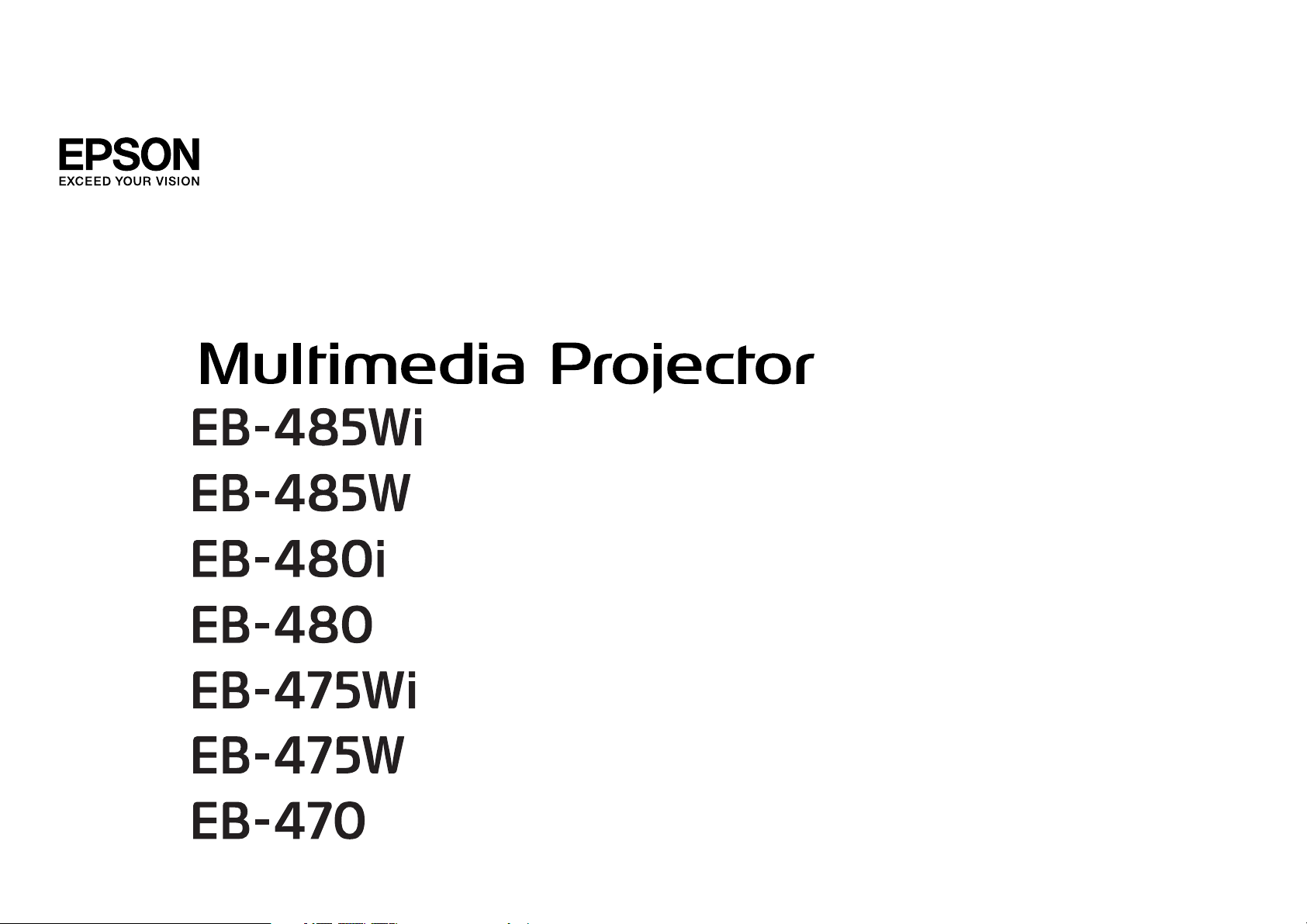
Brukerhåndbok
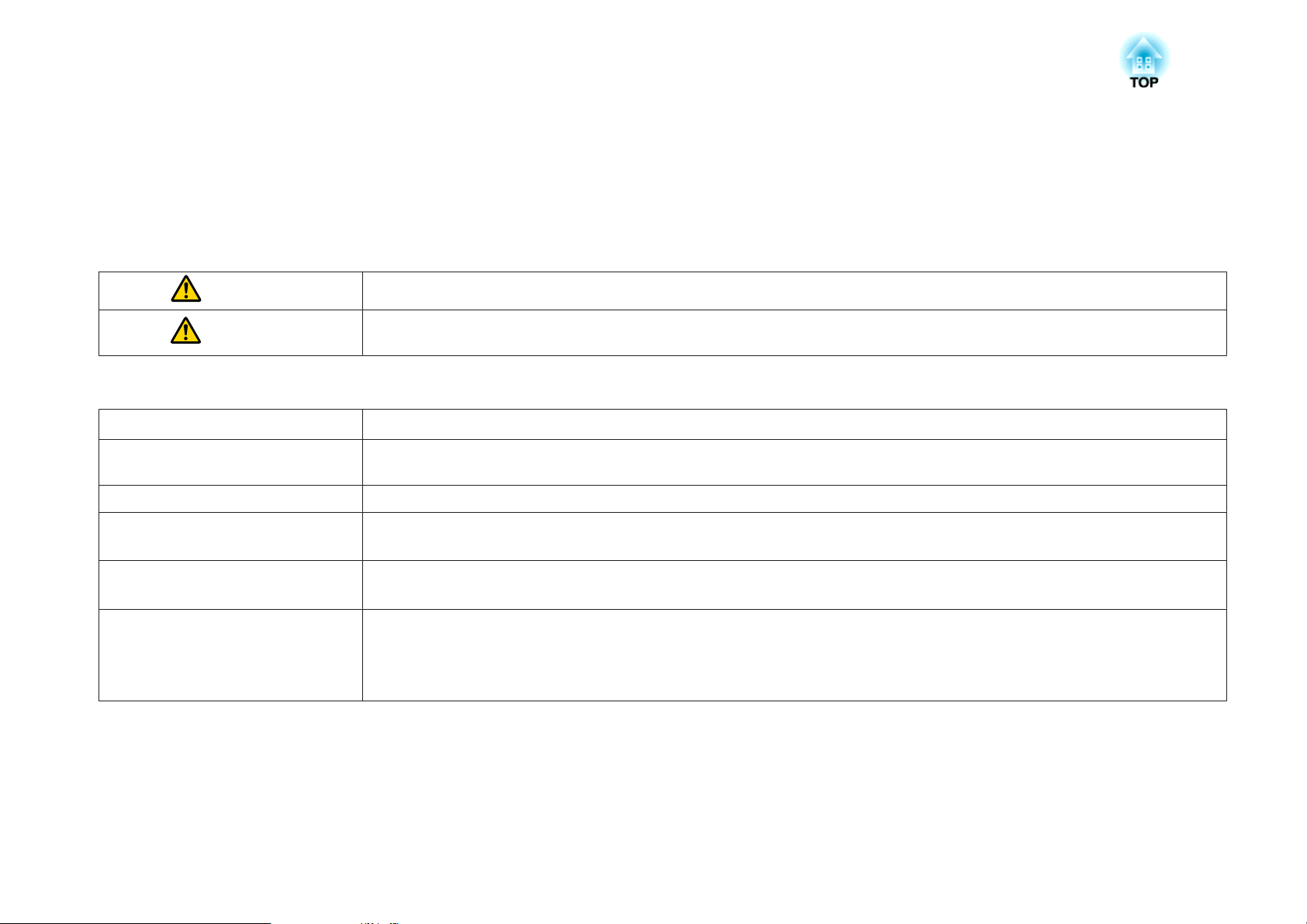
Betegnelser Som Brukes i Denne Brukerhåndboken
• Sikkerhetsmerking
Dokumentasjonen og projektoren anvender grafiske symboler for å vise sikker bruk av projektoren.
Merkingen og betydningen vises nedenfor. Sørg for at du forstår dem godt før du leser håndboken.
Advarsel
Forsiktig
• Merking for generell informasjon
Obs!
a
s Angir en side der man kan finne detaljert informasjon om et emne.
g
[Navn] Angir navnet på knappen på fjernkontrollen eller kontrollpanelet.
Menynavn Angir elementer i Konfigurasjon-menyen.
Dette symbolet viser informasjon om at det kan føre til personskade eller død hvis det ignoreres fordi det brukes på feil måte.
Dette symbolet viser informasjon om at det kan føre til mulig personskade eller fysisk skade, på grunn av at det brukes på feil måte, hvis det
ignoreres.
Angir prosedyrer som kan forårsake personskader eller materielle skader hvis man ikke er varsom.
Angir tilleggsinformasjon og punkter som kan være nyttige å vite om et emne.
Angir at det finnes en forklaring av understreket(e) ord foran dette symbolet i ordlisten. Se "Ordliste" under "Tillegg".
s "Ordliste" s.156
Eksempel: [Esc]-knapp
For eksempel:
Velg Lysstyrke fra Bilde-menyen.
Bilde - Lysstyrke
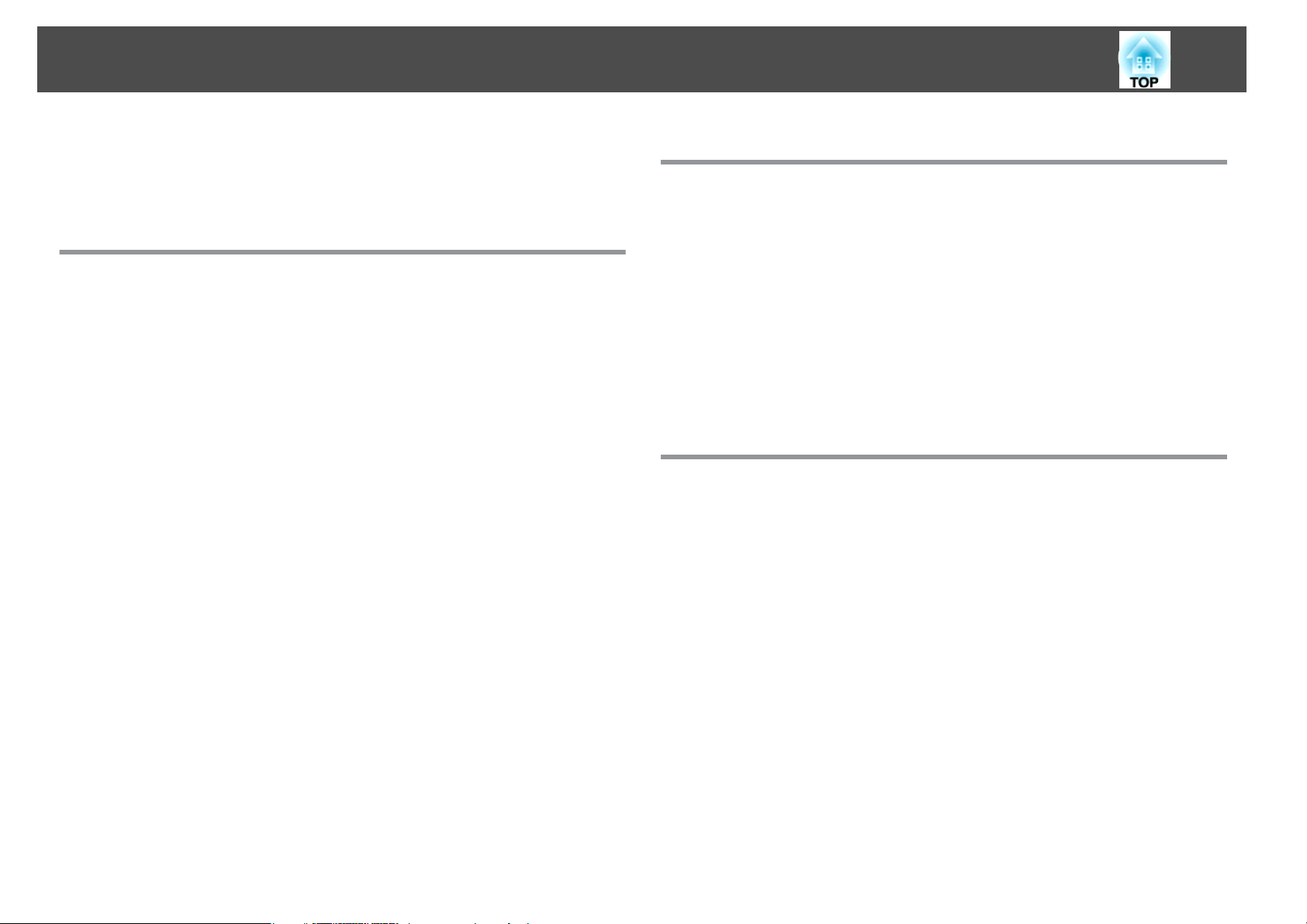
Innhold
3
Betegnelser Som Brukes i Denne
Brukerhåndboken ....................................... 2
Innledning
Projektorfunksjoner ........................................ 8
Projiseringsfunksjoner...........................................8
Projisering på nært hold ........................................8
Tegnefunksjon (kun EB-485Wi/EB-480i/EB-475Wi) . . . . . . . . . . . . . . ........8
Enkel skriving på en hvit tavle eller vanlig tavle ved hjelp av mønsterfunksjonen
.........................................................8
Tilkoble med en USB-kabel og projisere (USB Display)....................8
Koble til et nettverk og visning av bilder fra skjermen til datamaskinen........8
Forbedrede sikkerhetsfunksjoner .................................. 8
Tilleggsfunksjoner..............................................8
Forstørre og projisere filene med dokumentkameraet...................8
Enkel tilkobling til en datamaskin med Quick Wireless ...................9
Navn på Deler og Funksjoner ............................... 10
Foran/Overside............................................... 10
Side.......................................................11
Grensesnitt..................................................12
Sokkel .....................................................13
Feste føttene (kun modeller med medfølgende føtter)..................14
Kontrollpanel................................................15
Fjernkontroll.................................................16
Skifte batterier i fjernkontrollen ..................................18
Betjeningsrekkevidde for fjernkontrollen...........................19
Easy Interactive Pen (kun EB-485Wi/EB-480i/EB-475Wi) ....................20
Skifte batteri for Easy Interactive Pen..............................20
Skifte spissen på Easy Interactive Pen..............................21
Penneholder (kun EB-485Wi/EB-480i/EB-475Wi) . . .......................22
Gjøre klar projektoren
Installere projektoren ...................................... 24
Installeringsmetoder...........................................24
Tilkobling av utstyr ........................................ 26
Tilkobling av en datamaskin ......................................26
Tilkobling av bildekilder .........................................28
Tilkoble USB-enheter...........................................31
Koble til mikrofon.............................................33
Koble til eksternt utstyr.........................................34
Koble til en LAN-Kabel..........................................35
Montere den trådløse LAN-enheten (tilleggsutstyr)......................36
Grunnleggende bruk
Projisere bilder ............................................ 38
Fra installasjon til projisering ......................................38
Automatisk oppdage innkommende signaler og endre det projiserte bildet
(Kildesøk)...................................................39
Skifte til målbildet via fjernkontrollen................................40
Projisere med USB Display.......................................40
Systemkrav................................................40
Koble til for første gang....................................... 41
Avinstallere............................................... 42
Justere projiserte bilder .................................... 44
Korrigering av keystoneforvridning.................................44
V/L-Keystone..............................................44
Quick Corner...............................................45
Justere bildestørrelsen..........................................46
Justere posisjonen til bildet (Bildeforskyvning) ..........................47
Justere den vertikale posisjonen på bildet (kun modeller med medfølgende føtter)
..........................................................48
Heve bildets høyde.......................................... 48
Senke bildets høyde..........................................48
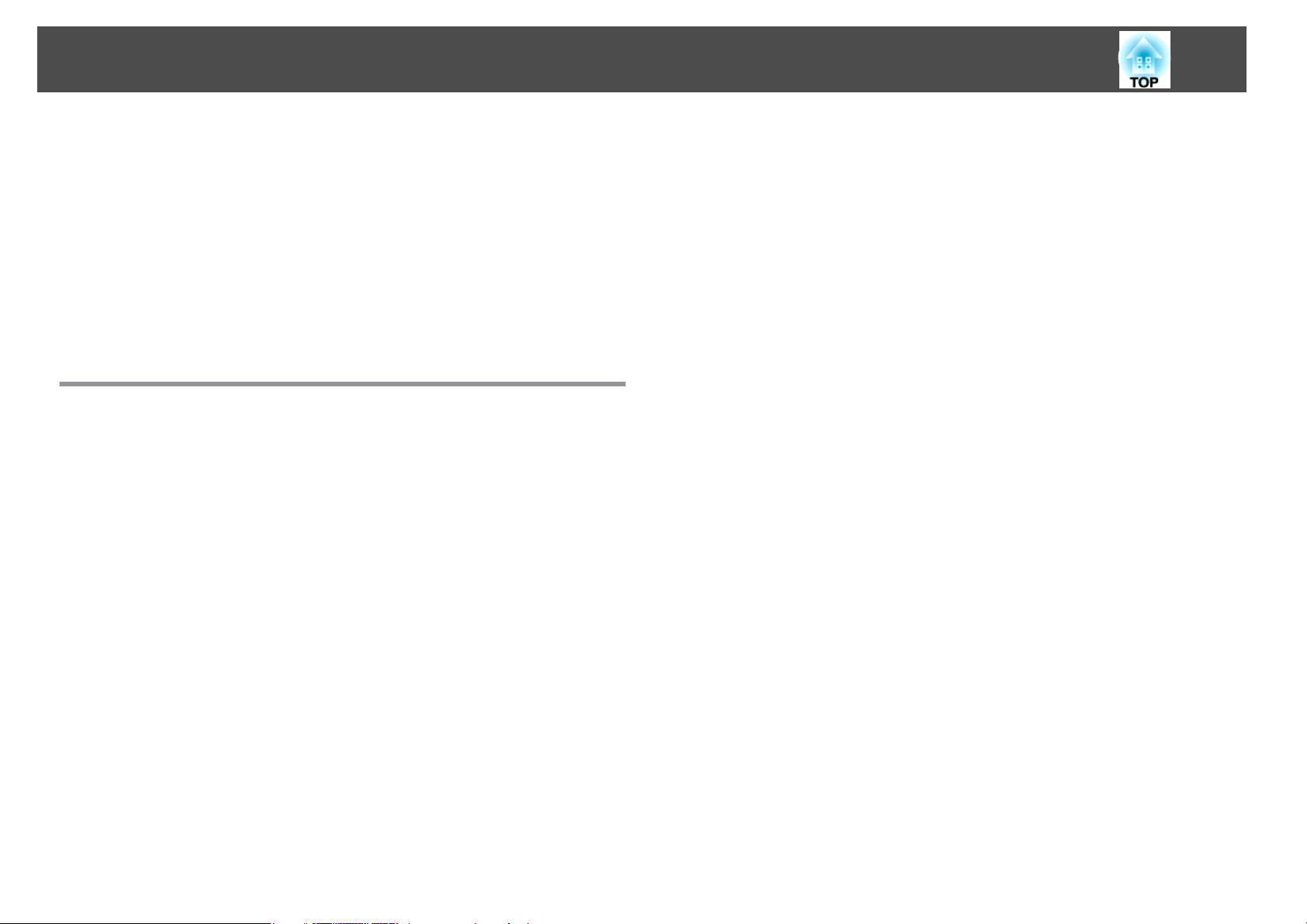
Innhold
4
Justere den horisontale posisjonen på bildet (kun modeller med medfølgende føtter)
..........................................................48
Korrigere fokus...............................................49
Justerer volumet..............................................49
Velge projiseringskvalitet (velge Fargemodus) ..........................49
Stille inn Automatisk iris ......................................... 50
Endre bredde/høyde-forholdet på det projiserte bildet.................... 51
Fremgangsmåter for å endre.................................... 51
Endre bildeforholdet (kun EB-485Wi/EB-485W/EB-475Wi/EB-475W) . . . . . . . . . 51
Endre bildeforholdet (kun EB-480i/EB-480/EB-470) .....................53
Nyttige funksjoner
Easy Interactive Function (kun EB-485Wi/EB-480i/EB-475Wi)
........................................................... 55
Introduserer Easy Interactive Function ...............................55
Tegne med projektorens innebygde funksjon ........................55
Bruke som en mus og tegne ved å koble til en datamaskin (Interakt. datamaskin)
........................................................ 55
Tegne med projektorens innebygde funksjon ..........................56
Fremgangsmåte............................................ 56
Kalibrering av pennen........................................57
Verktøylinjefunksjoner........................................60
Bruke som en mus og tegne ved å koble til en datamaskin (Interakt. datamaskin)
..........................................................62
Installer Easy Interactive Driver (kun Mac OS X).......................62
Bruke datamaskinen med en penn i stedet for en mus ..................63
Muliggjøre at to personer bruker penner samtidig.....................63
Justere pennens driftsområde ................................... 64
Projiseringsfunksjoner ..................................... 66
Skjule bilde og lyd midlertidig (A/V av)...............................66
Fryse bildet (Stillbilde) ..........................................66
Pekerfunksjon (Peker) ..........................................66
Forstørre en del av bildet (E-Zoom).................................68
Bruk fjernkontrollen til å styre musepekeren (Trådløs mus).................69
Lagre en Brukerlogo ............................................ 70
Lagre brukermønster...........................................72
Projisere uten en datamaskin (Bildevis.) ..............................73
Spesifikasjoner for filer som kan vises ved hjelp av Bildevis................73
Eksempler på Bildevis.........................................74
Betjeningsmetoder for Bildevis...................................74
Projisere det valgte bildet......................................76
Projisere bildefilene i en mappe fortløpende (Bildevis.)..................77
Innstillinger for visning av bildefiler og for bruk av Bildevis................77
Sikkerhetsfunksjoner ...................................... 79
Administrere brukere (Passordbeskyttelse)............................79
Typer Passordbeskyttelse......................................79
Stille inn Passordbeskyttelse ....................................79
Taste inn passordet..........................................80
Begrense bruken (Driftslås).......................................81
Tyveribeskyttelseslås...........................................82
Installere kabellåsen .........................................82
Overvåkning og styring .................................... 83
Om EasyMP Monitor...........................................83
Endre Innstillinger ved hjelp av en Webleser (Web-kontroll) . . . . . . . . . . . . . . . . . 83
Konfigurere Projektor.........................................83
Vise Web-kontroll-skjermen....................................84
Vise Web Remote-skjermen .....................................84
Bruke Funksjonen E-post varsel til å Rapportere Problemer.................86
Lese e-postvarsel om feil...................................... 86
Administrere med SNMP ........................................86
ESC/VP21-kommandoer.........................................87
Kommandoliste.............................................87
Ledningslayout.............................................87
Om PJLink ..................................................88
Om Crestron RoomView
Styre en projektor fra datamaskinen ...............................89
........................................89
®
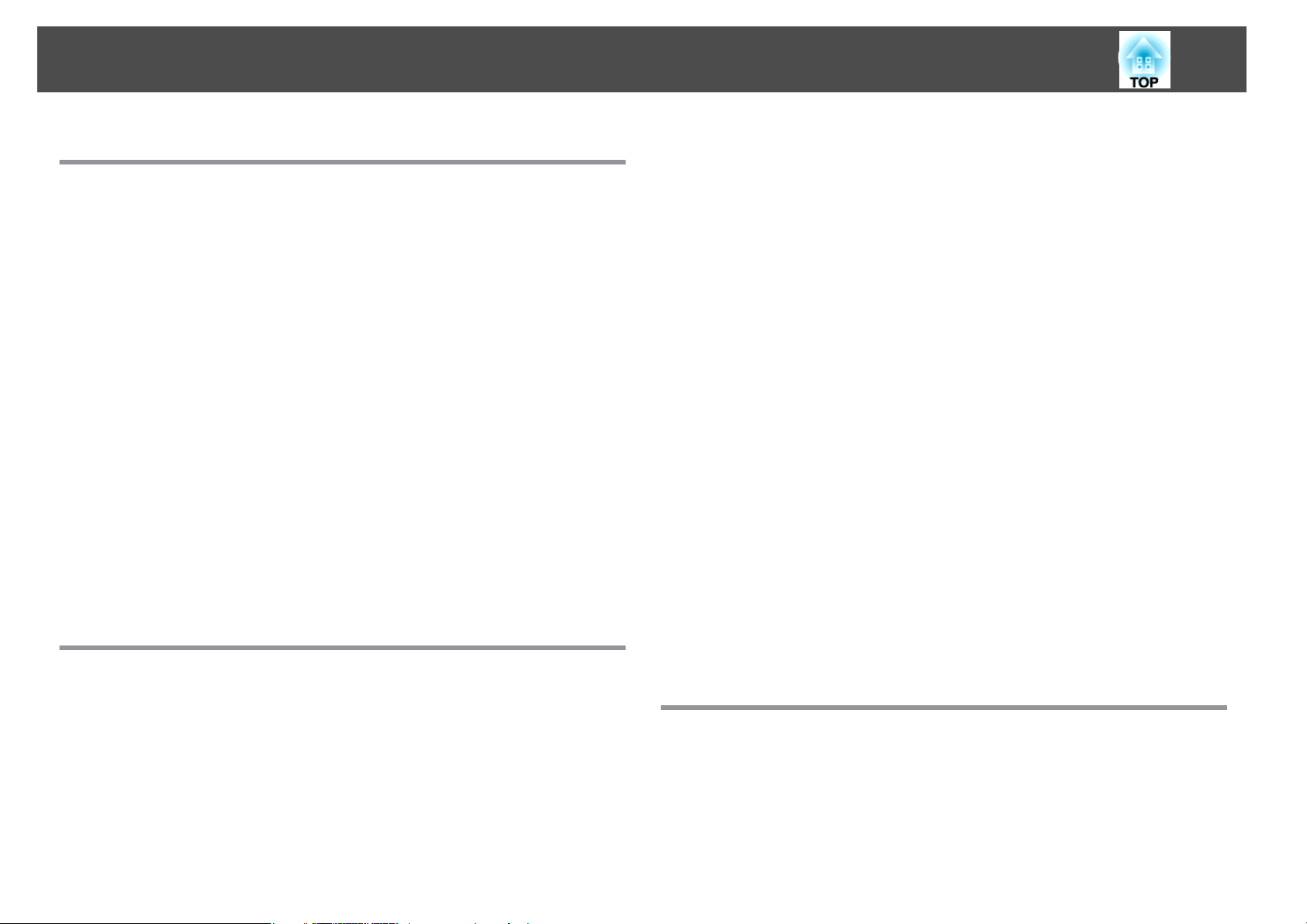
Innhold
5
Konfigurasjon-meny
Bruke Konfigurasjon-meny ................................. 94
Liste over Funksjoner ...................................... 95
Konfigurasjon-menytabell.......................................95
Nettverk-meny.............................................96
Bilde-meny..................................................97
Signal-meny................................................. 98
Innstillinger-meny............................................ 100
Utvidet-meny............................................... 101
Nettverk-meny.............................................. 104
Merknader om betjening av Nettverk-menyen.......................105
Bruk av skjermtastatur....................................... 105
Grunnlegg.-meny.......................................... 106
Trådløst LAN-meny......................................... 107
Sikkerhet-meny............................................108
Trådb. LAN-meny...........................................110
Post-meny............................................... 110
Annet-meny.............................................. 111
Tilbakestill-meny........................................... 112
Info-meny (kun Skjerm)........................................ 112
Tilbakestill-meny............................................. 113
Bilder er tåkete, ufokuserte eller forvridde .......................... 123
Interferens eller forvridning vises på bilder......................... 123
Musepekeren blinker (bare ved projisering ved bruk av USB Display)........124
Bildet er beskåret (stort) eller lite, eller bildeforholdet er uegnet........... 124
Bildets farger er ikke korrekte .................................. 125
Bildene ser mørke ut........................................ 126
Problemer når projisering starter .................................. 126
Projektoren slår seg ikke på ....................................126
Problemer relatert til Easy Interactive Function ......................... 127
Kan ikke finne projektorens innebygde tegnefunksjon................. 127
Kan ikke bruke som en mus og tegne ved å koble til en datamaskin........ 127
Meldingen Det oppstod en feil i Easy Interactive Function. vises........... 128
Easy Interactive Pen fungerer ikke............................... 128
Reaksjonstiden for Easy Interactive Pen er sen (kun ved projisering ved bruk av USB
Display)................................................. 129
Prikken beveger seg ikke til neste posisjon......................... 129
Prikken beveger seg automatisk .................................129
Andre problemer............................................. 129
Kan ikke høre noen lyd eller lyden er svært svak ...................... 129
Ingen lyd høres fra mikrofonen ................................. 130
Fjernkontrollen virker ikke.....................................131
Jeg vil endre språk for meldinger og menyer........................ 131
E-post mottas ikke selv om det oppstår et problem med projektoren....... 131
Navn på bildefiler vises ikke korrekt i Lysbildefremvisning............... 132
Kan ikke endre innstillinger ved hjelp av en webleser.................. 132
Feilsøking
Bruke Hjelp-funksjonen ................................... 115
Problemløsing ........................................... 116
Lese av indikatorlampene....................................... 116
Når indikatorlampene ikke er til hjelp ............................... 120
Problemer i tilknytning til bilder...................................121
Ingen bilder vises...........................................121
Levende bilder vises ikke (kun den delen som er levende blir svart) .........122
Projeksjon stanser automatisk .................................. 122
Meldingen Støttes ikke. vises ...................................122
Meldingen Ikke signal vises.................................... 122
Om Event ID .............................................. 133
Vedlikehold
Rengjøring ............................................... 135
Rengjøre Projektorens Overflate .................................. 135
Rengjøring av projeksjonsvinduet................................. 135
Rengjøring av hindersensoren .................................... 135
Rengjøre Luftfilteret........................................... 136
Skifte ut Forbruksvarer ................................... 137
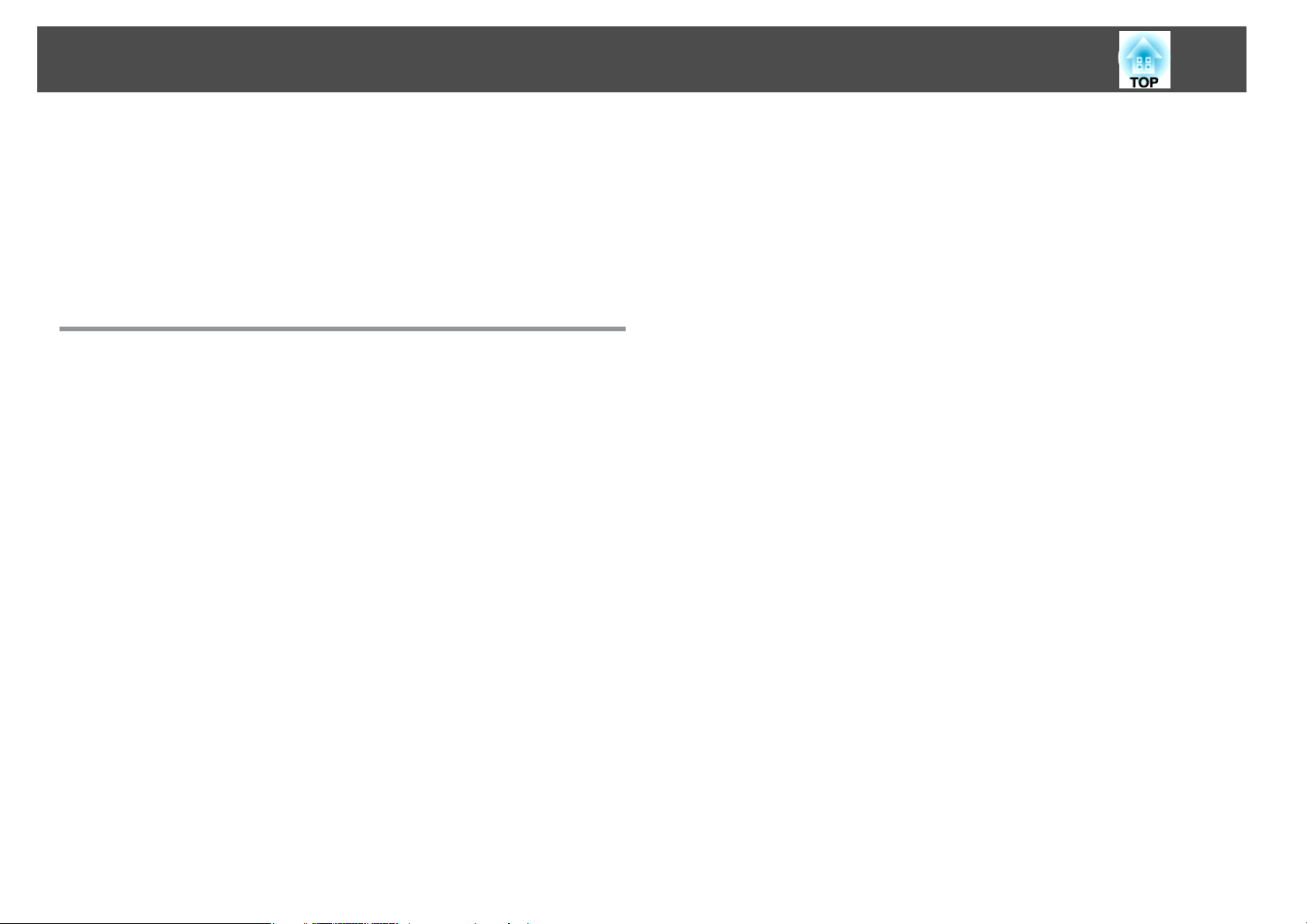
Innhold
Skifte Lampen...............................................137
Periode for utskifting av lyspære ................................ 137
Slik skifter du lyspæren.......................................138
Nullstille lampens brukstid.................................... 140
Skifte luftfilteret..............................................140
Periode for utskifting av luftfilter ................................ 140
Slik skifter du luftfilter........................................140
Tillegg
Valgfritt Tilbehør og Forbruksvarer ........................ 144
Valgfritt tilbehør............................................. 144
Forbruksvarer............................................... 144
Skjermstørrelse og projiseringsavstand .................... 145
Projiseringsavstand (for EB-485Wi/EB-485W/EB-475Wi/EB-475W) ............ 145
Projiseringsavstand (for EB-480i/EB-480/EB-470) . . . . . .................. 146
Støttede Skjermvisninger . . . .............................. 148
Støttede oppløsninger......................................... 148
Datamaskinsignaler (analoge RGB) ............................... 148
Komponentvideo...........................................148
Komposittvideo............................................148
Inngangssignal fra HDMI-porten ................................ 148
6
Spesifikasjoner ........................................... 150
Generelle Spesifikasjoner for Projektor.............................. 150
Utseende ................................................ 154
Ordliste .................................................. 156
Generelle Merknader ..................................... 158
Reguleringer for Wireless Telegraphy Act............................ 158
Om merker................................................. 158
Generell Merknad:............................................ 159
Indeks ................................................... 160
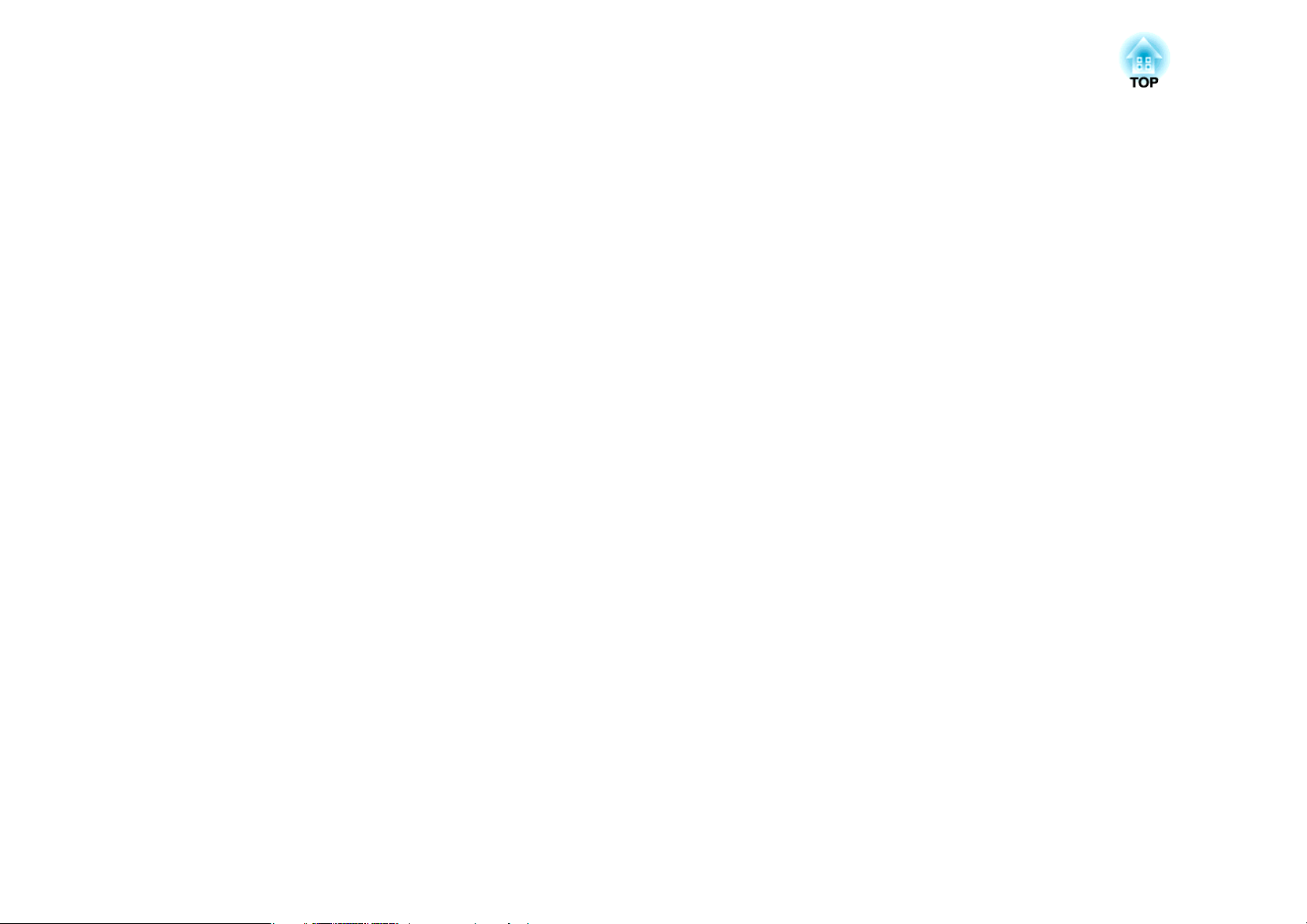
Innledning
Dette kapittelet forklarer projektorens funksjoner og navnet på delene.
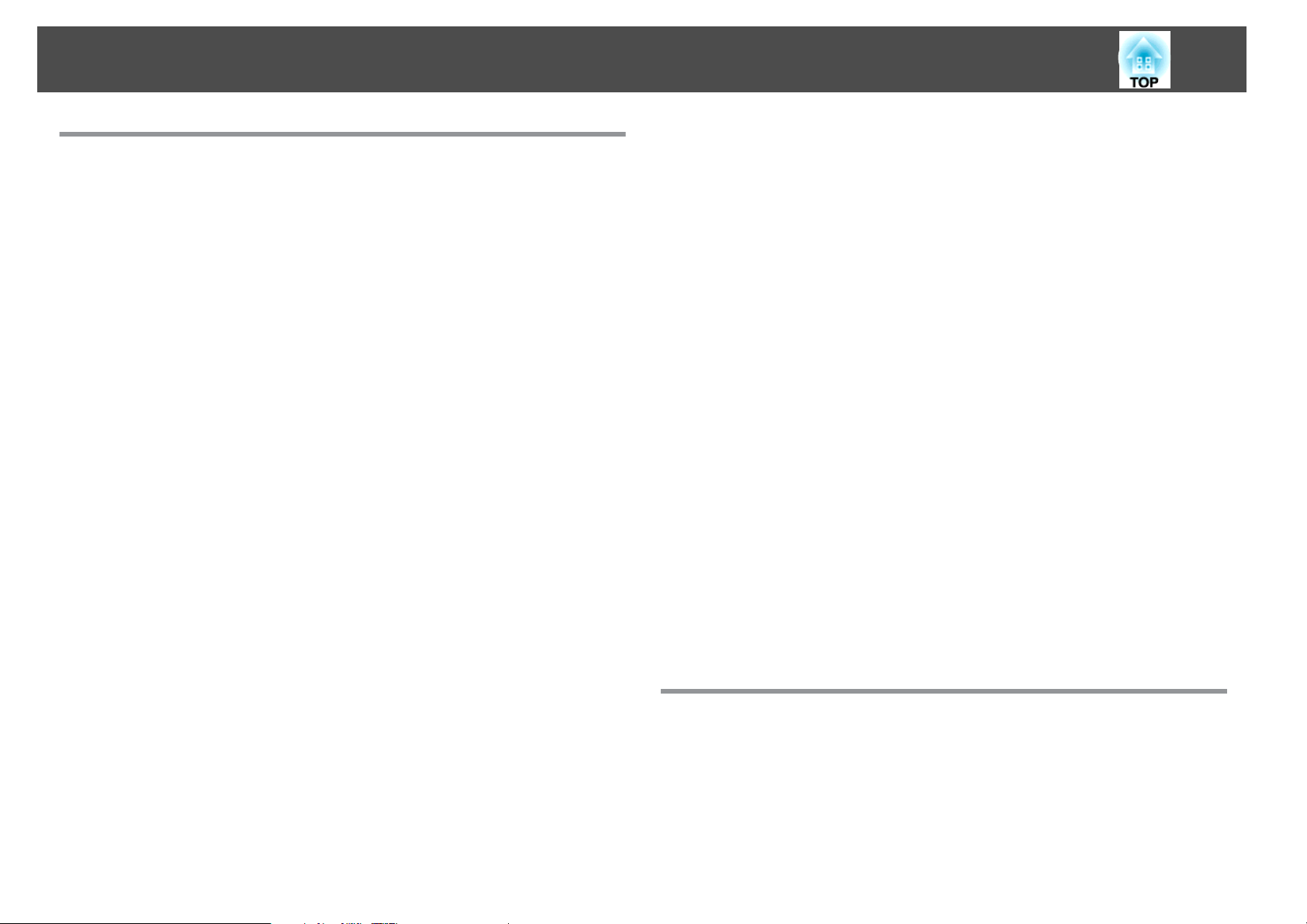
Projektorfunksjoner
8
Projiseringsfunksjoner
Projisering på nært hold
Du kan projisere store bilder på nært hold uten å måtte flytte projektoren
vekk fra skjermen. Ved å montere projektoren i taket eller på en vegg, kan
du minimalisere skyggen på skjermen selv når du står i nærheten av den, og
unngå å bli blendet av projektorlyset.
s
"Skjermstørrelse og projiseringsavstand" s.145
Tegnefunksjon (kun EB-485Wi/EB-480i/EB-475Wi)
Du kan skrive bokstaver og tegne figurer på den projiserte skjermen med
den elektroniske pennen (Easy Interactive Pen). Du kan også tegne på en
datamaskinskjerm fra den projiserte skjermen med Easy Interactive Toolsprogramvaren som følger med.
s
"Easy Interactive Function (kun EB-485Wi/EB-480i/EB-475Wi)" s.55
Enkel skriving på en hvit tavle eller vanlig tavle ved hjelp av mønsterfunksjonen
Du kan projisere rette linjer eller rutemønster. Dette er nyttig ved tegning
av diagrammer på en hvit tavle eller vanlig tavle.
Koble til et nettverk og visning av bilder fra skjermen til datamaskinen
Du kan koble projektoren til en datamaskin på et nettverk og projisere
datamaskinskjermen ved hjelp av EasyMP Network Projection
(programvare) som følger med.
s
Driftshåndbok for EasyMP Network Projection
Forbedrede sikkerhetsfunksjoner
• Passordbeskyttelse for å begrense og styre bruk
Du kan begrense hvem som kan bruke projektoren ved å angi et passord.
s
"Administrere brukere (Passordbeskyttelse)" s.79
• Driftslåsen begrenser bruken av knappene på kontrollpanelet
Du kan bruke denne funksjonen for å hindre at andre endrer
projektorinnstillinger uten tillatelse ved arrangementer, på skoler og så
videre.
s
"Begrense bruken (Driftslås)" s.81
• Utstyrt med flere typer tyveribeskyttelse
Projektoren er utstyrt med følgende typer tyveribeskyttelse.
• Sikkerhetsåpning
• Festepunkt for sikkerhetskabel
s "Tyveribeskyttelseslås" s.82
s
Innstillinger - Mønster s.100
Tilkoble med en USB-kabel og projisere (USB Display)
Ved ganske enkelt å koble til den medfølgende eller en vanlig USB-kabel,
kan du projisere bilder fra skjermen til datamaskinen uten en datakabel.
s
"Projisere med USB Display" s.40
Tilleggsfunksjoner
Forstørre og projisere filene med dokumentkameraet
Du kan projisere papirdokumenter og objekter ved hjelp av
dokumentkameraet (tilleggsutstyr). Bildefokuset justeres automatisk ved
hjelp av autofokusfunksjonen. Du kan også forstørre bilder ved hjelp av
digital zoom.
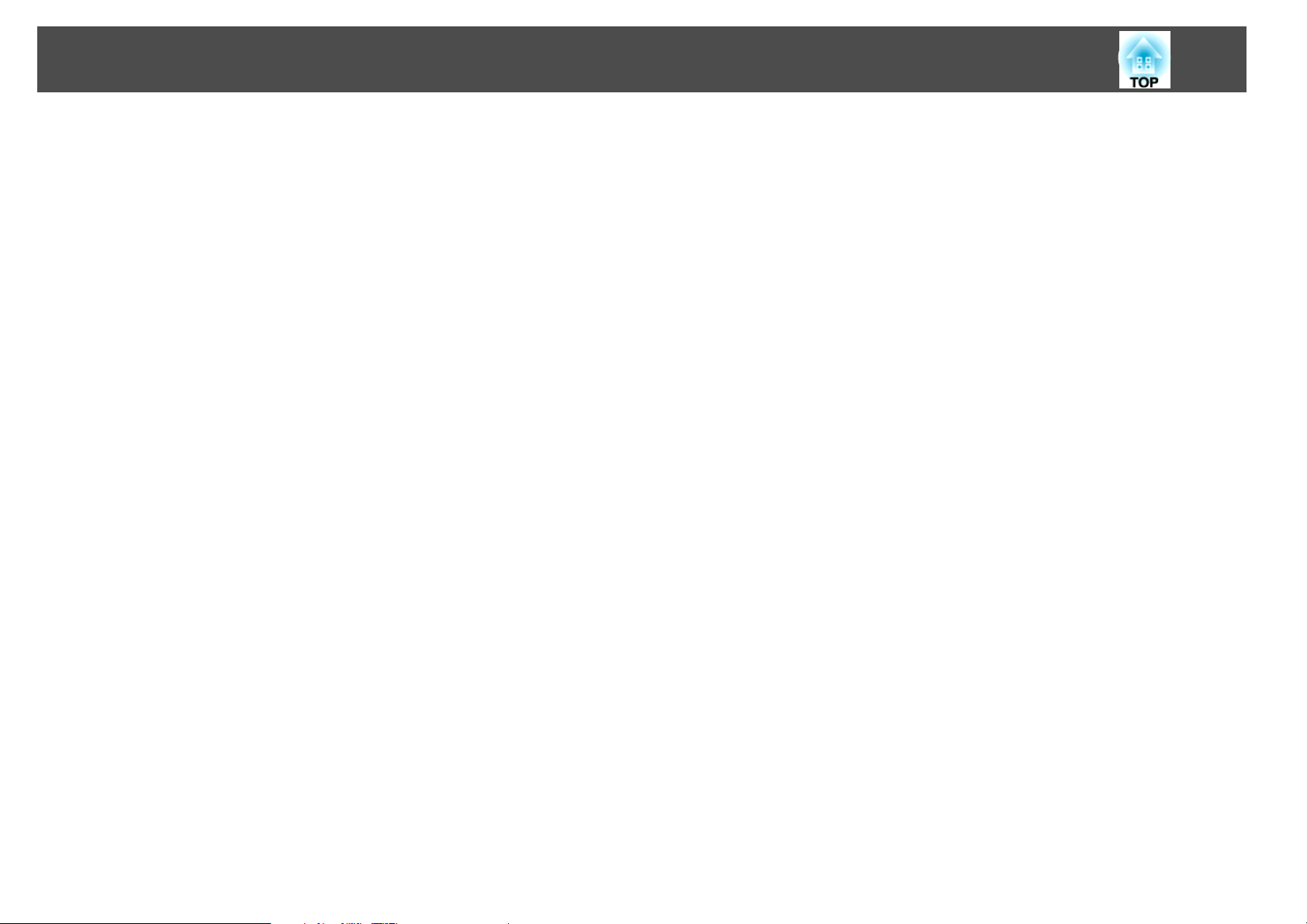
Projektorfunksjoner
s
"Valgfritt tilbehør" s.144
Enkel tilkobling til en datamaskin med Quick Wireless
Ved simpelt hen å koble tilleggsutstyret Quick Wireless Connection USB
Key til en datamaskin, kan du projisere skjermen til datamaskinen. (kun
Windows-datamaskiner)
s
"Valgfritt tilbehør" s.144
9
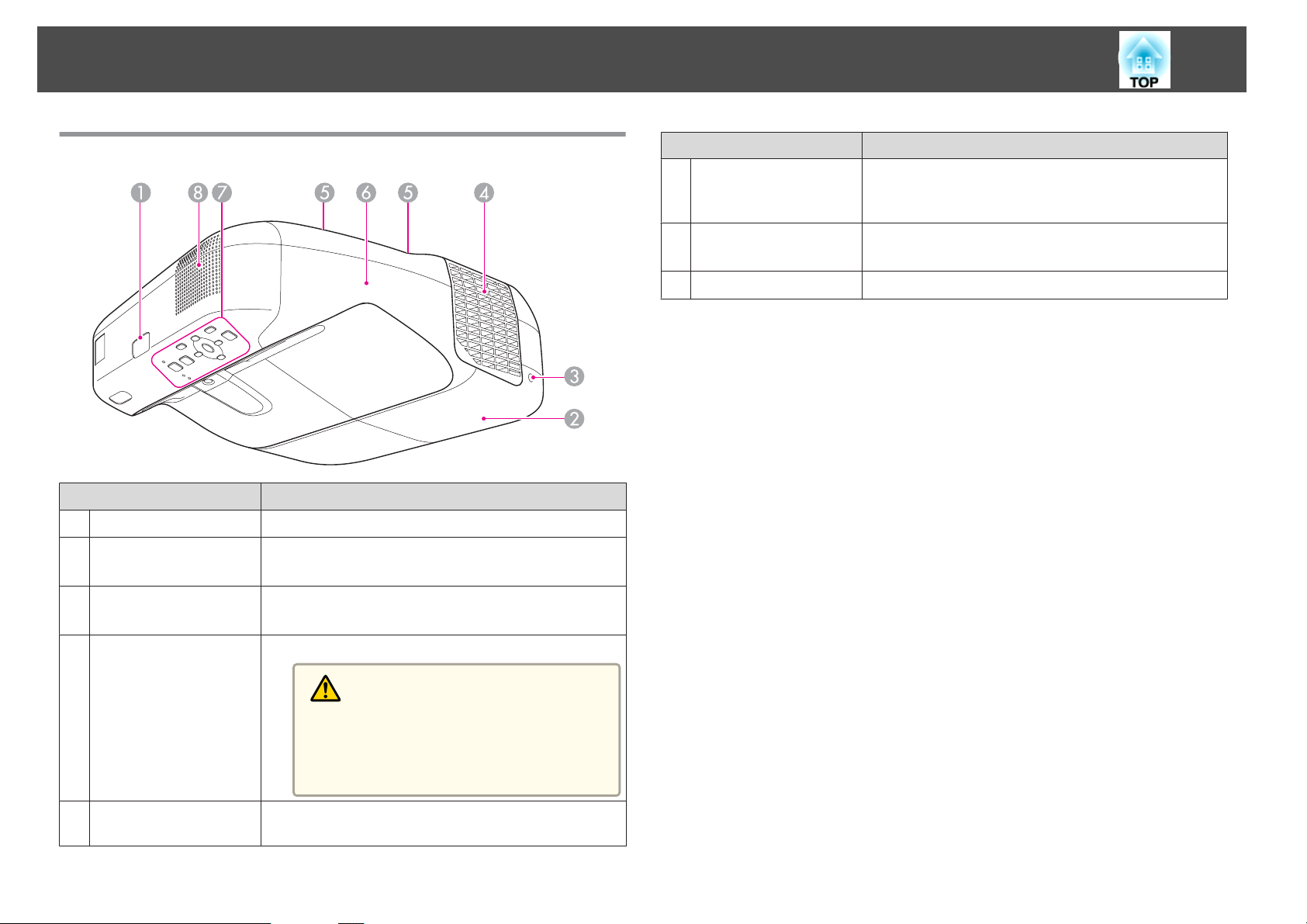
Navn på Deler og Funksjoner
10
Foran/Overside
Navn Funksjon
Fjernmottaker
A
Lampedeksel
B
Mottar signaler fra fjernkontrollen.
Åpne når du skifter projektorlampen.
s "Skifte Lampen" s.137
Kabeldeksel
F
Kontrollpanel
G
Høyttaler
H
Navn Funksjon
Åpne ved å løsne begge skruene ved tilkobling til en
inngangsport eller installasjon av den trådløse LANenheten.
Betjener projektoren.
s "Kontrollpanel" s.15
Sender ut lyd.
Festeskrue for
C
lampedeksel
Luftutløpsåpning
D
Festeskuer for
E
kabeldeksel
Skrue for å feste lampedekselet.
s "Skifte Lampen" s.137
Luftutløp for luft som kjøler ned projektoren innvendig.
Forsiktig
Ikke plasser hendene eller ansiktet nær luftutløps‐
åpningen under projisering, og plasser heller ikke
objekter som kan skades eller deformeres av varme
i nærheten av den.
Skruer for å feste kabeldekselet.
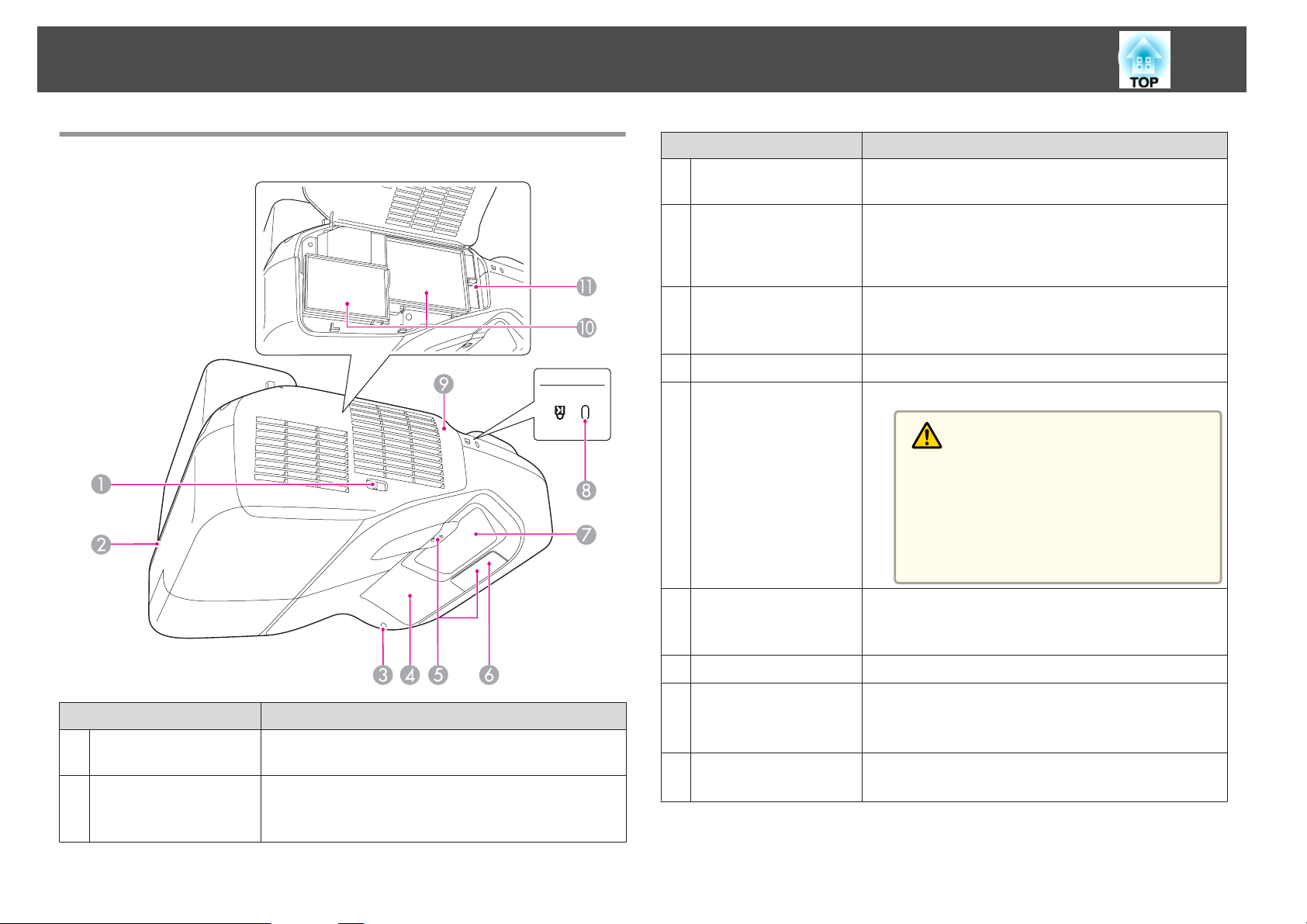
Navn på Deler og Funksjoner
11
Side
Navn Funksjon
Trådløst LAN-
C
indikator
Easy Interactive
D
Function-mottaker
(kun EB-485Wi/EB-480i/
EB-475Wi)
Hindersensor
E
Fjernmottaker
F
Projeksjonsvindu
G
Angir tilgangsstatusen til den valgfrie trådløse LANenheten.
Mottar signaler fra Easy Interactive Pen.
s "Easy Interactive Function (kun EB-485Wi/EB-480i/
EB-475Wi)" s.55
Oppdager hindringer som forstyrrer
projiseringsområdet.
s "Rengjøring av hindersensoren" s.135
Mottar signaler fra fjernkontrollen.
Projiserer bilder.
Advarsel
• Ikke se inn i projeksjonsvinduet under projise‐
ring.
• Ikke plasser objekter eller legg hånden din i nær‐
heten av projeksjonsvinduet. Området er farlig
siden det holder høye temperaturer grunnet det
konsentrerte projiseringslyset.
Navn Funksjon
Åpne/lukke-spake for
A
deksel til luftfilter
Festepunkt for
B
sikkerhetskabel
Åpner og lukker dekselet til luftfilteret.
Før en vanlig vaierlås gjennom festepunktet og lås den på
plass.
s "Installere kabellåsen" s.82
Sikkerhetsåpning
H
Deksel til luftfilter
I
Luftinntaksåpning
J
(luftfilter)
Fokusspake
K
Sikkerhetsåpningen er kompatibel med Microsaver
Security System fra Kensington.
s "Tyveribeskyttelseslås" s.82
Åpne ved skifting av luftfilter eller bruk av fokusspaken.
Tar inn luft for å kjøle ned projektoren internt.
s "Rengjøre Luftfilteret" s.136
"Skifte luftfilteret" s.140
s
Justerer bildefokuset.
Åpne dekselet til luftfilteret for å bruke.
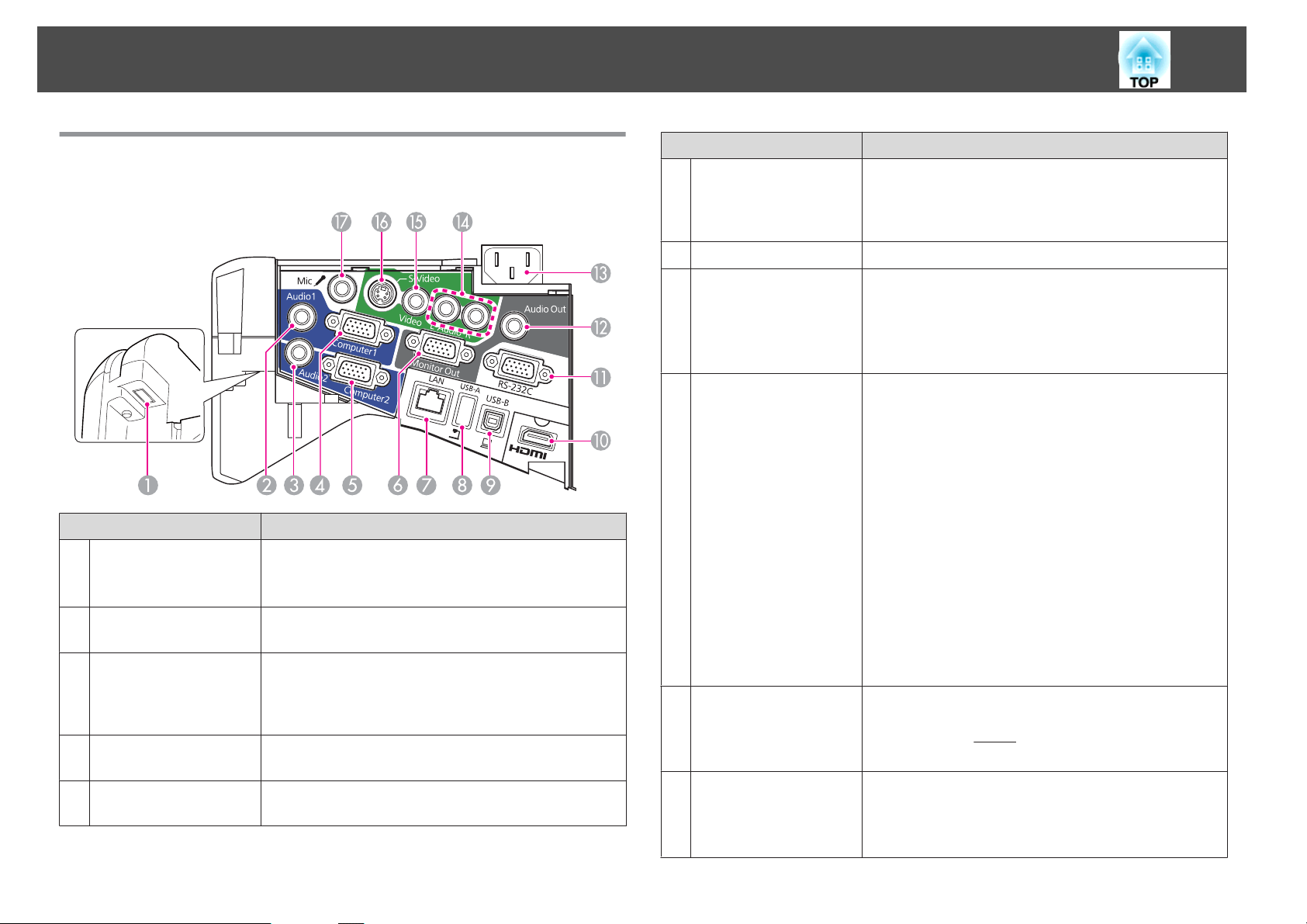
Navn på Deler og Funksjoner
12
Grensesnitt
De følgende portene finnes under kabeldekselet.
Navn Funksjon
Installeringsområde
A
for trådløs LAN-enhet
Audio1-inngang
B
Audio2-inngang
C
Computer1-inngang
D
Computer2-inngang
E
Installer den valgfrie trådløse LAN-enheten her.
s "Montere den trådløse LAN-enheten (tilleggsutstyr)"
s.36
Inngang for lyd fra utstyr som er tilkoblet Computer1inngangen.
• Inngang for lyd fra utstyr som er tilkoblet Computer2inngangen.
• Inngang for lyd fra andre enheter ved projisering av
bilder fra enheten som er koblet til USB-A-porten.
Tar imot videosignaler fra en datamaskin og
komponentvideosignaler fra andre videokilder.
Tar imot videosignaler fra en datamaskin og
komponentvideosignaler fra andre videokilder.
Navn Funksjon
Monitor Out-utgang
F
LAN-port
G
USB-A-port
H
USB-B-port
I
HDMI-inngang
J
RS-232C-port
K
Utgang for analoge RGB-signaler som kommer inn fra
Computer1-inngangen til en ekstern skjerm. Du kan ikke
sende ut signaler fra andre innganger eller
komponentvideosignaler.
Kontakt for en LAN-kabel for å koble til et nettverk.
• Kobler til en USB-lagringsenhet eller digitalkamera og
projiserer bilder som en Bildevis.
s "Projisere uten en datamaskin (Bildevis.)"
s.73
• Kobler til dokumentkameraet (tilleggsutstyr).
• Kobler projektoren til en datamaskin ved hjelp av den
medfølgende eller en vanlig USB-kabel og projiserer
bilder fra datamaskinen.
s "Projisere med USB Display" s.40
• Kobler projektoren til en datamaskin ved hjelp av den
medfølgende eller en vanlig USB-kabel for å bruke
Trådløs mus-funksjonen.
s "Bruk fjernkontrollen til å styre musepekeren
(Trådløs mus)" s.69
• Kobler projektoren til en datamaskin ved hjelp av den
medfølgende eller en vanlig USB-kabel for å bruke Easy
Interactive Pen som mus eller en penn til å tegne på den
projiserte skjermen. (kun EB-485Wi/EB-480i/
EB-475Wi)
"Bruke som en mus og tegne ved å koble til en
s
datamaskin (Interakt. datamaskin)" s.55
Inngående videosignaler fra HDMI-kompatibelt
videoutstyr og datamaskiner. Denne projektoren er
kompatibel med
s "Tilkobling av utstyr" s.26
Når projektoren skal styres fra en datamaskin, kobler du
den til datamaskinen med en RS-232C-kabel. Denne
porten er for styring, og den skal vanligvis ikke brukes.
s "ESC/VP21-kommandoer" s.87
HDCPg.
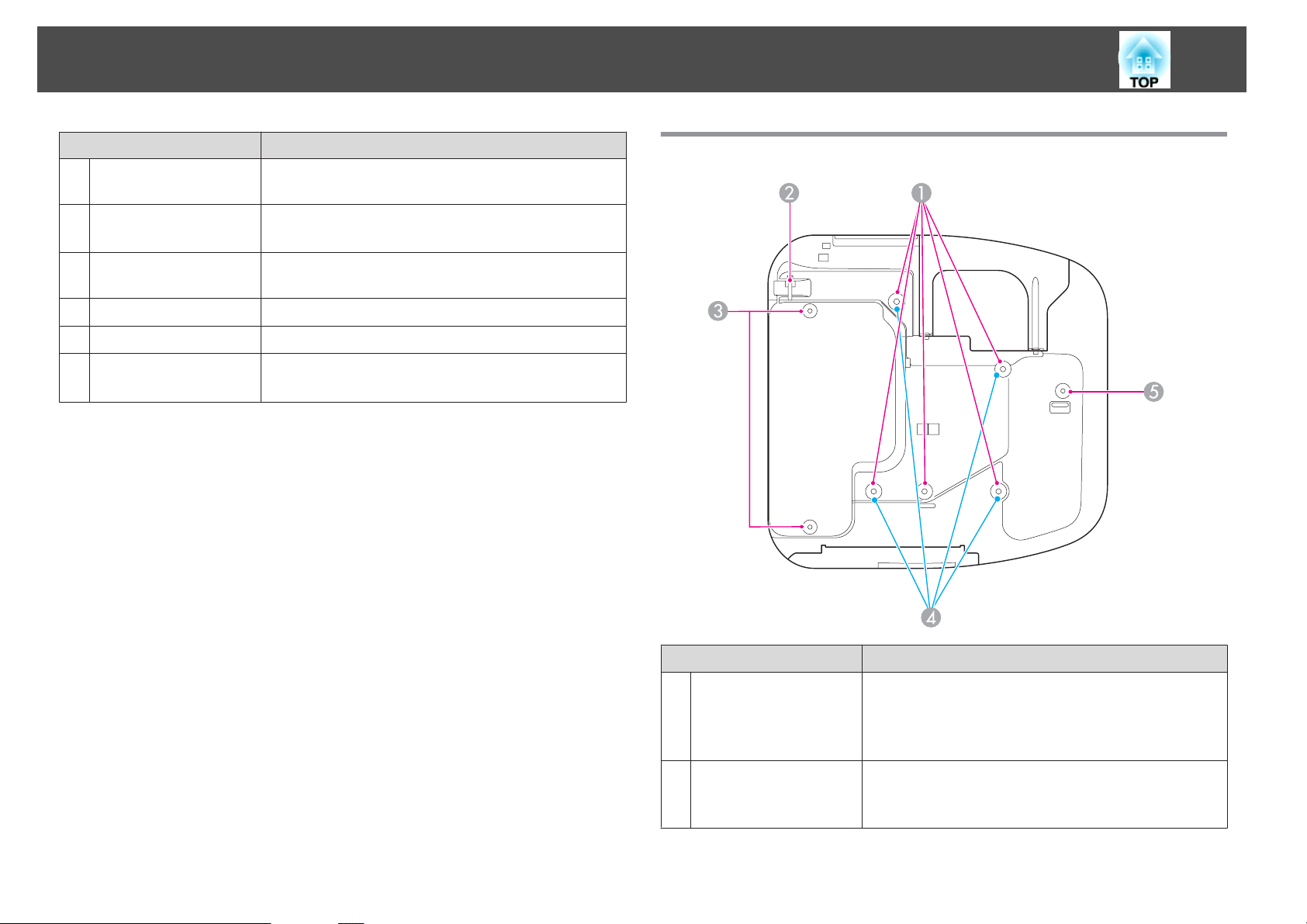
Navn på Deler og Funksjoner
13
Navn Funksjon
Audio Out-utgang
L
Strøminntak
M
Audio-L/R-inngang
N
Video-inngang
O
S-Video-inngang
P
Mic-inngang
Q
Sender lyd fra bildet som projiseres eller
Sokkel
mikrofoninngangen til en ekstern høyttaler.
Kobler strømledningen til projektoren.
s "Fra installasjon til projisering" s.38
Inngang for lyd fra utstyr som er tilkoblet S-Video- eller
Video-inngangen.
Inngang for komposittvideosignaler fra videokilder.
For S-Videosignaler fra videokilder.
Inngang for lyd fra mikrofonen.
s "Koble til mikrofon" s.33
Navn Funksjon
Festepunkter ved
A
takmontering (fem
punkter)
Festepunkt for
B
sikkerhetskabel
Fest Takmontering (tilleggsutstyr) her når du henger
projektoren fra taket.
s "Installere projektoren" s.24
s "Valgfritt tilbehør" s.144
Før en vanlig vaierlås gjennom festepunktet og lås den på
plass.
s "Installere kabellåsen" s.82
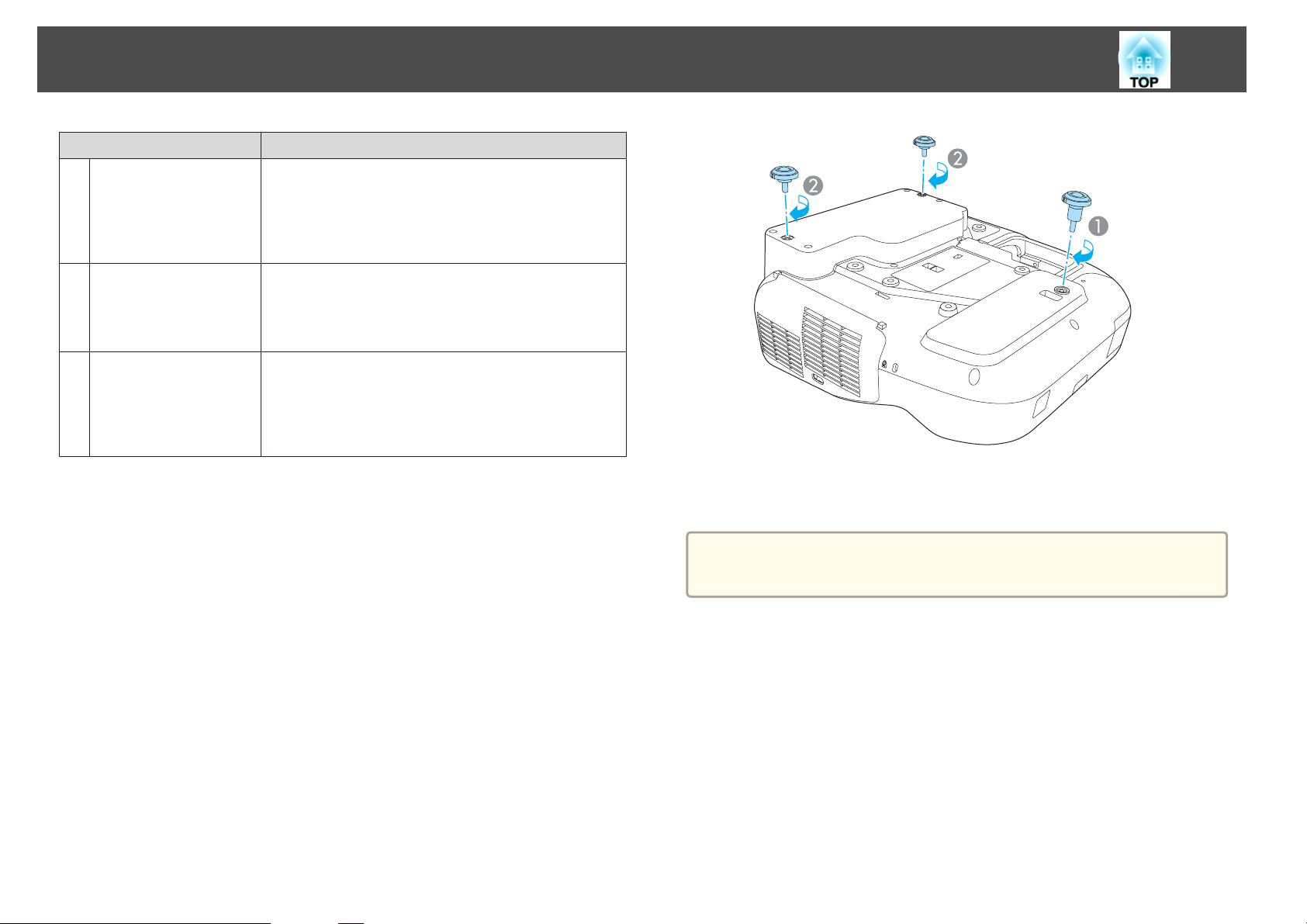
Navn på Deler og Funksjoner
Navn Funksjon
Festepunkter for
C
bakre fot (to punkter)
Fest føttene når du bruker projektoren på overflater som
for eksempel skrivepulter. (Kun modeller med
medfølgende føtter)
s "Feste føttene (kun modeller med medfølgende
føtter)" s.14
14
Festepunkter for
D
veggmontering (fire
punkter)
Festepunkter for
E
fremre fot
Fest festeplaten ved montering på vegg. (Kun modeller
med medfølgende festeplate)
s Installasjonsveiledning
s "Valgfritt tilbehør" s.144
Fest foten med et avstandsstykke når du bruker
projektoren på overflater som for eksempel skrivepulter.
(Kun modeller med medfølgende føtter)
s "Feste føttene (kun modeller med medfølgende
føtter)" s.14
Feste føttene (kun modeller med medfølgende føtter)
Plasser føttene i festepunktene for føttene.
Plasser foten med avstandsstykket inn i festepunktet for fremre fot.
A
Plasser de bakre føttene (x2) inn i festepunktene for føttene.
B
Du kan installere projektoren vertikalt på et skrivebord.
a
s "Installeringsmetoder" s.24
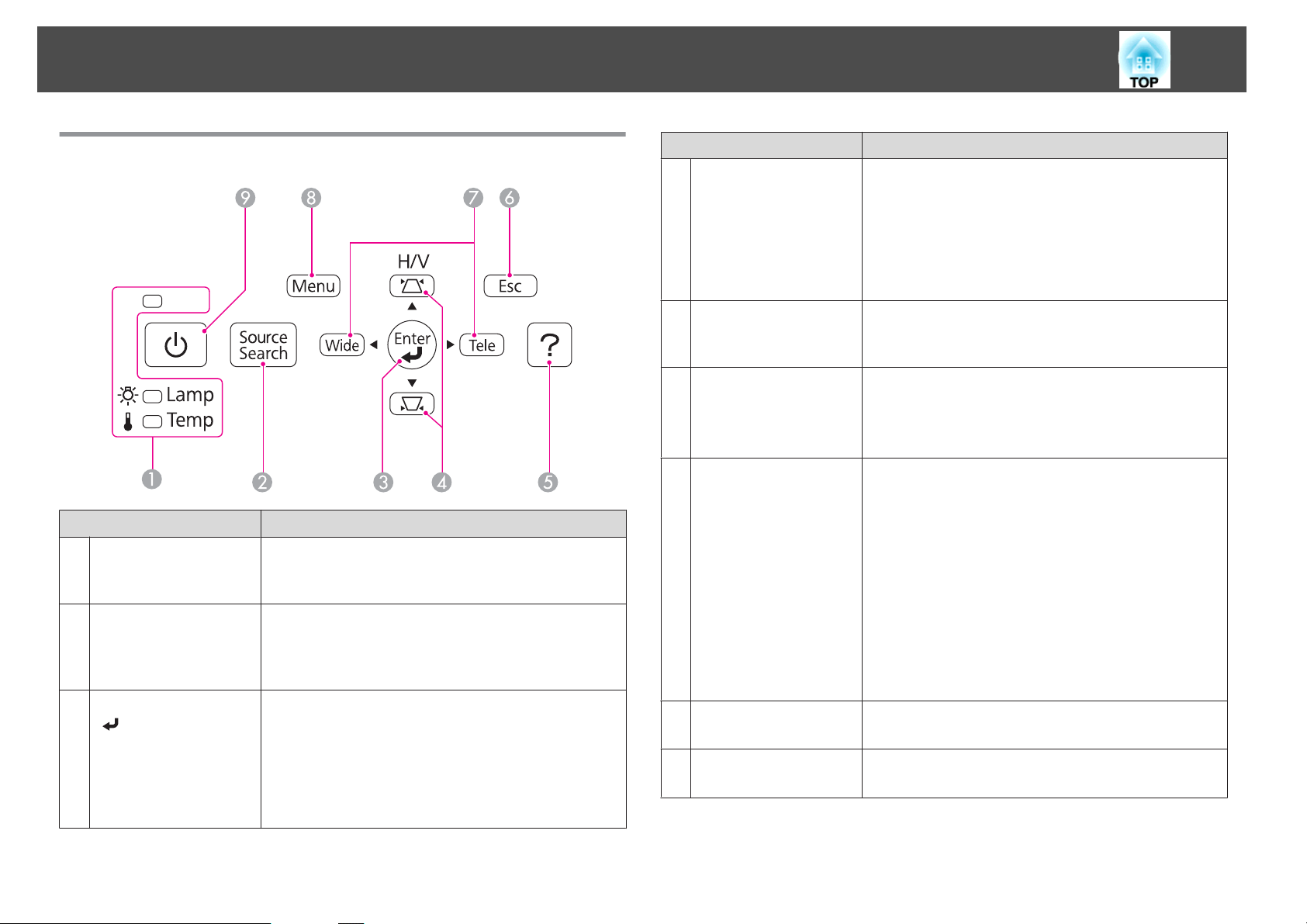
Navn på Deler og Funksjoner
15
Kontrollpanel
Navn Funksjon
Statusindikatorer
A
[Source Search]-
B
knapp
[Enter]-knapp
C
]
[
Indikerer statusen for projektoren med farge, og ved å
blinke eller lyse.
s "Lese av indikatorlampene" s.116
Bytter til bildet fra inngangskilden der videosignalene
kommer inn.
s "Automatisk oppdage innkommende signaler og
endre det projiserte bildet (Kildesøk)" s.39
• Når Konfigurasjon-menyen eller Hjelp-skjermbildet
vises, godtar den og angir gjeldende valg, og flytter til
neste nivå.
• Hvis du trykker på den mens du projiserer analoge
RGB-signaler fra Computer1- eller Computer2inngangen, kan du automatisk optimere Bildejustering,
Synk. og Plassering.
Navn Funksjon
[w][v]-knapp
D
[Help]-knapp
E
[Esc]-knapp
F
[Tele]/[Wide]-knapper
G
[Menu]-knapp
H
[t]-knapp
I
• Viser Keystone-skjermen.
s "V/L-Keystone" s.44
• Hvis du trykker på disse knappene når en
Konfigurasjon-meny eller et Hjelp-skjermbilde vises,
velger de menyelementer og innstillingsverdier.
s "Bruke Konfigurasjon-meny" s.94
s "Bruke Hjelp-funksjonen" s.115
Viser og lukker hjelpeskjermbildet som viser hvordan du
håndterer eventuelle problemer.
s "Bruke Hjelp-funksjonen" s.115
• Stopper gjeldende funksjon.
• Hvis du trykker på denne når Konfigurasjon-menyen
vises, flytter den til forrige menynivå.
s "Bruke Konfigurasjon-meny" s.94
• Justerer størrelsen på projiseringsskjermen. Trykk
på [Tele]-knappen for å redusere størrelsen til
projiseringsskjermen, og trykk på [Wide]-knappen for å
øke størrelsen til projiseringsskjermen.
• Korrigerer keystoneforvridning i vannrett retning når
Keystone-skjermen vises.
s "V/L-Keystone" s.44
• Hvis du trykker på disse knappene når en
Konfigurasjon-meny eller et Hjelp-skjermbilde vises,
velger de menyelementer og innstillingsverdier.
s "Bruke Konfigurasjon-meny" s.94
"Bruke Hjelp-funksjonen" s.115
s
Viser og lukker Konfigurasjon-menyen.
s "Bruke Konfigurasjon-meny" s.94
Slår på eller av strømmen til projektoren.
s "Fra installasjon til projisering" s.38
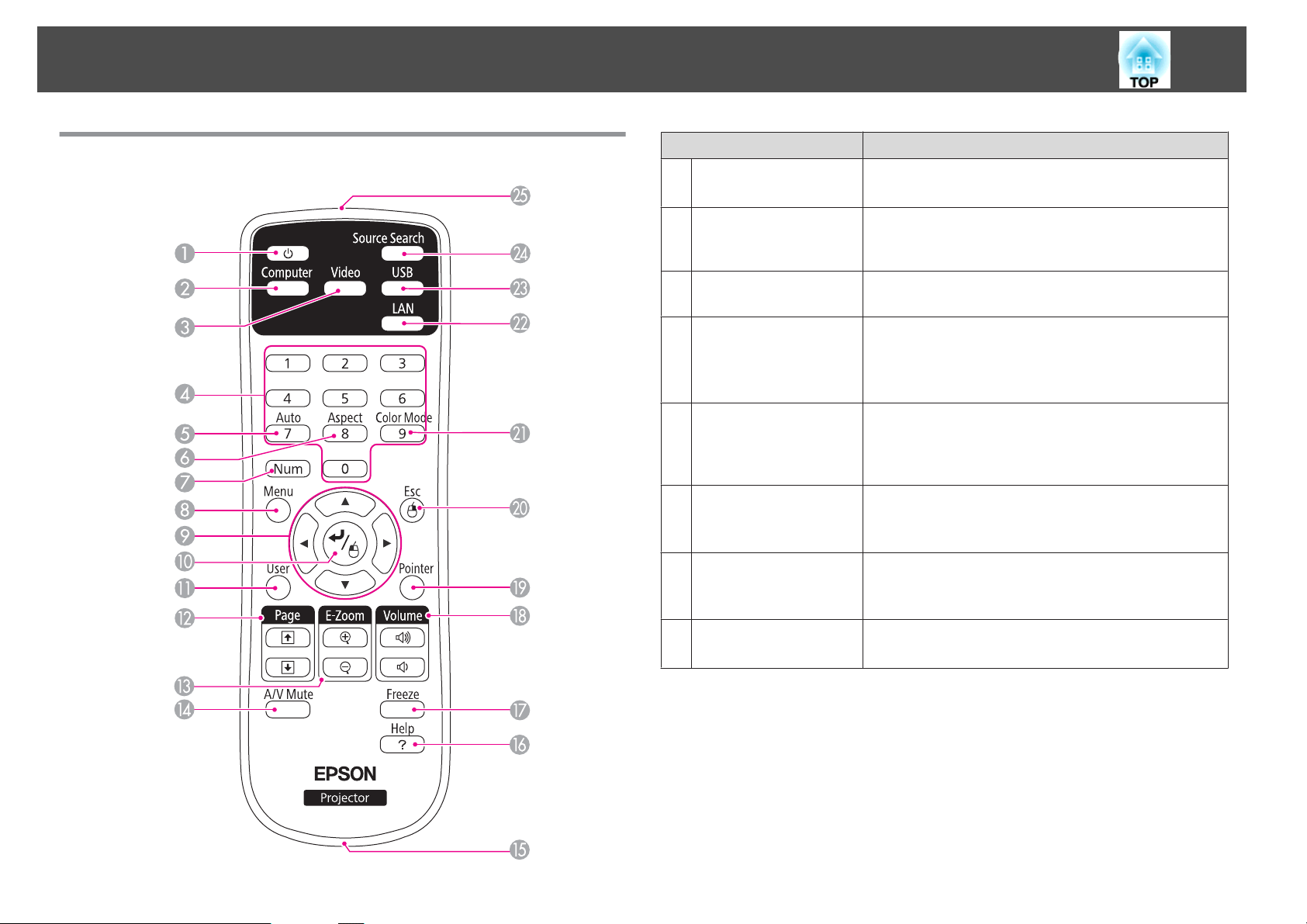
Navn på Deler og Funksjoner
16
Fjernkontroll
Navn Funksjon
[t]-knapp
A
[Computer]-knapp
B
[Video]-knapp
C
Numeriske knapper
D
[Auto]-knapp
E
[Aspect]-knapp
F
[Num]-knapp
G
Slår på eller av strømmen til projektoren.
s "Fra installasjon til projisering" s.38
Hver gang du trykker på denne knappen, skifter
inngangen mellom bilder fra Computer1- og Computer2inngangen.
Hver gang knappen trykkes inn, veksler bildet mellom
inngangene S-Video, Video og HDMI.
• Angi passordet.
s "Stille inn Passordbeskyttelse" s.79
• Bruk disse knappene for å taste inn tall i Nettverkinnstillinger fra Konfigurasjon-menyen.
Hvis du trykker på den mens du projiserer analoge RGBsignaler fra Computer1- eller Computer2-inngangen, kan
du automatisk optimere Bildejustering, Synk. og
Plassering.
Hver gang du trykker på knappen, endres sideforholdet.
s "Endre bredde/høyde-forholdet på det projiserte
bildet" s.51
Hold nede denne knappen og trykk på talltastene for å
oppgi passord og tall.
s "Stille inn Passordbeskyttelse" s.79
[Menu]-knapp
H
Viser og lukker Konfigurasjon-menyen.
s "Bruke Konfigurasjon-meny" s.94
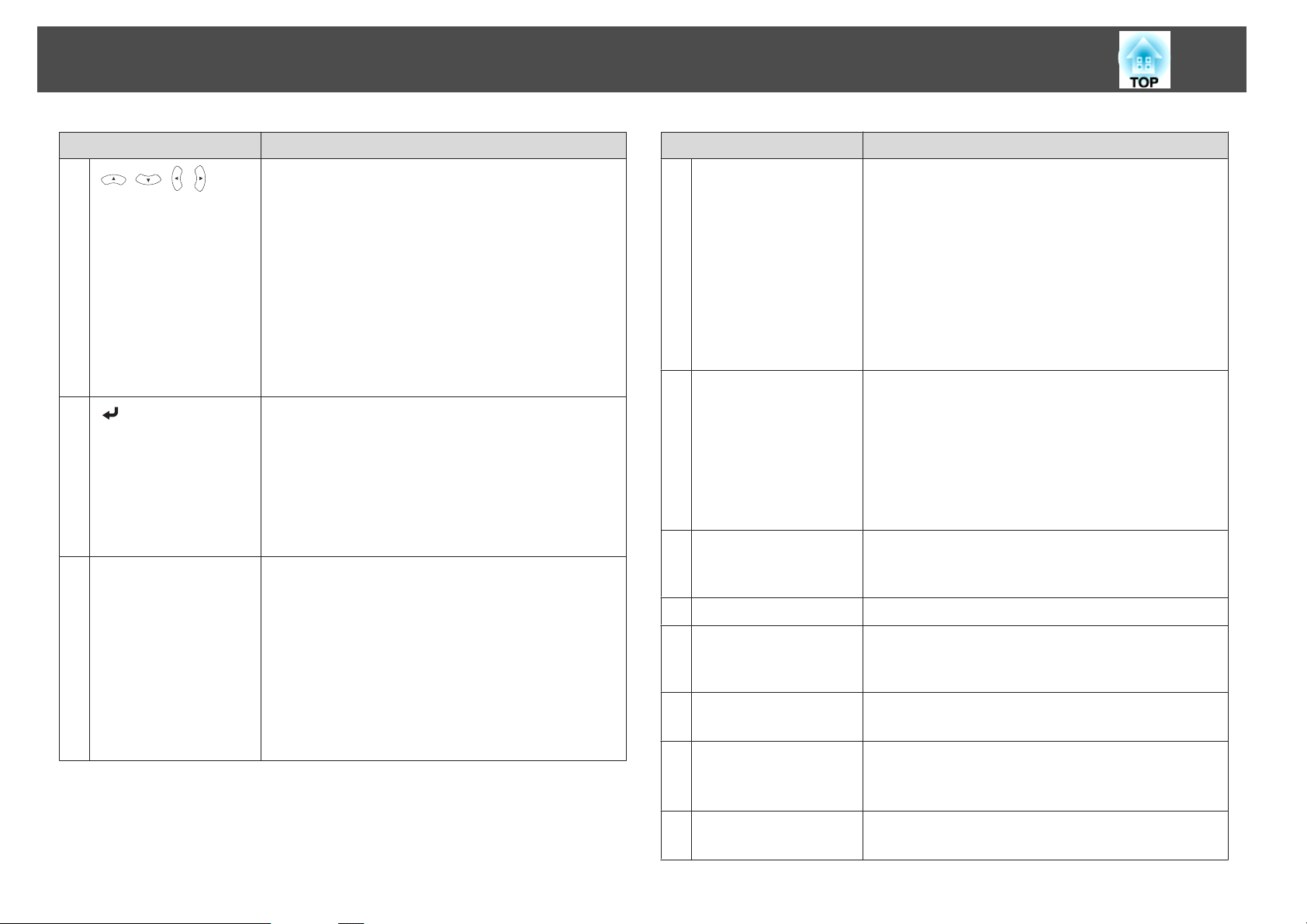
Navn på Deler og Funksjoner
17
Navn Funksjon
I
[ ][ ][ ][ ]knapp
J
[ ]-knapp
[User]-knapp
K
• Hvis du trykker på disse knappene når en
Konfigurasjon-meny eller et Hjelp-skjermbilde vises,
velger de menyelementer og angir innstillingsverdier.
s "Bruke Konfigurasjon-meny" s.94
• Hvis du projiserer en Bildevis., vil disse knappene vise
forrige/neste bilde, rotere bildet osv.
s "Projisere uten en datamaskin (Bildevis.)"
s.73
• Når funksjonen for Trådløs mus brukes, flyttes
musepekeren i den retningen som knappen skyves.
s "Bruk fjernkontrollen til å styre musepekeren
(Trådløs mus)" s.69
• Når Konfigurasjon-menyen eller Hjelp-skjermbildet
vises, godtar den og angir gjeldende valg, og flytter til
neste nivå.
s "Bruke Konfigurasjon-meny" s.94
• Fungerer som venstre museknapp når du bruker
funksjonen for Trådløs mus.
s "Bruk fjernkontrollen til å styre musepekeren
(Trådløs mus)" s.69
Velg et ofte brukt element fra de sju eller åtte tilgjengelige
elementene på Konfigurasjon-skjermen, og tilskriv det
denne knappen. Når du trykker på [User]-knappen, vises
valg-/justeringsskjermbildet for tilordnet menyelement,
der du kan foreta innstillinger/justeringer ved hjelp av ett
enkelt tastetrykk.
s "Innstillinger-meny" s.100
Følgende element er tilskrevet som standard.
• EB-485Wi/EB-480i/EB-475Wi: Auto. kalibrering
• EB-485W/EB-480/EB-475W/EB-470: Strømforbruk
Navn Funksjon
[Page]-knapper
L
[[][]]
[A/V Mute]-knapp
M
[E-Zoom]-knapper
N
[z][x]
Stropp for festeåpning
O
[Help]-knapp
P
[Freeze]-knapp
Q
[Volume]-knapper
R
[a][b]
Skifter sider i for eksempel PowerPoint-filer når du bruker
følgende projiseringsmetoder.
• Ved bruk av Trådløs mus-funksjonen
s "Bruk fjernkontrollen til å styre musepekeren
(Trådløs mus)" s.69
• Ved bruk av USB Display
s "Projisere med USB Display" s.40
• Ved tilkobling til et nettverk
Hvis du projiserer bilder med Bildevis., vises forrige/neste
bildefil når du trykker på disse knappene.
• Slår videoen og lyden på eller av.
s "Skjule bilde og lyd midlertidig (A/V av)"
s.66
• Du kan endre Projisering-modus som følger ved å
trykke ned på knappen på fjernkontrollen i ca. fem
sekunder.
ForanWForan/Opp ned
BakWBak/Opp ned
Forstørrer eller reduserer bildet uten å endre
projeksjonsstørrelsen.
"Forstørre en del av bildet (E-Zoom)" s.68
s
Gjør at du kan feste en vanlig rem til fjernkontrollen.
Viser og lukker hjelpeskjermbildet som viser hvordan du
håndterer eventuelle problemer.
s "Bruke Hjelp-funksjonen" s.115
Pauser eller fortsetter bildeavspillingen.
s "Fryse bildet (Stillbilde)" s.66
[a] Senker volumet.
[b] Øker volumet.
"Justerer volumet" s.49
s
[Pointer]-knapp
S
Viser pekeren på skjermen.
s "Pekerfunksjon (Peker)" s.66
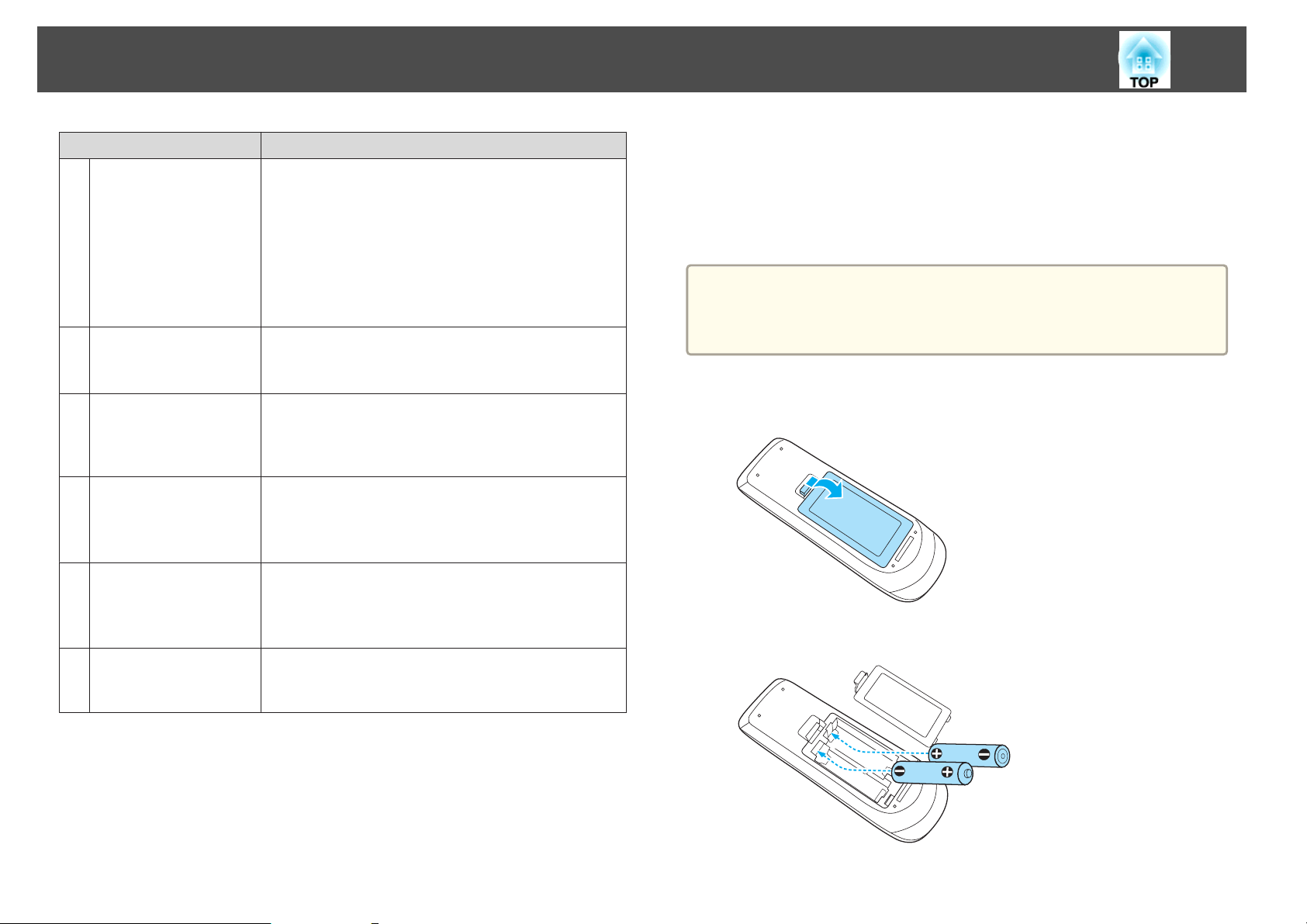
Navn på Deler og Funksjoner
18
Navn Funksjon
[Esc]-knapp
T
[Color Mode]-knapp
U
[LAN]-knapp
V
[USB]-knapp
W
[Source Search]-
X
knapp
Fjernkontrollens
Y
lysutstrålende
område
• Stopper gjeldende funksjon.
• Hvis du trykker på denne når Konfigurasjon-menyen
vises, flytter den til forrige nivå.
s "Bruke Konfigurasjon-meny" s.94
• Fungerer som høyre museknapp når du bruker
funksjonen for Trådløs mus.
s "Bruk fjernkontrollen til å styre musepekeren
(Trådløs mus)" s.69
Hver gang du trykker på knappen, endres fargemodusen.
s "Velge projiseringskvalitet (velge Fargemodus)"
s.49
Skifter til bildene som projiseres med EasyMP Network
Projection. Når du projiserer ved hjelp av Quick Wireless
Connection USB Key (tilleggsutstyr), skifter denne
knappen til det bildet.
Hver gang knappen trykkes inn, veksles det mellom
følgende bilder:
• USB Display
• Bilder fra enheten som er koblet til USB-A-porten
Bytter til bildet fra inngangskilden der videosignalene
kommer inn.
"Automatisk oppdage innkommende signaler og
s
endre det projiserte bildet (Kildesøk)" s.39
Sender ut fjernkontrollsignaler.
Skifte batterier i fjernkontrollen
Hvis fjernkontrollen slutter å virke etter en stund, kan det hende at det er
på tide å skifte batteriene. Skift dem ut med nye batterier når dette skjer.
Bruk to alkaliske AA-batterier eller manganbatterier. Du kan ikke bruke
andre batterier enn alkaliske AA-batterier eller manganbatterier.
Obs!
Sørg for at du leser følgende håndbok før du håndterer batteriene.
s Sikkerhetsinstruksjoner
Fjern batteridekselet.
a
Skyv på batteridekselsperren samtidig som du løfter opp dekselet.
Skift ut de gamle batteriene med nye.
b
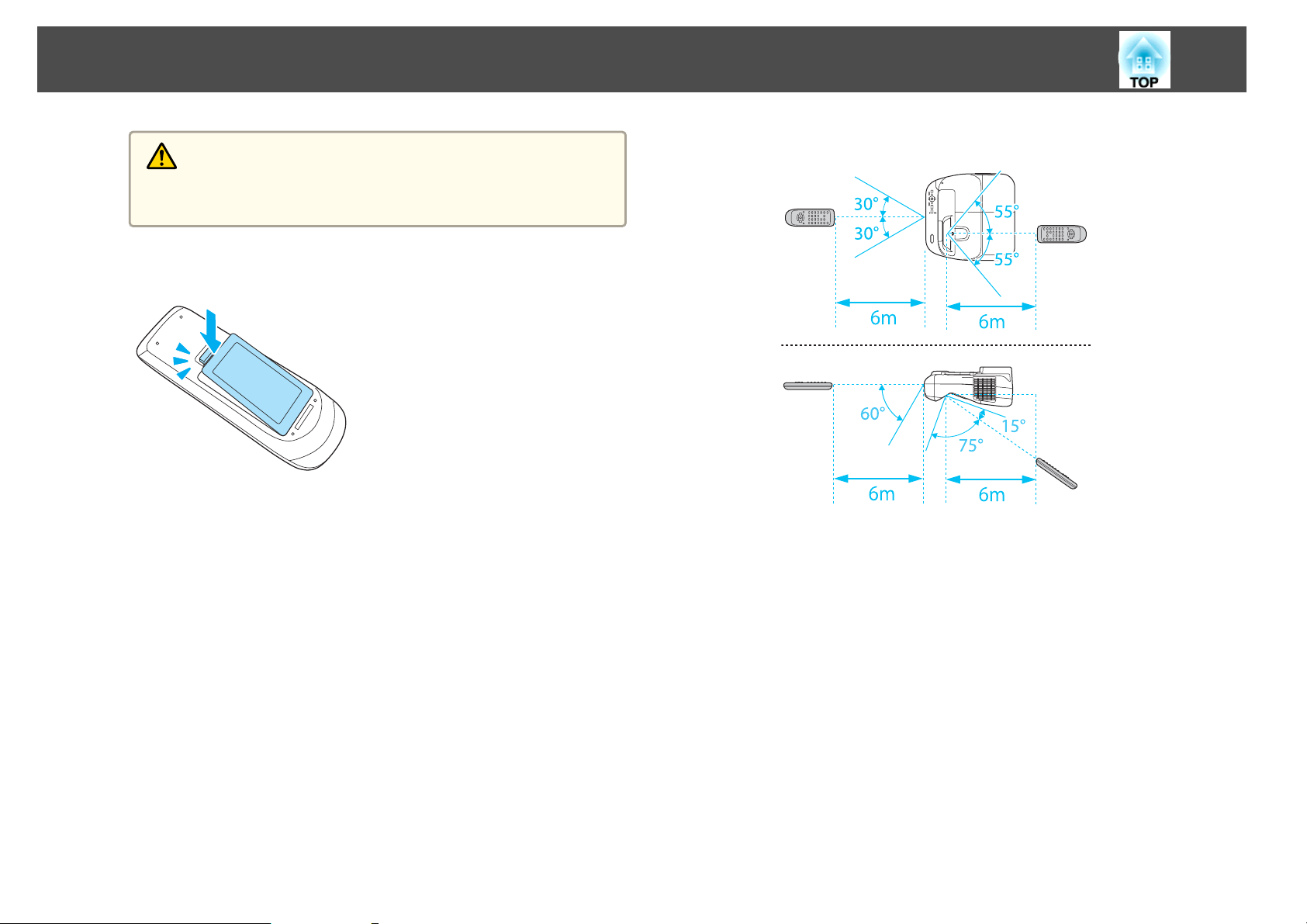
Navn på Deler og Funksjoner
19
c
Forsiktig
Betjeningsrekkevidde for fjernkontrollen
Kontroller (+)- og (-)-merkene inni batteriholderen slik at du setter inn
batteriene riktig vei.
Sett på plass batteridekselet igjen.
Trykk på batteridekselet til det klikker på plass.
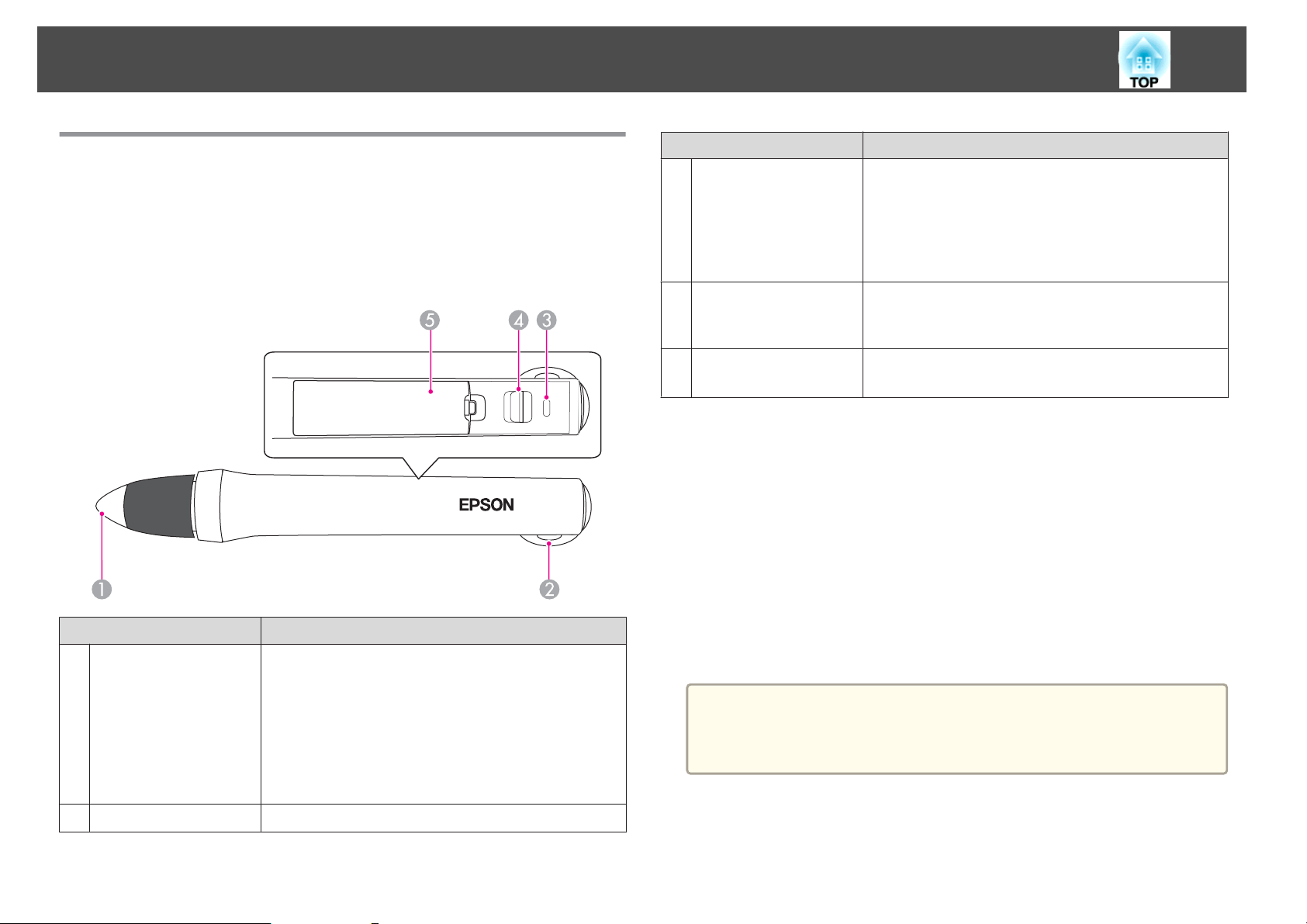
Navn på Deler og Funksjoner
20
Easy Interactive Pen (kun EB-485Wi/EB-480i/ EB-475Wi)
Det finnes to typer Easy Interactive Pen med underdeler med to forskjellige
farger. Du kan ikke bruke Easy Interactive Pen med underdeler med samme
farge samtidig.
s
"Valgfritt tilbehør" s.144
Navn Funksjon
Pennetupp-knapp
A
Stropp for festeåpning
B
• Ta på skjermen for å velge et element som for eksempel
et ikon.
• Ta på skjermen og flytt for å tegne på den projiserte
skjermen.
• Flytt over skjermen uten å berøre for å flytte pekeren.
s "Easy Interactive Function (kun EB-485Wi/EB-480i/
EB-475Wi)" s.55
s "Valgfritt tilbehør" s.144
Gjør at du kan feste en vanlig stropp.
Navn Funksjon
Batteriindikator
C
Glidebryter
D
Batterideksel
E
Indikerende gjenværende batteristrøm når strømmen er
påslått.
• Blir grønn i flere sekunder når batteriet lades.
• Blinker grønt i flere sekunder når batterinivået er lavt.
• Lyser ikke når batteriet er utladet. Skift batteriet.
s "Skifte batteri for Easy Interactive Pen" s.20
Slår av og på Easy Interactive Pen.
Etter at den har blitt skrudd på, kan det ta noen sekunder
før Easy Interactive Pen kan brukes.
Åpne dette dekselet når du skifter batteri.
s "Skifte batteri for Easy Interactive Pen" s.20
Skifte batteri for Easy Interactive Pen
Batteriindikatoren på Easy Interactive Pen lyser eller blinker når strømmen
slås på. Verken lyser eller blinker når batteriet er utladet. Når indikatoren
ikke lenger lyser eller blinker, må du skifte batteriet. Bruk en av følgende
batterityper. Andre oppladbare batterier kan ikke brukes.
• Manganbatteri i AA-størrelse
• Alkalisk manganbatteri i AA-størrelse
• SANYO eneloop
*eneloop
Ltd.
er et registrert varemerke som tilhører Sanyo Electronic Co.,
®
*
(HR-3UTG/HR-3UTGA)
®
Obs!
Sørg for at du leser følgende håndbok før du håndterer batterier.
s Sikkerhetsinstruksjoner
Fjern batteridekselet.
a
Skyv på batteridekselsperren samtidig som du løfter opp dekselet.
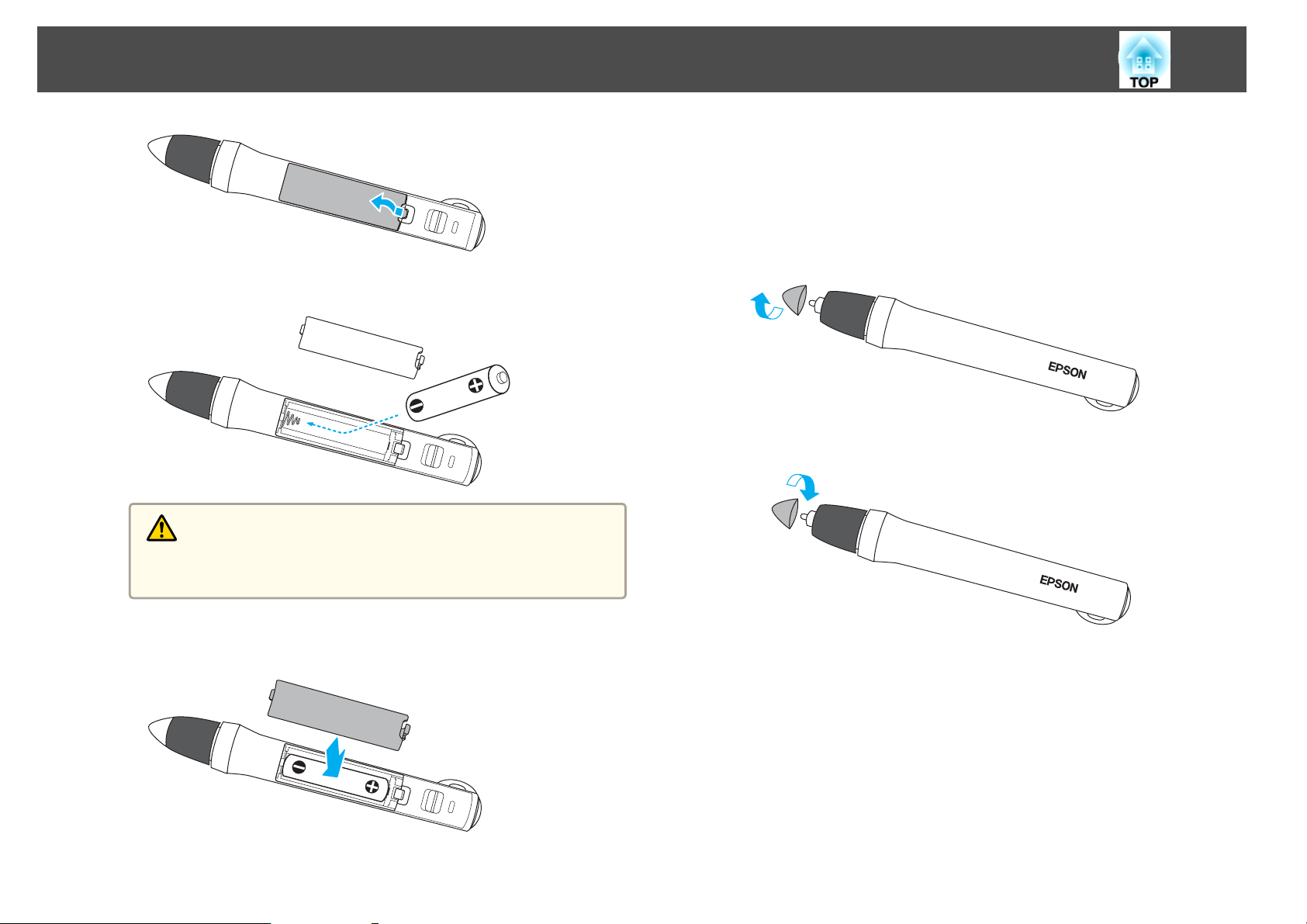
Navn på Deler og Funksjoner
Skifte spissen på Easy Interactive Pen
Skifte spissen på Easy Interactive Pen når den er slitt.
s
"Valgfritt tilbehør" s.144
21
b
c
a
Vri spissen på pennen for å ta den av.
Skift ut det gamle batteriet med et nytt batteri.
Vri den nye spissen for å feste den.
b
Forsiktig
Kontroller (+)- og (-)-merkene inni batteriholderen slik at du er sikker
på at du setter inn batteriene riktig vei.
Sett batteridekselet på plass igjen.
Trykk på batteridekselet til det klikker på plass.
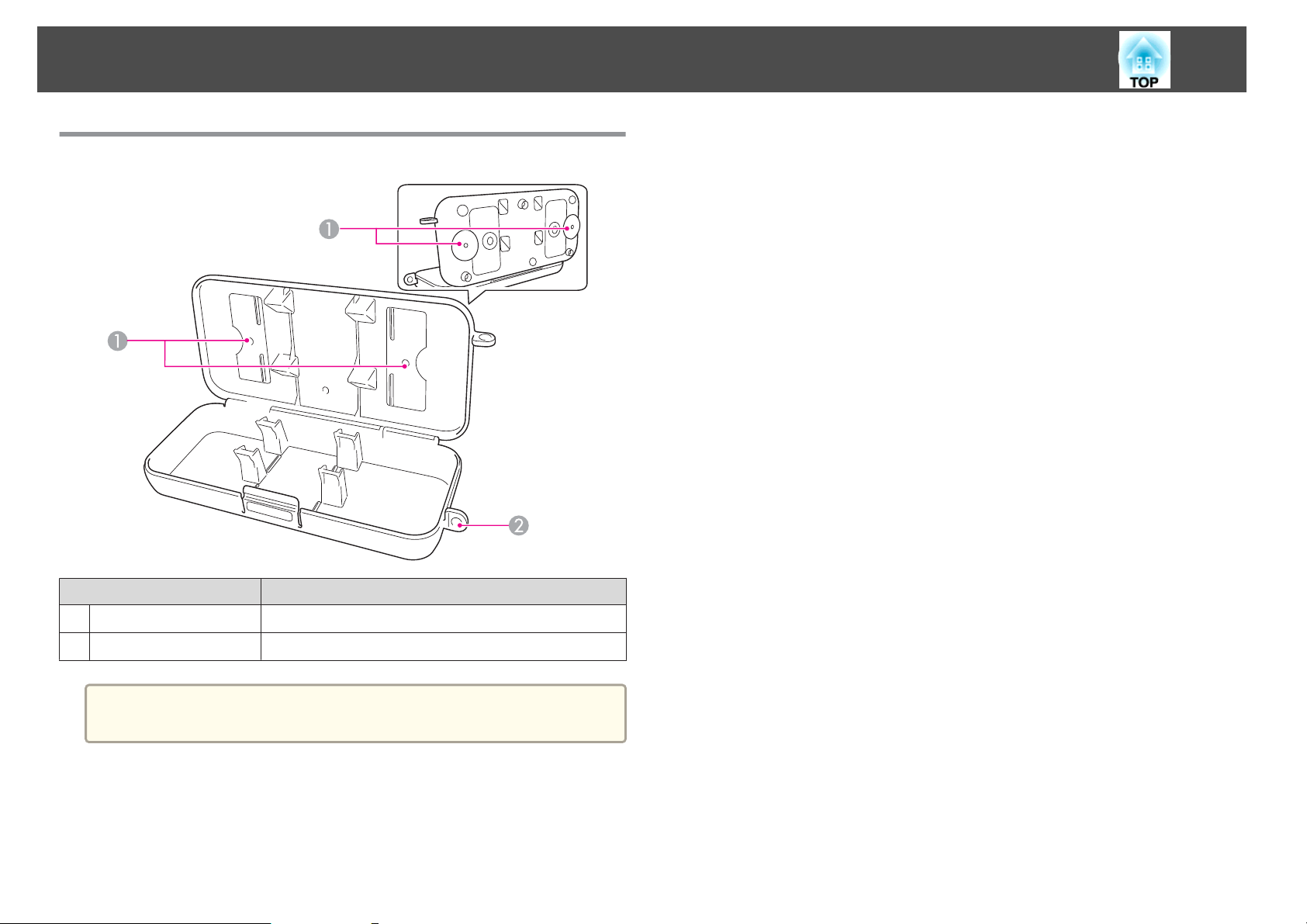
Navn på Deler og Funksjoner
Penneholder (kun EB-485Wi/EB-480i/EB-475Wi)
22
Festepunkter
A
Sikkerhetshull
B
a
Navn Funksjon
Fest penneholderen til en hvit tavle eller en vegg.
Før en vanlig lås gjennom her.
Det anbefales at penneholderen strammes med to vanlige M5-skruer.
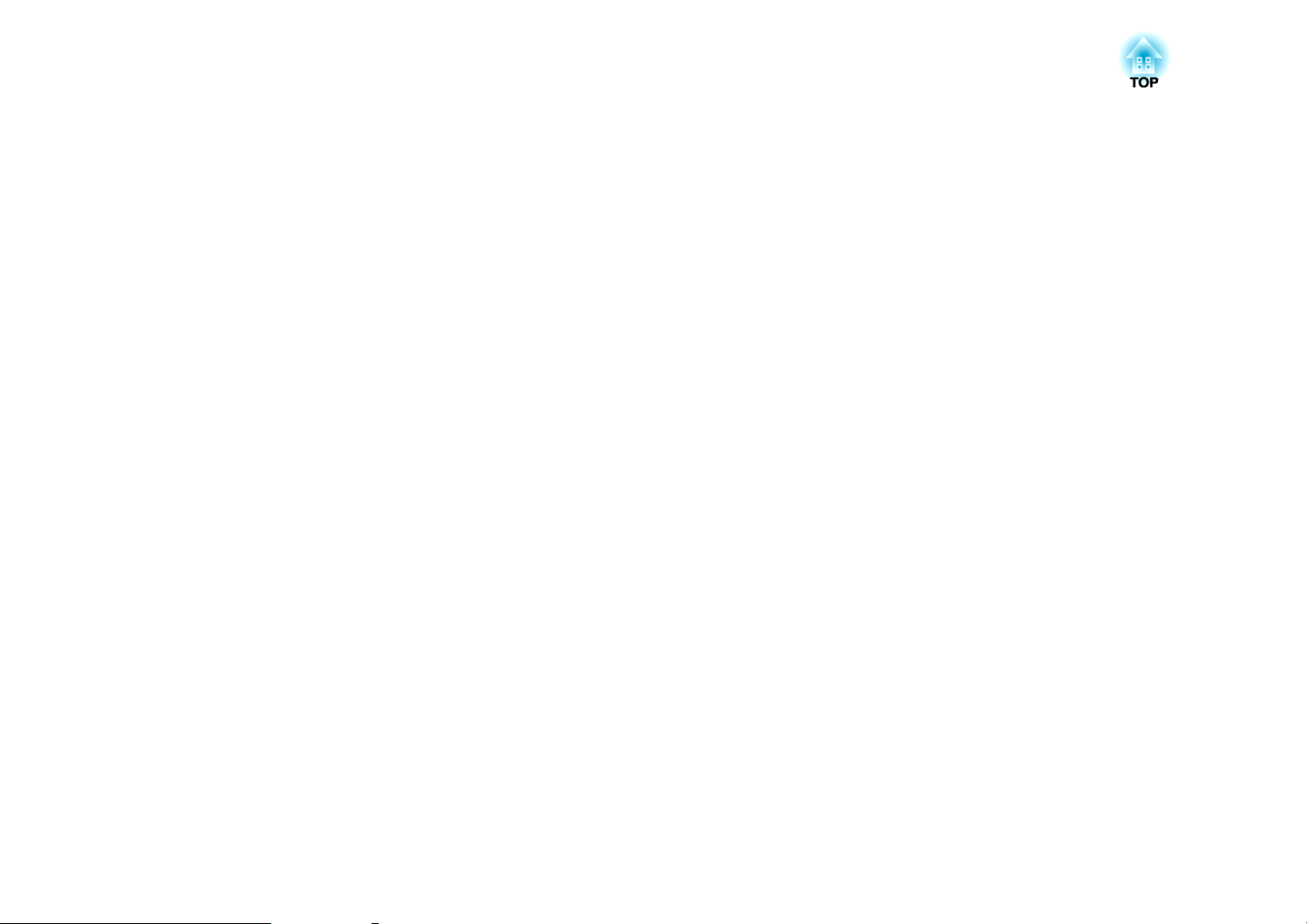
Gjøre klar projektoren
Dette kapitlet forklarer hvordan du installerer projektoren og kobler til projiseringskilder.
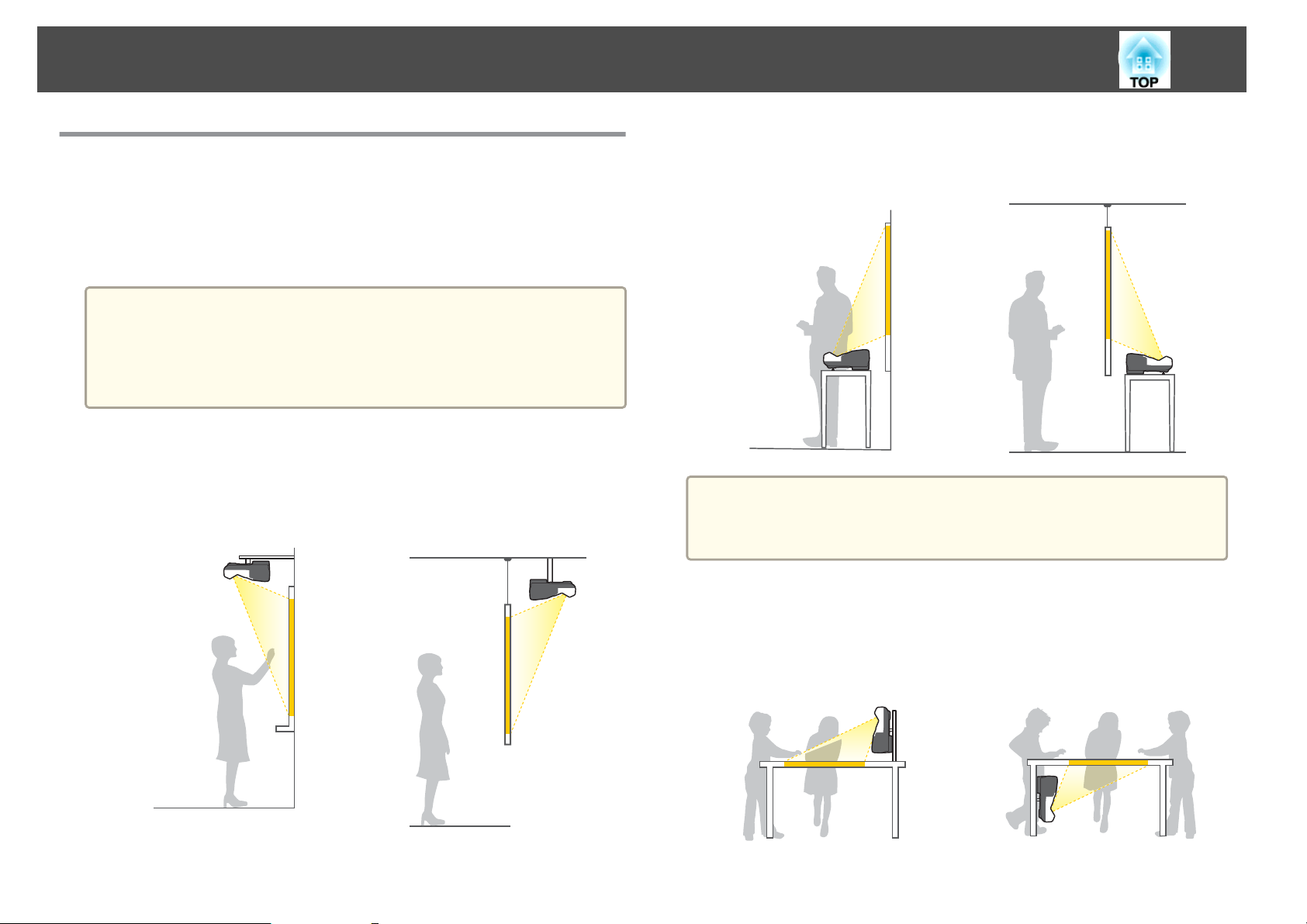
Installere projektoren
24
Installeringsmetoder
Projektoren støtter følgende seks projiseringsmetoder. Installer projektoren i
henhold til installeringsstedet.
Slå av projektoren når du endrer installasjonsmetode. Slå på projektoren
igjen etter du har endret installasjonsmetode.
Du kan ikke bruke Easy Interactive Function når Projisering-
a
• Monter projektoren på veggen
eller i taket, og projiser bilder
fra forsiden av en skjerm. (For‐
an/Opp ned-projisering)
innstillingen er Bak/Opp ned eller Bak. (kun EB-485Wi/EB-480i/
EB-475Wi)
s "Easy Interactive Function (kun EB-485Wi/EB-480i/EB-475Wi)"
s.55
• Monter projektoren på veggen
eller i taket, og projiser bilder
fra baksiden av en gjennomskin‐
nelig skjerm. (Bak/Opp ned-pro‐
jisering)
• Projiser bilder fra forsiden av
skjermen. (Foran-projisering)
Fest føttene når du bruker projektoren på overflater som for eksempel
a
skrivepulter.
s "Feste føttene (kun modeller med medfølgende føtter)" s.14
• Projiser bilder fra baksiden av
en gjennomskinnelig skjerm.
(Bak-projisering)
• Plasser projektoren vertikalt og
projiser bilder på forsiden av
skjermen. (Foran/Opp ned-proji‐
sering)
• Plasser projektoren vertikalt og
projiser bilder fra baksiden av
skjermen (Bak/Opp ned-projise‐
ring)
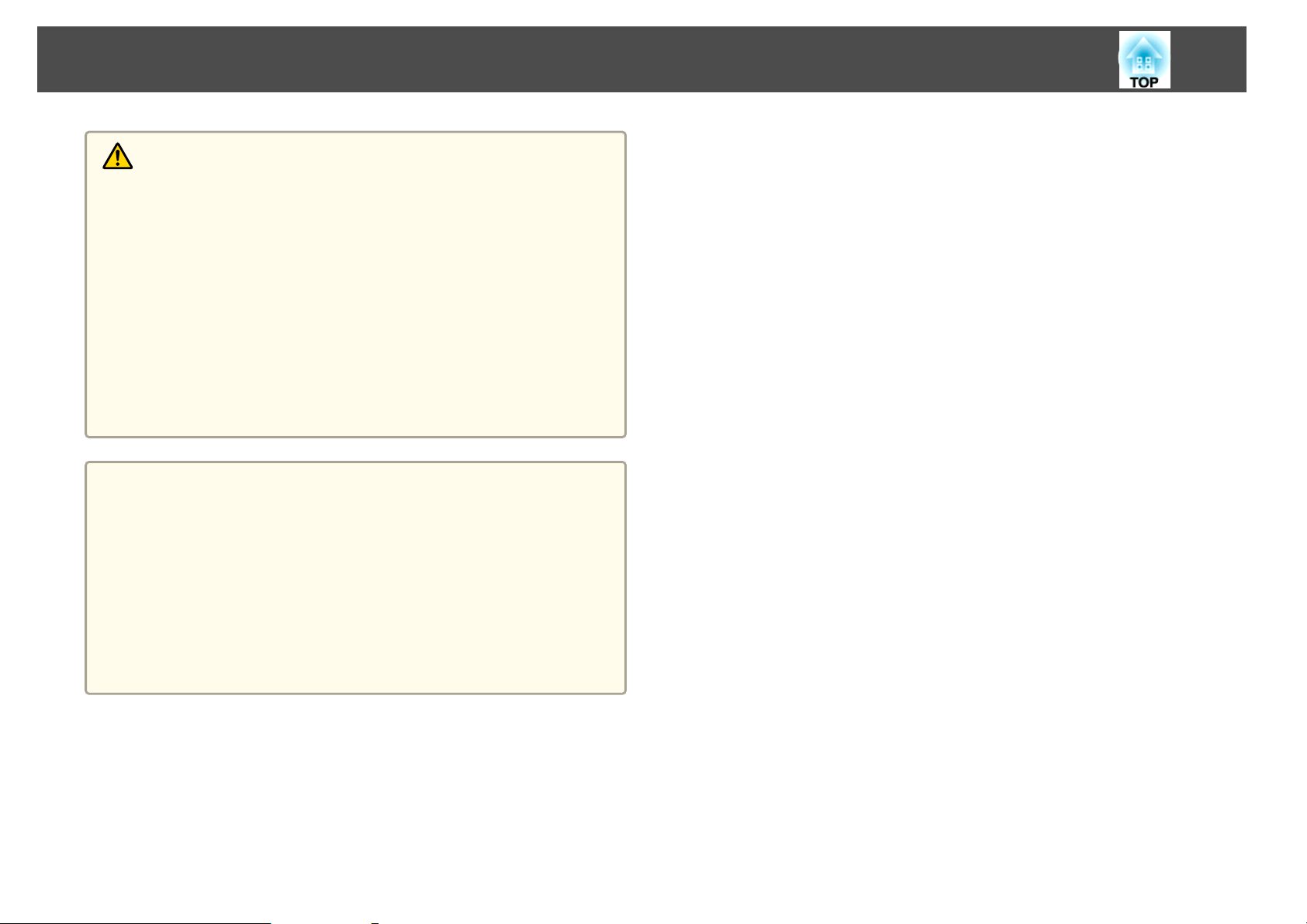
Installere projektoren
Advarsel
• Projektoren må monteres på en spesiell måte når den skal henge på veggen
eller fra taket. Hvis den ikke installeres korrekt, kan den falle ned og
forårsake skader.
• Hvis du bruker klebemidler på festepunktene ved veggmontering eller
takmontering for å hindre at skruene løsner, eller hvis du bruker smøremidler
eller oljer på projektoren, kan dette forårsake sprekkdannelse i projektorhuset
slik at den løsner fra takfestet. Dette kan forårsake alvorlig personskade hvis
noen befinner seg under festet, og det kan også skade selve projektoren.
Når du installerer eller justerer festet, må du ikke bruke klebemidler for å
hindre at skruene løsner, og heller ikke bruke smøremidler, oljer eller
liknende.
• Du må ikke dekke til luftinnløpsåpningen eller utløpsåpningen. Hvis en av
dem er dekket til, vil temperaturen øke og kan føre til brann.
• Det er viktig å bruke riktig verktøy for installasjonsmetoden når
a
projektoren festes på veggen eller i taket eller plasseres vertikalt.
s "Valgfritt tilbehør" s.144
• Standard Projisering-innstilling er Foran/Opp ned. Du kan endre til
andre Projisering-innstillinger fra Konfigurasjon-menyen.
s Utvidet - Projisering s.101
• Du kan endre Projisering-innstillingen som følger ved å trykke ned
på [A/V Mute]-knappen på fjernkontrollen i ca. fem sekunder.
ForanWForan/Opp ned
BakWBak/Opp ned
25
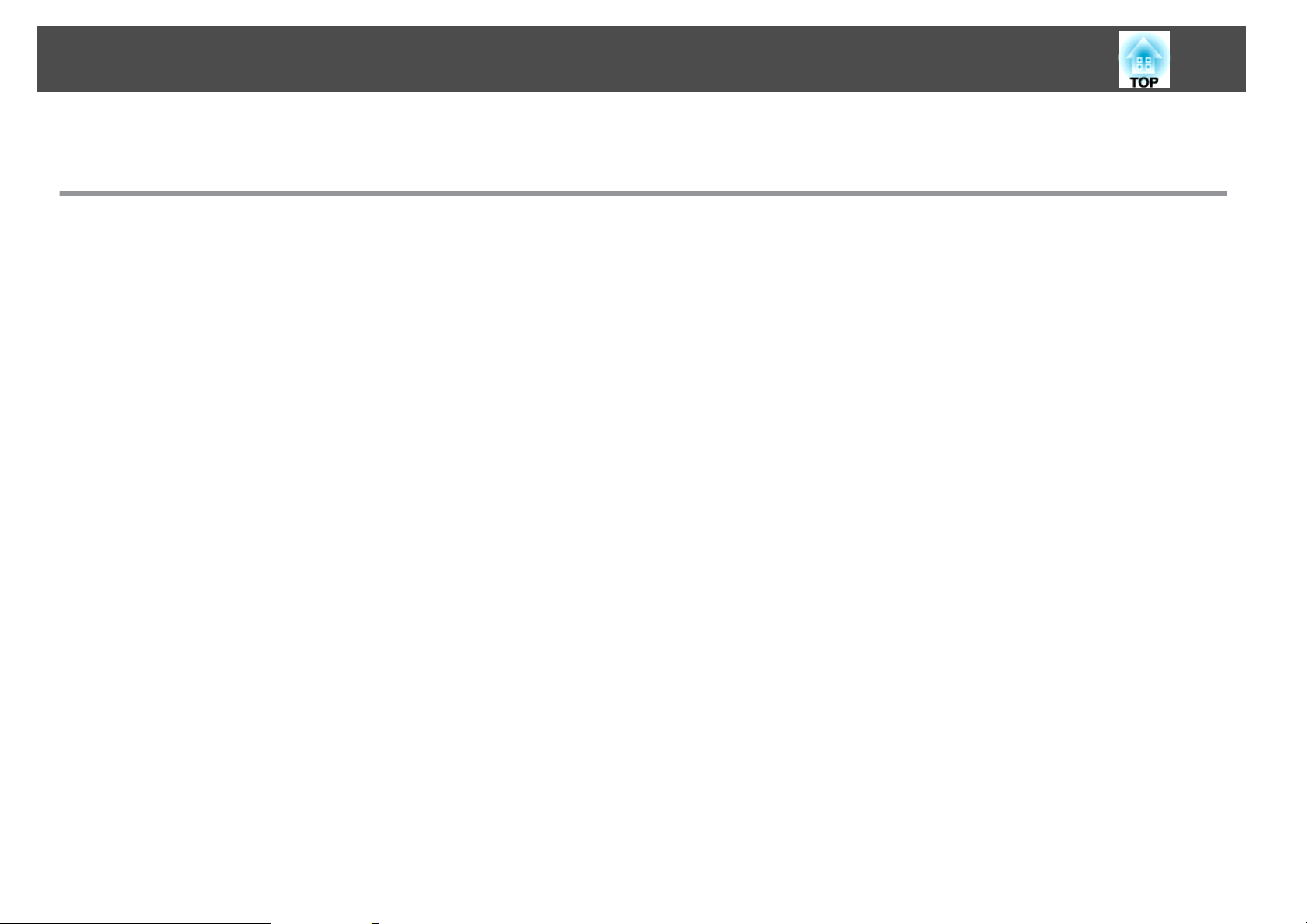
Tilkobling av utstyr
Navnet på inngangene, plasseringen og retningen til kontaktene kan variere avhengig av kilden som kobles til.
Tilkobling av en datamaskin
Hvis du vil projisere bilder fra en datamaskin, kan du koble den til ved hjelp av følgende metoder.
26
AB
C
D
Ved bruk av en vanlig datakabel
Koble til datamaskinens skjermutgang til Computer1- eller Computer2-inngangen på projektoren.
Du kan få lyd fra projektorens høyttaler ved å koble til datamaskinens lydutgang til projektorens Audio1- eller Audio2-inngang ved hjelp av en vanlig lydkabel.
Ved bruk av medfølgende eller en vanlig USB-kabel
Koble til datamaskinens USB-kontakt til projektorens USB(TypeB)-kontakt.
Du kan få lyden sammen med det projiserte bildet.
Ved bruk av en vanlig HDMI-kabel
Koble til datamaskinens HDMI-utgang til projektorens HDMI-inngang.
Du kan få lyden sammen med det projiserte bildet.
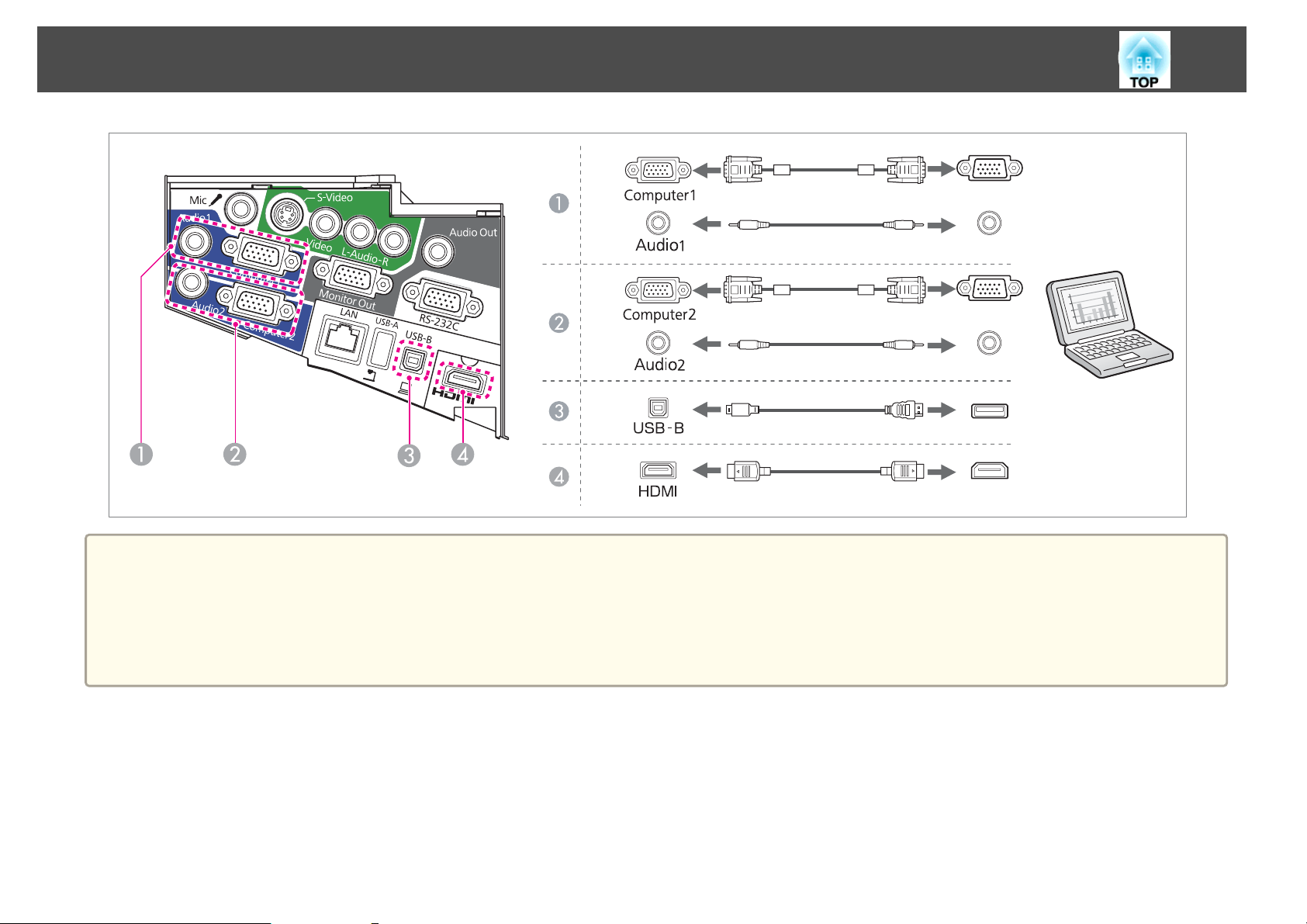
Tilkobling av utstyr
27
a
• Dersom det er vanskelig å koble datakabelen til projektorens Computer2-port, kan du prøve å koble kabelen fra Computer1-porten, koble kabelen til
Computer2-porten, og deretter koble kabelen til Computer1-porten på nytt.
• Du kan bytte lydinngang ved hjelp av Lydinngang.
s Utvidet - Drift - Lydinngang s.101
• Du kan bruke en USB-kabel til å koble projektoren til en datamaskin for å projisere bilder fra den. Denne funksjonen kalles USB Display.
s "Projisere med USB Display" s.40
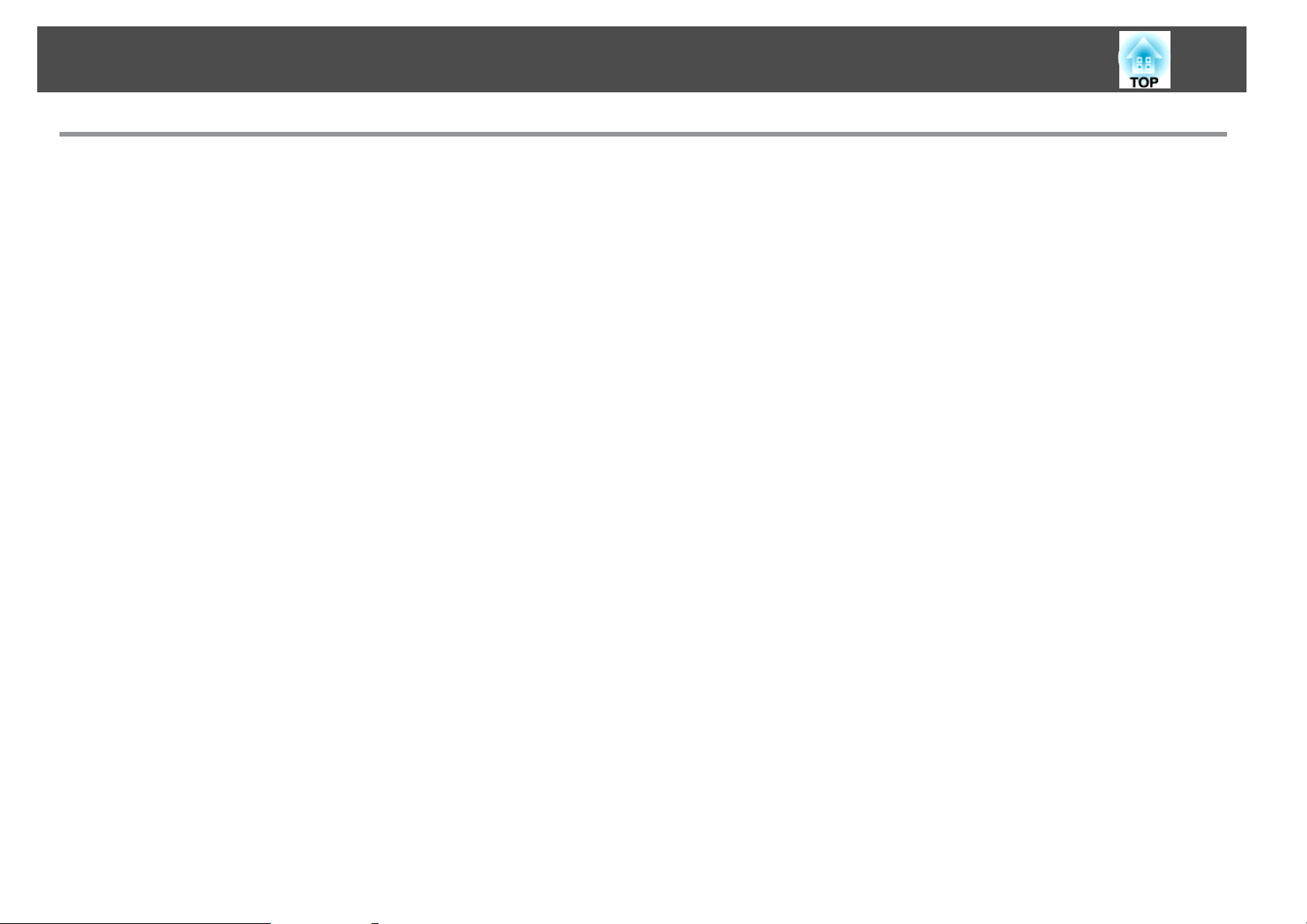
Tilkobling av utstyr
Tilkobling av bildekilder
Hvis du vil projisere bilder fra DVD-spillere, VHS-spillere osv., kan du koble til projektoren ved hjelp av én av følgende metoder.
28
A
B
CD
E
Ved bruk av en vanlig videokabel
Koble videoutgangen på bildekilden til projektorens Video-inngang ved hjelp av en vanlig videokabel.
Du kan få lyd fra projektorens høyttaler ved å koble lydutgangen til bildekilden til projektorens Audio-L/R-inngang ved hjelp av en vanlig lydkabel.
Ved bruk av en vanlig S-videokabel
Koble videoutgangen på bildekilden til projektorens S-Video-inngang ved hjelp av en vanlig videokabel.
Du kan få lyd fra projektorens høyttaler ved å koble lydutgangen til bildekilden til projektorens Audio-L/R-inngang ved hjelp av en vanlig lydkabel.
Ved bruk av en vanlig komponentvideokabel
s "Valgfritt Tilbehør og Forbruksvarer" s.144
Koble til komponentutgangen på bildekilden til Computer1- eller Computer2-inngangen på projektoren.
Du kan få lyd fra projektorens høyttaler ved å koble til bildekildens lydutgang til projektorens Audio1- eller Audio2-inngang ved hjelp av en vanlig lydkabel.
Ved bruk av en vanlig HDMI-kabel
Koble til HDMI-utgangen på bildekilden til projektorens HDMI-inngang ved hjelp av en vanlig HDMI-kabel.
Du kan få lyden sammen med det projiserte bildet.
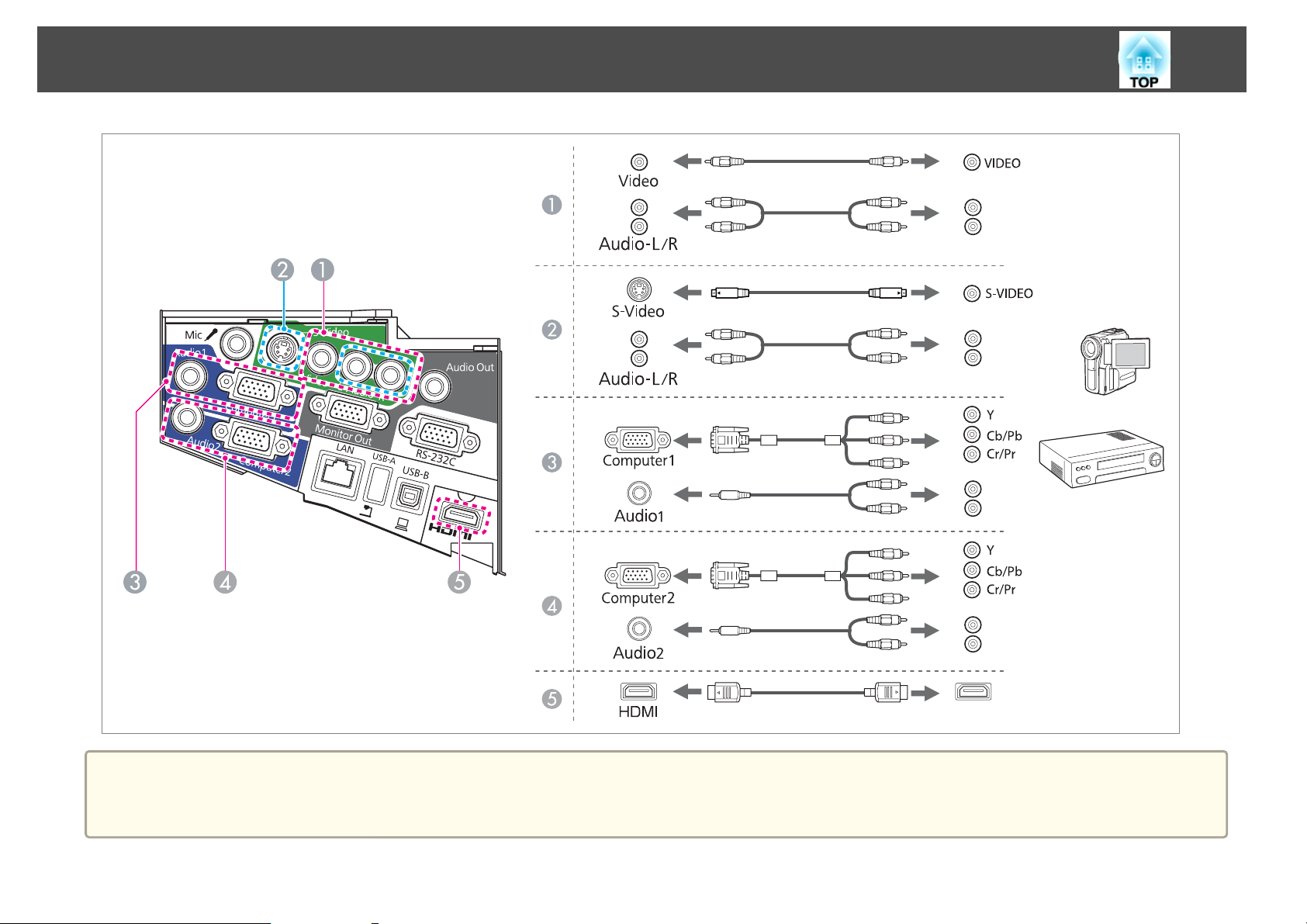
Tilkobling av utstyr
29
Obs!
• Hvis inngangskilden er slått på når du kobler den til projektoren, kan det forårsake en feil.
• Hvis retningen eller utformingen på kontakten er forskjellig, ikke press den inn. Enheten kan bli skadet eller det kan oppstå feil.
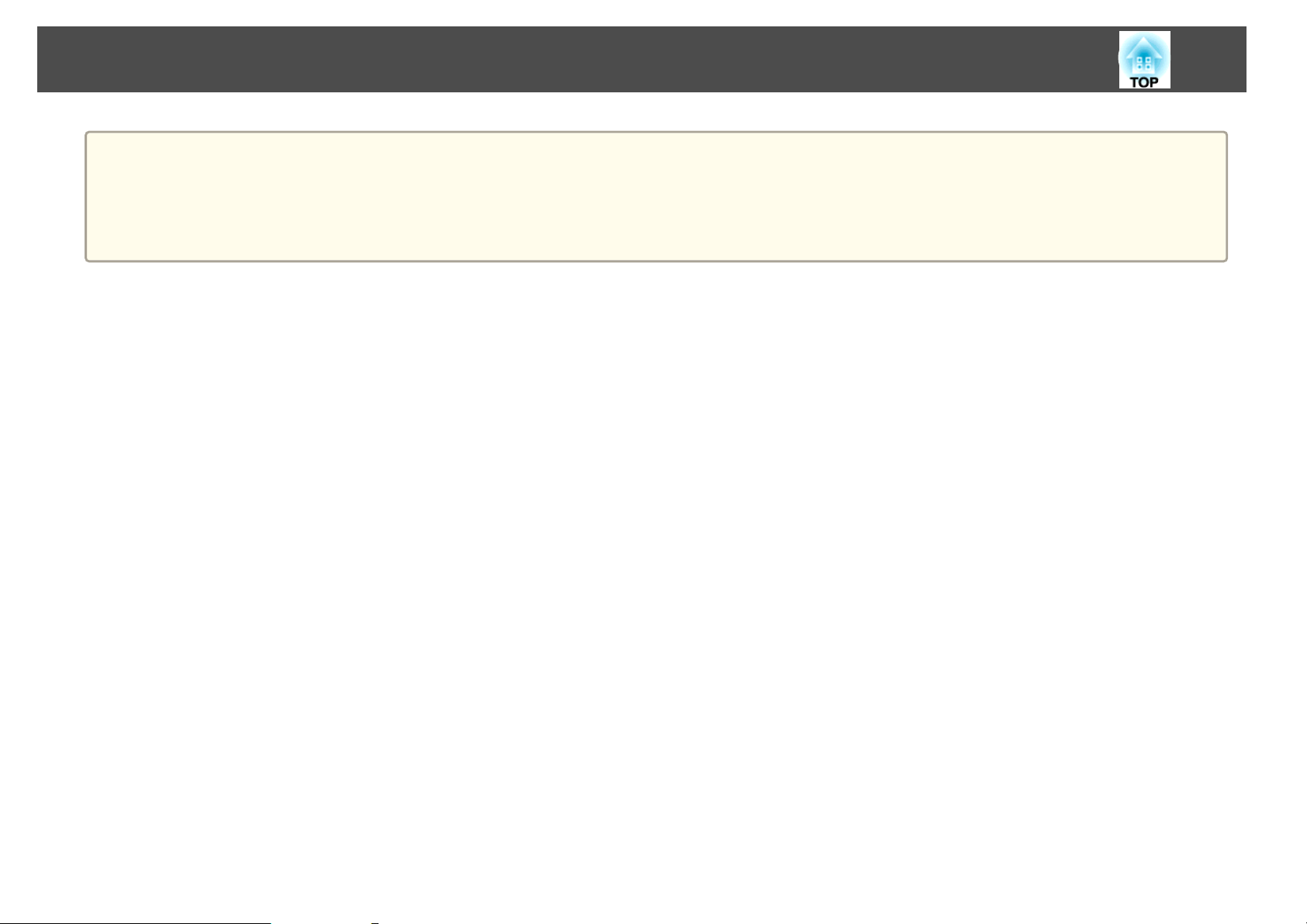
Tilkobling av utstyr
• Du kan bytte lydinngang ved hjelp av Lydinngang.
a
s Utvidet - Drift - Lydinngang s.101
• Hvis kilden du vil koble til har en uvanlig utforming på kontakten, bruk kabelen som følger med enheten eller en kabel for tilbehøret (tilleggsutstyr) for å koble
til projektoren.
• Når du bruker en vanlig lydkabel av typen 2RCA(L/R)/stereo-minipinner, kontrollerer du at den er merket med "ingen motstand".
30

Tilkobling av utstyr
Tilkoble USB-enheter
Du kan koble til enheter som for eksempel USB-lagringsenheter, dokumentkameraet (tilleggsutstyr), og USB-kompatible harddisker og digitale kameraer.
Med USB-kabelen som følger med USB-enheten, kobler du USB-enheten til USB-A-inngangen på projektoren.
31
Når USB-enheten er tilkoblet, kan du projisere bildefiler fra USB-lagringsenheten eller et digitalkamera ved hjelp av Bildevis.
s
"Projisere uten en datamaskin (Bildevis.)" s.73
Hvis dokumentkameraet er koblet til projektoren under projisering fra en annen inngang, trykker du på [USB]-knappen på fjernkontrollen eller [Source
Search]-knappen på kontrollpanelet for å skifte til bilder fra dokumentkameraet.
s
"Automatisk oppdage innkommende signaler og endre det projiserte bildet (Kildesøk)" s.39
Hvis du vil tilkoble en lydenhet når du projiserer bilder fra en USB-enhet, kobler du den til Audio2-porten.
a

Tilkobling av utstyr
Obs!
• Bruker du en USB-hub, er det ikke sikkert at den vil fungere som den skal. Enheter som digitale kameraer og USB-enheter skal kobles direkte til projektoren.
• Når du kobler til og bruker en USB-kompatibel harddisk, må du passe på at du kobler til strømadapteren som følger med harddisken.
• Koble digitalkamera eller harddisk til projektoren ved hjelp av USB-kabel som følger med, eller som er spesifisert for bruk med enheten.
• Bruk en USB-kabel som er mindre enn tre meter lang. Hvis kabelen overskrider 3 meter, er det ikke sikkert at Bildevis. vil fungere korrekt.
Fjerne USB-enheter
Etter at du er ferdig med projeksjonen, tar du USB-enhetene ut av projektoren. For enheter som for eksempel digitalkameraer, harddisker og lignende, må du slå
av strømmen til enheten før du fjerner den.
32

Tilkobling av utstyr
Koble til mikrofon
Du kan også få mikrofonlyden fra projektorens høyttaler ved å koble til en vanlig, dynamisk mikrofon.
33
a
• Pluggbar strøm støttes ikke.
• Juster Mik. inngangsvolum hvis det er vanskelig å høre mikrofonlyden eller hvis den er så høy at det spraker.
s Innstillinger - Mik. inngangsvolum s.100
• Foreta følgende innstillinger hvis du vil ha lyd fra mikrofonen når projektoren er i ventemodus.
Sett Ventemodus til Kommunikasjon på. s Utvidet - Oppsett på vent - Ventemodus s.101
Sett Mikrofon på vent til På. s Utvidet - Oppsett på vent - Mikrofon på vent s.101

Tilkobling av utstyr
Koble til eksternt utstyr
Du kan også vise bilder og høre på lyd ved å koble til en ekstern skjerm eller høyttaler.
Ved sending av bilder til en ekstern skjerm
A
Koble til en ekstern skjerm til projektorens Monitor Out-utgang ved hjelp av kabelen som følger med den eksterne skjermen.
Ved sending av lyd til en ekstern høyttaler
B
Koble til den eksterne høyttaleren til projektorens Audio Out-utgang ved hjelp av en vanlig lydkabel.
34
a
• Hvis du angir Ventemodus til Kommunikasjon på, kan du vise bilder på en ekstern skjerm selv om projektoren er i ventemodus. Du kan også sende lyd til en
ekstern høyttaler. Lyd som kommer inn fra HDMI-, USB-A-, USB-B- eller LAN-porten kan ikke sendes ut.
s Utvidet - Oppsett på vent - Ventemodus s.101
• Bare analoge RGB-signaler fra Computer1-inngangen kan sendes ut til en ekstern skjerm. Du kan ikke sende ut signaler fra andre innganger eller
komponentvideosignaler.
• Innstilling av mål, for eksempel Keystone, fører til at Konfigurasjon-menyen og hjelpeskjermbildene ikke sendes til den eksterne skjermen.
• Når støpselet på lydkabelen settes inn i Audio Out-utgangen, sendes ikke lenger lyden fra projektorens innebygde høyttalere, men skifter til eksterne utsignaler.

Tilkobling av utstyr
Koble til en LAN-Kabel
Koble til en LAN-kontakt på nettverkshuber eller annet utstyr til projektorens LAN-kontakt med en vanlig 100BASE-TX- eller 10BASE-T-nettverkskabel.
35
a
Bruk en skjermet LAN-kabel kategori 5 for å unngå funksjonsfeil.

Tilkobling av utstyr
36
Montere den trådløse LAN-enheten (tilleggsutstyr)
a
Fjern begge festeskruene for kabeldekselet for å åpne
kabeldekselet.
b
Den trådløse LAN-enheten er montert.
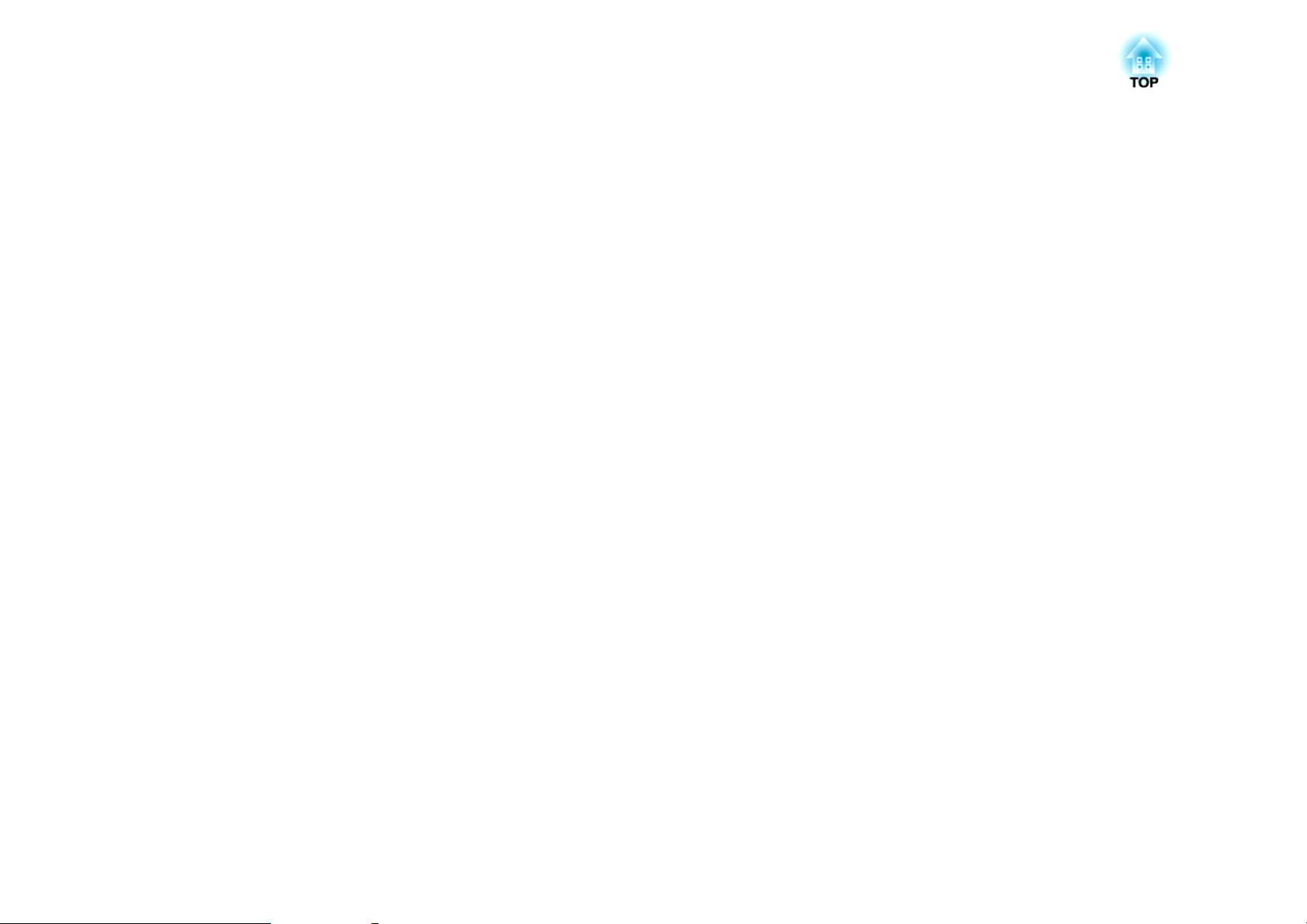
Grunnleggende bruk
Dette kapitlet forklarer hvordan du projiserer og justerer bilder.

Projisere bilder
38
Fra installasjon til projisering
Dette avsnittet beskriver hvordan du kobler sammen datamaskinen og
projektoren med datakabelen og projiserer bilder.
d
Slå på datamaskinen.
e
Hvis bildet ikke projiseres, kan du endre bildet som projiseres på følgende
to måter.
• Trykk på [Source Search]-knappen på fjernkontrollen eller
• Trykk på knappen for inngangskilden på fjernkontrollen.
Endre skjermutgangen til datamaskinen.
Hvis du bruker en bærbar datamaskin, må du endre skjermutgang
fra datamaskinen.
Hold nede Fn-tasten (funksjonstasten), og trykk på b-tasten.
• Metoden for å skifte utgang varierer avhengig av
a
kontrollpanelet.
s
"Automatisk oppdage innkommende signaler og endre det projiserte
bildet (Kildesøk)" s.39
s
"Skifte til målbildet via fjernkontrollen" s.40
datamaskinen som brukes. Se i dokumentasjonen som følger
med datamaskinen.
• Trykk på [t]-knappen to ganger for å slå av projektoren.
a
b
c
ON
Koble projektoren til et strømuttak med strømledningen.
Koble projektoren til datamaskinen med datakabelen.
Slå på projektoren.
a
Etter projisering av bildet, juster bildet hvis nødvendig.
s "Korrigering av keystoneforvridning" s.44
s "Korrigere fokus" s.49

Projisere bilder
39
Automatisk oppdage innkommende signaler og endre det projiserte bildet (Kildesøk)
Trykk på [Source Search]-knappen for å projisere bilder fra inngangen som
mottar et bilde.
Bruke fjernkontrollen Bruke kontrollpanelet
Følgende skjerm vises når det ikke kommer noen bildesignaler inn.
a
Når to eller flere bildekilder er tilkoblet, trykker du på [Source Search]knappen til målbildet projiseres.
Når videoutstyret er tilkoblet, starter du avspilling før du foretar denne
operasjonen.

Projisere bilder
40
Skifte til målbildet via fjernkontrollen
Du kan endre direkte til målbildet ved å trykke på følgende knapper på
fjernkontrollen.
Fjernkontroll
Hver gang knappen trykkes inn, veksles det mellom bilder fra følgende
A
kilder.
• Computer1-inngang
• Computer2-inngang
Hver gang knappen trykkes inn, veksles det mellom bilder fra følgende
B
kilder.
• S-Video-inngang
• Video-inngang
• HDMI-inngang
Hver gang knappen trykkes inn, veksles det mellom bilder fra følgende
C
kilder.
• USB Display
• Bilder fra enheten som er koblet til USB-A-porten
Skifter til bildene som projiseres med EasyMP Network Projection. Når du
D
projiserer ved hjelp av Quick Wireless Connection USB Key (tilleggsutstyr),
skifter denne knappen til det bildet.
Projisere med USB Display
Du kan bruke den som medfølger eller en vanlig USB-kabel til å koble
projektoren til en datamaskin for å projisere bilder fra den.
Du kan også sende ut datamaskinens lyd sammen med det projiserte bildet.
Angi USB Type B til USB Display/Easy Interactive Function eller Trådløs
mus/USB Display for å bruke USB Display på EB-485Wi/EB-480i/
EB-475Wi.
s
Utvidet - USB Type B s.101
Systemkrav
For Windows
Operativsystem
Windows 2000
Windows XP Professional 32-biters
Windows Vista Ultimate 32-biters
Windows 7 Ultimate 32/64-biters
*1
Home Edition 32-biters
Tablet PC Edition 32-biters
Enterprise 32-biters
Business 32-biters
Home Premium 32-biters
Home Basic 32-biters
Enterprise 32/64-biters
Professional 32/64-biters
Home Premium 32/64-biters
Home Basic 32-biters
Starter 32-biters
Prosessor
Mobile Pentium III 1,2 GHz eller raskere
Anbefalt: Pentium M 1,6 GHz eller raskere

Projisere bilder
41
Minne
Harddiskplass
Display
Kun Service Pack 4
*1
For Mac OS X
Operativsystem
Prosessor
Minne
Harddiskplass
Display
256 MB eller mer
Anbefalt: 512 MB eller mer
20 MB eller mer
Oppløsning på minimum 640x480 og maksimum
1600x1200.
Fargevisning i 16-biters farge eller høyere
Mac OS X 10.5.x 32-biters
Mac OS X 10.6.x 32/64-biters
Mac OS X 10.7.x 32/64-biters-biters
Power PC G4 1GHz eller raskere
Anbefalt: Intel Core Duo 1,83GHz eller raskere
512 MB eller mer
20 MB eller mer
Oppløsning på minimum 640x480 og maksimum
1680x1200.
Fargevisning i 16-biters farge eller høyere
Koble til for første gang
Første gang du kobler sammen projektoren og datamaskinen med en USBkabel må driveren installeres. Fremgangsmåten er forskjellig for Windows
og Mac OS X.
• Du trenger ikke å installere driveren neste gang du kobler til.
a
For Windows
a
• Hvis du viser bilder fra flere kilder, må du endre inngangskilden til
USB Display.
• Hvis du bruker en USB-hub, er det ikke sikkert alt vil fungere som
det skal. Koble USB-kabelen direkte til projektoren.
• Du kan ikke endre alternativinnstillinger når du bruker USB
Display.
Koble til datamaskinens USB-kontakt til projektorens USB(TypeB)kontakt ved hjelp av den medfølgende eller en vanlig USB-kabel.
I Windows 2000 eller Windows XP kan det hende at det vises
a
en melding hvor du blir spurt om å starte datamaskinen på
nytt. Velg Nei.
b
For Windows 2000
Dobbeltklikk på Datamaskin, EPSON PJ_UD og deretter på
EMP_UDSE.EXE.
For Windows XP
Driverinstalleringen starter automatisk.
For Windows Vista/Windows 7
Klikk på Run EMP_UDSE.exe når dialogboksen vises.
Når skjermbildet Lisensavtale vises, klikker du Enig.

Projisere bilder
42
c
d
Databilder projiseres.
Det kan ta litt tid før databildene projiseres. La utstyret stå inntil
databildene projiseres, og ikke koble fra USB-kabelen eller slå av
strømmen til projektoren.
Koble fra USB-kabelen når du er ferdig.
Du trenger ikke å bruke Trygg fjerning av maskinvare når du
kobler fra USB-kabelen.
• Hvis den ikke installeres automatisk, dobbeltklikker du på
a
Min datamaskin - EPSON_PJ_UD - EMP_UDSE.EXE på
datamaskinen.
• Hvis det av én eller annen grunn ikke projiseres noen bilder,
klikker du på Alle programmer - EPSON Projector - Epson
USB Display - Epson USB Display Vx.xx på datamaskinen.
• Når du bruker en datamaskin som kjører Windows 2000 med
brukerrettigheter, vises det en Windows-feilmelding under
installeringen, og det kan hende du ikke kan installere
programvaren. I så fall kan du prøve å oppgradere Windows
til nyeste versjon, starte på nytt, og deretter prøve å koble til
igjen.
Vil du vite mer om dette, kontakter du nærmeste forhandler
eller adressen som står oppført i følgende dokument.
s Kontaktliste for Epson-projektorer
d
e
f
Når skjermbildet Lisensavtale vises, klikker du Enig.
Oppgi administratorpassordet og start installasjonen.
Etter at installasjonen er fullført, vises USB Display-ikonet i Dock og
på menylinjen.
Databilder projiseres.
Det kan ta litt tid før databildene projiseres. La utstyret stå inntil
databildene projiseres, og ikke koble fra USB-kabelen eller slå av
strømmen til projektoren.
Når du er ferdig, velger du Koble fra på menylinjen eller via USB
Display-ikonet på Dock. Nå kan du koble fra USB-kabelen.
• Hvis Setup-mappen for USB Display ikke vises automatisk i
a
Finder, dobbeltklikk på EPSON PJ_UD Installasjonsprogram for USB Display på datamaskinen.
• Hvis ingenting projiseres av en eller annen grunn, klikk på
USB Display-ikonet i Dock.
• Hvis det ikke finnes noe USB Display-ikon i Dock,
dobbeltklikk på USB Display i Programmer-mappen.
• Hvis du velger Avslutt fra USB Display-ikonmenyen på
Dock, starter ikke USB Display automatisk når du kobler til
USB-kabelen.
For Mac OS X
a
Koble til datamaskinens USB-kontakt til projektorens USB(TypeB)kontakt ved hjelp av den medfølgende eller en vanlig USB-kabel.
Setup-mappen for USB Display vises i Finder.
Dobbeltklikk på Installasjonsprogram for USB Display-ikonet.
b
c
Følg anvisningene på skjermen for å installere.
Avinstallere
For Windows 2000
a
Klikk på Start, velg Innstillinger og klikk deretter på
Kontrollpanel.
Dobbeltklikk på Legg til / fjern programmer.
b
c
Klikk på Endre eller fjern programmer.
d
Velg Epson USB Display og klikk på Endre/fjern.

Projisere bilder
For Windows XP
43
a
Klikk på Start og klikk deretter på Kontrollpanel.
b
Dobbeltklikk på Legg til eller fjern programmer.
c
Velg Epson USB Display og klikk på Fjern.
For Windows Vista/Windows 7
Klikk på Start og klikk deretter på Kontrollpanel.
a
b
Klikk på Avinstaller et program under Programmer.
c
Velg Epson USB Display og klikk på Avinstaller.
For Mac OS X
a
Åpne Programmer-mappen, dobbeltklikk på USB Display og
dobbeltklikk deretter på Verktøy.
Kjør Avinstallasjonsprogram for USB Display.
b

Justere projiserte bilder
44
Korrigering av keystoneforvridning
Du kan korrigere keystoneforvridning ved hjelp av en av følgende metoder.
• V/L-Keystone
Manuelt korrigere forvridning i vannrett og loddrett retning hver for
seg.
• Quick Corner
Korriger manuelt de fire hjørnene uavhengig av hverandre.
V/L-Keystone
Manuelt korrigere forvridning i vannrett og loddrett retning hver for seg.
V/L-keystonekorrigering passer perfekt til å finjustere keystoneforvridning.
Du kan bruke V/L-Keystone for å korrigere det projiserte bildet under
følgende omstendigheter.
Korrigeringsvinkel: ca. 5˚ venstre og høyre/ca. 5˚ opp og ned
a
b
Trykk på knappene [w] eller [v] på kontrollpanelet under
projisering for å vise Keystone-skjermen.
Trykk på følgende knapper for å korrigere keystoneforvridning.
w
Trykk på knappene [
forvridning.
] eller [v] for å korrigere loddrett
a
Hvis du korrigerer keystoneforvridning, kan den projiserte
bildestørrelsen reduseres.

Justere projiserte bilder
Trykk på [Tele] eller [Wide] for å korrigere vannrett forvridning.
45
Du kan angi V/L-Keystone på Konfigurasjon-menyen.
a
Quick Corner
Med denne funksjonen kan du manuelt korrigere hver av de fire hjørnene
på det projiserte bildet separat.
a
Trykk på [Menu]-knappen under projisering.
s
Bruke fjernkontrollen Bruke kontrollpanelet
Velg Keystone fra Innstillinger.
s Innstillinger - Keystone - V/L-Keystone s.100
"Bruke Konfigurasjon-meny" s.94
b
c
d
Velg Quick Corner, og trykk deretter på [ ]-knappen.
Bruk knappene [ ], [ ], [ ] og [ ] på fjernkontrollen eller
w
knappene [
hjørnet som skal korrigeres, og trykk deretter på [
], [v], [Wide] og [Tele] på kontrollpanelet til å velge
].

Justere projiserte bilder
46
e
Bruk knappene [ ], [ ], [ ] og [ ] på fjernkontrollen eller
knappene [
korrigere hjørnets posisjon.
Når du trykker på [
Hvis meldingen "Kan ikke bevege mer." vises under justeringen, kan
du ikke justere formen mer i retningen som angis av den grå
trekanten.
w
], [v], [Wide] og [Tele] på kontrollpanelet til å
]-knappen, vises skjermen fra trinn 4.
f
g
Gjenta trinn 4 og 5 etter behov for å justere de andre hjørnene.
Når du er ferdig, trykker du på [Esc]-knappen for å avslutte
korrigeringsmenyen.
Fordi Keystone ble endret til Quick Corner, vises valgskjermen for
w
hjørner fra trinn 4 neste gang du trykker på knappene [
på kontrollpanelet. Endre Keystone til V/L-Keystone hvis du vil
utføre vannrett og loddrett korrigering ved hjelp av knappene [
v
og [
s
] på kontrollpanelet.
Innstillinger - Keystone - V/L-Keystone s.100
Hvis du holder nede [Esc]-knappen i omtrent to sekunder mens
a
valgskjermen for hjørner fra trinn 4 vises, vises følgende
skjermbilde.
Tilb.st Quick Corner: Tilbakestiller resultatet av Quick Cornerkorrigeringer.
Bytt til V/L-Keystone: Bytter korrigeringsmåten til V/LKeystone.
s "Innstillinger-meny" s.100
] eller [v]
w
]
Justere bildestørrelsen
Trykk på [Wide] og [Tele] på kontrollpanelet hvis du vil justere størrelsen
til det projiserte bildet.

Justere projiserte bilder
Du kan også foreta endringer på konfigurasjonsmenyen.
a
s Innstillinger - Zoom s.100
Justere posisjonen til bildet (Bildeforskyvning)
Du kan finjustere posisjonen til bildet uten å flytte projektoren.
47
Bruke fjernkontrollen Bruke kontrollpanelet
a
b
Utfør Juster zoom eller Keystone.
s
"Justere bildestørrelsen" s.46
s
"Korrigering av keystoneforvridning" s.44
Skjermen Bildeforskyvning vises etter du har utført justeringer.
Juster posisjonen til det projiserte bildet.
c
Du kan skifte bildet diagonalt ved å trykke på et par tilstøtende
], [ ], [ ] og [ ]-knapper, eller en kombinasjon
[
w
av [
Trykk på knappen [Esc] for å lukke justeringsskjermen.
Justeringsskjermen forsvinner dersom det ikke utføres en handling
etter omtrent 10 sekunder.
], [v], [Wide] og [Tele]-knapper.

Justere projiserte bilder
48
• Du kan ikke justere bildeposisjonen når Zoom er angitt i maksimum
a
Vidvinkel-posisjon.
• Innstillingen Bildeforskyvning beholdes selv om projektoren slås av.
Du må justere posisjonen på nytt dersom du endrer
installasjonsstedet eller vinkelen på projektoren.
• Du kan også justere plasseringen til bildet i Konfigurasjon-menyen.
s Innstillinger - Bildeforskyvning s.100
Justere den vertikale posisjonen på bildet (kun modeller med medfølgende føtter)
Trekk ut føttene. Du kan justere den vertikale posisjonen til bildet ved å
stille projektoren inntil 1,5˚.
Jo større vinkel, desto vanskeligere blir det å fokusere. Installer
a
Heve bildets høyde
projektoren slik at den bare må skråstilles i en liten vinkel.
Senke bildets høyde
Du kan senke bildets høyde ved å trekke ut den fremre foten.
A
Få bildet tilbake til sin opprinnelige høyde ved å trekke den fremre foten inn igjen.
B
Justere den horisontale posisjonen på bildet (kun modeller med medfølgende føtter)
Trekk ut og sammen de bakre føttene for å justere horisontal skråstilling.
Du kan heve bildets høyde ved å trekke ut de bakre føttene.
A
Få bildet tilbake til sin opprinnelige høyde ved å trekke inn føttene igjen.
B
Trekk ut bakfoten.
A

Justere projiserte bilder
49
Trekk sammen bakfoten.
B
Korrigere fokus
Du kan korrigere fokuset ved hjelp av fokusspaken.
• Trykk på [Volume]-knappene på fjernkontrollen for å justere volumet.
a] Senker volumet.
[
b
[
] Øker volumet.
Fjernkontroll
• Juster volumet fra Konfigurasjon-menyen.
s Innstillinger - Volum s.100
Forsiktig
Ikke start når volumet står for høyt.
Plutselig høyt volum kan forårsake hørselsskade. Senk alltid volumet før du slår
av, slik at du kan slå på strømmen og gradvis øke volumet.
Justerer volumet
Du kan justere volumet fokuset ved hjelp av en av følgende metoder.
Velge projiseringskvalitet (velge Fargemodus)
Du kan enkelt oppnå optimal bildekvalitet ved helt enkelt å velge den
innstillingen som korresponderer best med omgivelsene ved projeksjon.
Lysstyrken til bildet varierer avhengig av valgt modus.
Modus Bruksområde
Dynamisk
Presentasjon
Denne modusen er ideell for bruk i rom med sterk
belysning. Dette er den lyseste modusen, og den
gjenskaper også skyggetoner.
Denne modusen er ideell for presentasjoner med
fargemateriell i rom med sterk belysning.

Justere projiserte bilder
50
Modus Bruksområde
Kino
*1
Foto
*2
Sport
sRGB
Tavle
Hvit tavle
Dette valget er kun tilgjengelig når inngangssignalet er RGB eller når
*1
inngangskilden er USB Display, USB eller LAN.
*2 Dette valget er kun tilgjengelig når inngangssignalet er komponentvideo, eller
når inngangskilden er Video eller S-Video.
Hver gang du trykker på [Color Mode]-knappen, vises navnet for
Fargemodus på skjermen, og Fargemodus endres.
Fjernkontroll
Ideell for å se filmer i et mørkt rom. Gir bildene en
naturlig fargetone.
Ideell for å projisere stillbilder, som fotografier, i et
rom med sterkt lys. Bildene har klare og
kontrastfulle farger.
Ideell for å se TV-programmer i et rom med sterkt
lys. Bildene har klare og kontrastfulle farger.
Ideell for bilder som overholder
fargestandarden.
Selv om du projiserer på en svart (eller grønn) tavle,
gir denne innstillingen bildene dine en naturlig
fargetone, akkurat som når du projiserer på en
skjerm.
Ideell for å holde presentasjoner på en hvit tavle.
sRGBg-
Du kan angi Fargemodus i Konfigurasjon-menyen.
a
s Bilde - Fargemodus s.97
Stille inn Automatisk iris
Ved å automatisk stille inn luminansen i henhold til lysstyrken i bildet som
vises, kan du nyte dype og rike bilder.
a
Trykk på [Menu]-knappen.
s
"Bruke Konfigurasjon-meny" s.94
Bruke fjernkontrollen Bruke kontrollpanelet
Velg Automatisk iris fra Bilde.
b

Justere projiserte bilder
51
Fremgangsmåter for å endre
Hver gang du trykker på [Aspect]-knappen på fjernkontrollen, vises navnet
på bildeforholdet på skjermen, og bildeforholdet endres.
Fjernkontroll
c
Velg På.
Innstillingen lagres for hver Fargemodus.
Trykk på [Menu]-knappen for å fullføre innstillingene.
d
Automatisk iris kan bare stilles når Fargemodus er satt til
a
Endre bredde/høyde-forholdet på det projiserte bildet
Du kan endre Bredde/høyde-forholdg på det projiserte bildet slik at det
passer typen, sideforholdet og oppløsningen til inngangssignalene.
Tilgjengelige bildeforhold kan variere avhengig av bildesignalet som
projiseres.
Dynamisk eller Kino.
Du kan angi bildeforholdet i Konfigurasjon-menyen.
a
Endre bildeforholdet (kun EB-485Wi/EB-485W/EB-475Wi/EB-475W)
Projisering av bilder fra videoutstyr eller HDMI-inngangen
Hver gang du trykker på [Aspect]-knappen på fjernkontrollen, veksler
bildeforholdet i rekkefølgen mellom Normal, Automatisk, 16:9, Full, Zoom
og Innebygd.
Eksempel: 1080p-inngangssignal (oppløsning: 1920x1080, bildeforhold: 16:9)
s Signal - Bildeforhold s.98

Justere projiserte bilder
52
Normal eller Automatisk
A
16:9
B
Full
C
Zoom
D
Innebygd
E
Projisering av bilder fra en datamaskin
Bildeforhold-
modus
16:9
Full
Zoom
Innebygd
Inngangssignal
XGA 1024X768(4:3) WXGA 1280X800(16:10)
Følgende viser projiseringseksempler for hvert bildeforhold.
Bildeforhold-
modus
Normal
XGA 1024X768(4:3) WXGA 1280X800(16:10)
Inngangssignal
a
Hvis deler av bildet mangler, angir du innstillingen Oppløsning til
Vidvinkel eller Normal fra Konfigurasjon-menyen, avhengig av
størrelsen på datamaskinskjermen.
s Signal - Oppløsning s.98
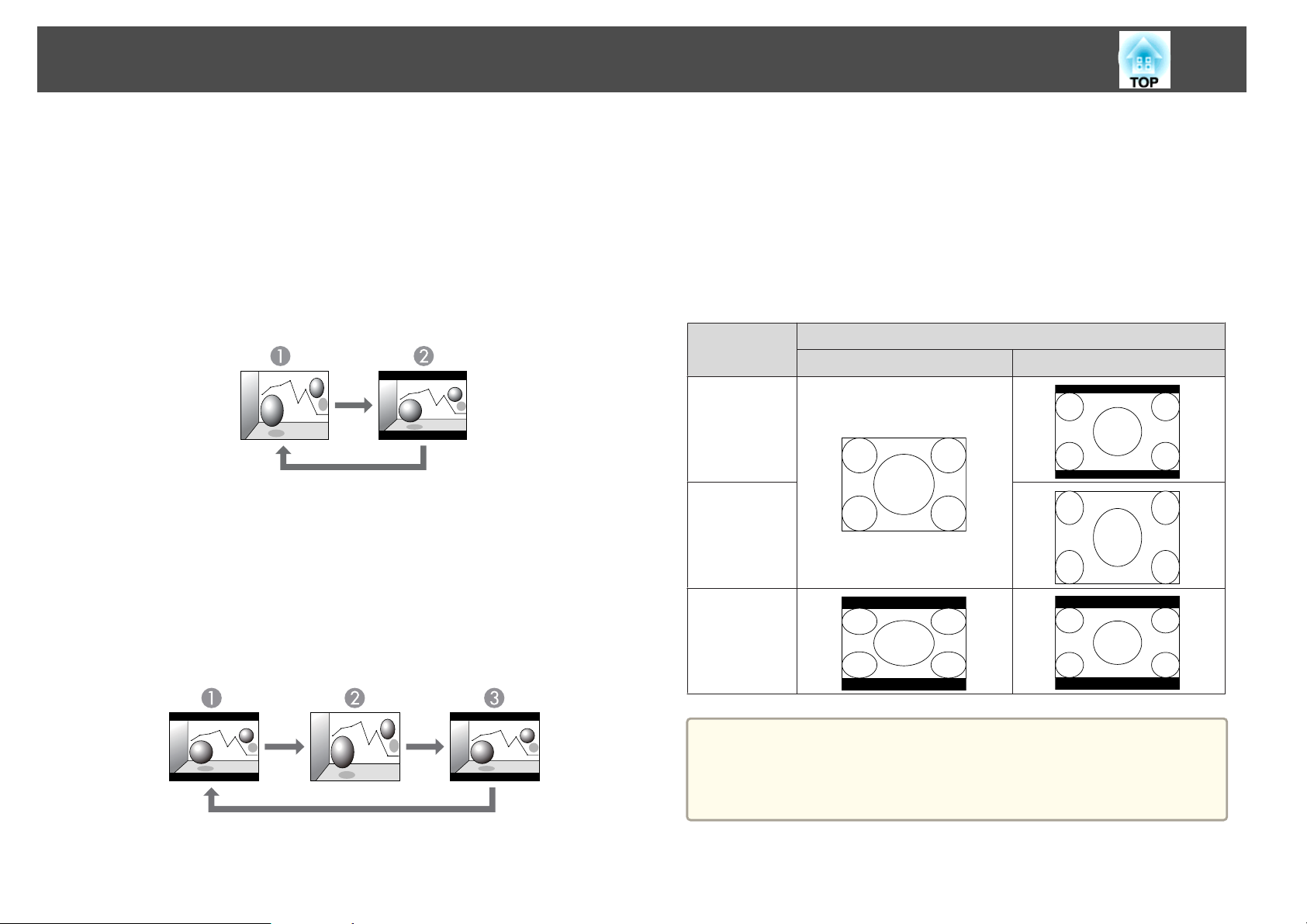
Justere projiserte bilder
Endre bildeforholdet (kun EB-480i/EB-480/EB-470)
Projisering av bilder fra videoutstyr
B
C
53
4:3
16:9
Hver gang du trykker på [Aspect]-knappen, skifter bildeforholdet i
rekkefølgen 4:3 og 16:9.
Ved et inngangssignal på 720p/1080i og med bildeforholdet angitt til 4:3,
brukes en zoom til 4:3-modus (høyre og venstre side av bildet kuttes).
Eksempel: 720p-inngangssignal (oppløsning: 1280x720, bildeforhold: 16:9)
4:3
A
16:9
B
Projisering av bilder fra HDMI-inngangen
Hver gang du trykker på [Aspect]-knappen, skifter bildeforholdet i
rekkefølgen Automatisk, 4:3 og 16:9.
Eksempel: 1080p-inngangssignal (oppløsning: 1920x1080, bildeforhold: 16:9)
Projisering av bilder fra en datamaskin
Hver gang du trykker på [Aspect]-knappen, skifter bildeforholdet i
rekkefølgen Normal, 4:3 og 16:9.
Følgende viser projiseringseksempler for hvert bildeforhold.
Bildeforhold-
modus
Normal
4:3
16:9
XGA 1024X768(4:3) WXGA 1280X800(16:10)
Inngangssignal
Automatisk
A
a
Hvis deler av bildet mangler, angir du innstillingen Oppløsning til
Vidvinkel eller Normal fra Konfigurasjon-menyen, avhengig av
størrelsen på datamaskinskjermen.
s Signal - Oppløsning s.98

Nyttige funksjoner
Dette kapitlet beskriver nyttige funksjoner når du skal holde presentasjoner og slikt, samt sikkerhetsfunksjonene.

Easy Interactive Function (kun EB-485Wi/EB-480i/EB-475Wi)
Introduserer Easy Interactive Function
Easy Interactive Function lar deg utføre følgende handlinger med Easy
Interactive Pen.
Tegne med projektorens innebygde funksjon
Du kan skrive og tegne på den projiserte skjermen med projektorens
innebygde tegnefunksjon, uten at du trenger tilleggsprogramvare.
Du kan tegne på alle typer bildekilder.
s
"Tegne med projektorens innebygde funksjon" s.56
Bruke som en mus og tegne ved å koble til en datamaskin (Interakt. datamaskin)
Du kan koble projektoren til en datamaskin for å bruke datamaskinen fra
den projiserte skjermen. Dette gjør at presentasjoner og leksjoner er
effektive og enkle å forstå.
55
To personer kan bruke Easy Interactive Pen samtidig ved å bruke den
medfølgende tegneprogramvaren Easy Interactive Tools.
s
"Bruke som en mus og tegne ved å koble til en datamaskin (Interakt.
datamaskin)" s.62

Easy Interactive Function (kun EB-485Wi/EB-480i/EB-475Wi)
56
Obs!
Easy Interactive Function drives av infrarød kommunikasjon. Merk følgende
viktige punkter når du bruker denne funksjonen.
• Sørg for at sterkt lys eller sollys lyser på Easy Interactive Function eller
projiseringsskjermen.
• Hvis støv har festet seg på Easy Interactive Function, kan det forstyrre den
infrarøde kommunikasjonen og du vil kanskje ikke være i stand til å bruke
funksjonen på normal måte.
• Ikke plasser maling eller klistremerker på dekselet til Easy Interactive
Function.
• Installer projektoren slik at Easy Interactive Function ikke står for nære
fluorescerende lys.
• Ikke bruk en infrarød fjernkontroll eller infrarød mikrofon i samme rom,
siden dette kan føre til at Easy Interactive Pen ikke fungerer på korrekt
måte.
• Easy Interactive Function kan forstyrres av elektromagnetisk interferens fra
utstyr i nærheten (slik som elektriske motorer eller transformatorer).
• Easy Interactive Pen er ikke vanntett. Ikke bruke den med våte hender, eller
på steder hvor den kan bli våt.
• Ikke hold den svarte delen av pennespissen til Easy Interactive Pen, og pass
på at denne delen ikke blir skadet eller tilsølt. Ellers kan det hende at Easy
Interactive Pen ikke fungerer.
• Ved betjening av Keystone, kan det hende at ytelsen til Easy Interactive
Function blir dårligere.
Tegne med projektorens innebygde funksjon
Fremgangsmåte
Slå på projektoren.
a
b
Utfør pennkalibrering.
Du kan hoppe over dette trinnet dersom pennkalibrering allerede er
fullført.
s
"Kalibrering av pennen" s.57
Plasser Easy Interactive Pen i nærheten av den projiserte skjermen
c
ved verktøylinjefanene [
Klikk på en av verktøylinjefanene [ ].
] til venstre og høyre på skjermen.
d
Verktøylinjen vises.
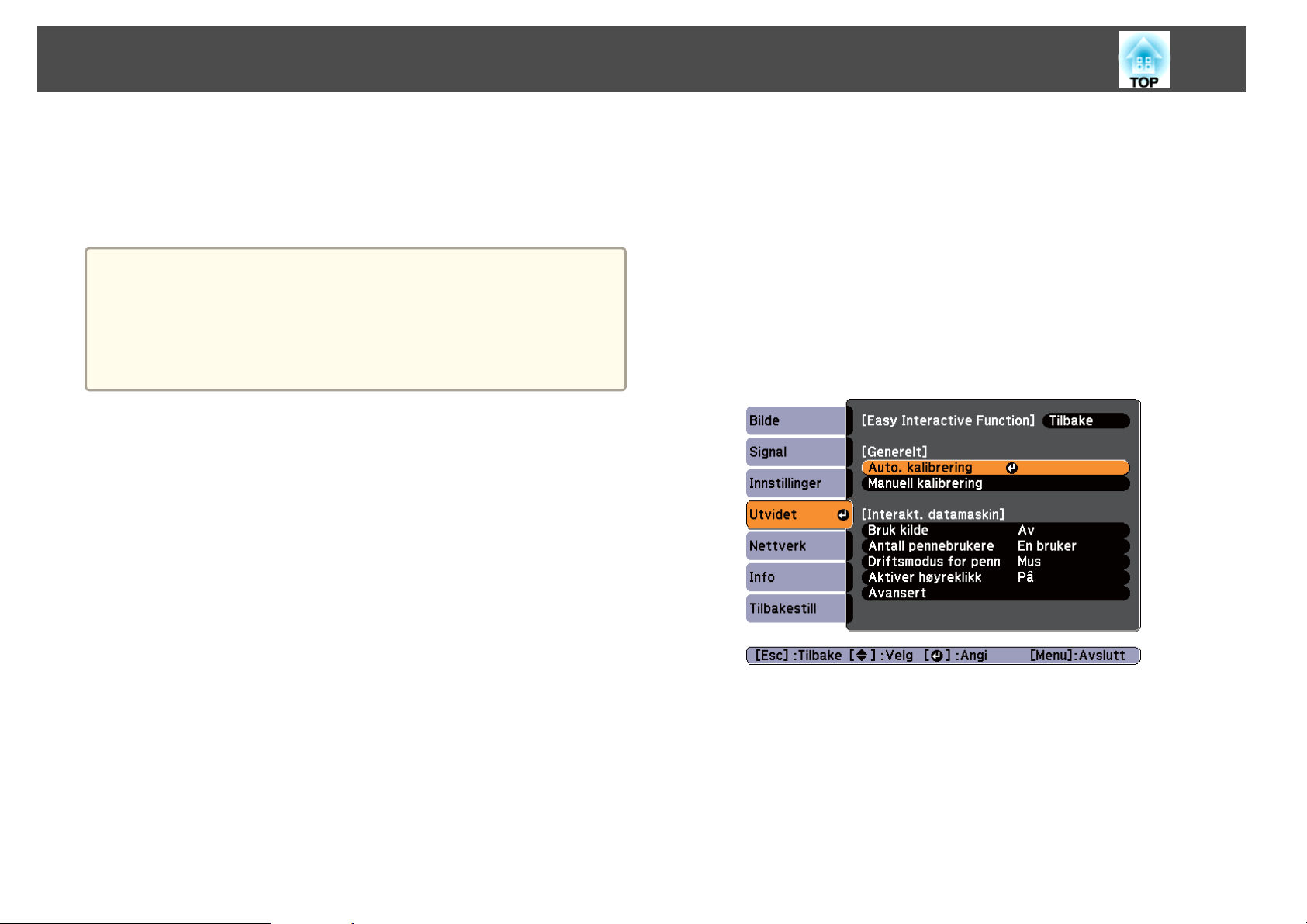
Easy Interactive Function (kun EB-485Wi/EB-480i/EB-475Wi)
57
Når verktøylinjen vises kan du skrive på den projiserte skjermen med Easy
Interactive Pen.
s
"Easy Interactive Pen (kun EB-485Wi/EB-480i/EB-475Wi)" s.20
s
"Verktøylinjefunksjoner" s.60
Projektorens innebygde tegnefunksjon er ikke tilgjengelig dersom de to
a
følgende betingelsene er tilfelle.
• Utvidet - USB Type B er angitt til Easy Interactive Function eller
USB Display/Easy Interactive Function fra konfigurasjonsmenyen.
• Bilder projiseres fra kilden spesifisert i Utvidet - Easy Interactive
Function - Bruk kilde fra konfigurasjonsmenyen.
Kalibrering av pennen
Du trenger Easy Interactive Pen for å bruke Easy Interactive Function. Sørg
for at du utfører pennkalibrering når du bruker Easy Interactive Pen første
gang, slik at projektoren gjenkjenner pennens posisjon på korrekt måte.
Auto. kalibrering
Funksjonen kalibrerer pennen automatisk.
a
Angi Utvidet - Easy Interactive Function til Auto. kalibrering fra
konfigurasjonsmenyen.
b
Juster fokus ved å følge instruksjonene på skjermen.

Easy Interactive Function (kun EB-485Wi/EB-480i/EB-475Wi)
Manuell kalibrering
s
"Manuell kalibrering" s.58
Med denne funksjonen kan du kalibrere pennen manuelt.
58
c
d
a
s
"Korrigere fokus" s.49
Velg "Ja".
Bruk [ ]-knappen på fjernkontrollen eller kontrollpanelet for å
velge "Ja". Du kan ikke velge Easy Interactive Pen når du utfører
handlinger fra konfigurasjonsmenyen.
Mønsterbildet projiseres og kalibreringen starter.
Vent til kalibreringen er fullført.
Ikke hindre det projiserte lyset når mønsterbildet projiseres.
• Velg [ ] med Easy Interactive Pen på verktøylinjen og utføre
Auto. kalibrering dersom avviket er lite.
• Du bør imidlertid utføre Auto. kalibrering fra fjernkontrollen eller
kontrollpanelet når du kalibrerer pennen for første gang.
• For posisjonering av pennen, bør du ikke bytte mellom å utføre
handlinger med fjernkontrollen og med Easy Interactive Pen.
a
b
Angi Utvidet - Easy Interactive Function til Manuell kalibrering
fra konfigurasjonsmenyen.
Juster fokus ved å følge instruksjonene på skjermen.
Dersom Auto. kalibrering ikke lykkes, kan du prøve Manuell kalibrering.

Easy Interactive Function (kun EB-485Wi/EB-480i/EB-475Wi)
a
59
Pass på at du berører midten av prikken. Hvis ikke vil den
kanskje ikke bli posisjonert på korrekt måte.
c
d
Bruk [ ]-knappen på fjernkontrollen eller kontrollpanelet for å
velge "Ja".
En prikk vises på den projiserte skjermen.
Berør midten av prikken med spissen på Easy Interactive Pen.
Prikken forsvinner og vises så i neste posisjon.
e
Prikken vises først øverst til venstre, og beveger seg deretter
nedover mot høyre.
Gjenta trinn 4 til alle prikkene forsvinner.

Easy Interactive Function (kun EB-485Wi/EB-480i/EB-475Wi)
60
• Hvis du berører feil sted, trykker du på [Esc]-knappen på
a
Når du må kalibrere pennen
Posisjonen hvor du tegner med Easy Interactive Pen og hvor tegningen
vises samsvarer kanskje ikke i følgende situasjoner.
• Etter du har utført Keystone-korrigering.
• Etter justering av bildestørrelsen.
• Etter du har utført Bildeforskyvning.
• Etter du har endret projektorens posisjon.
Kalibrer pennen på nytt dersom du legger merke til avvik i posisjoneringen.
fjernkontrollen eller kontrollpanelet for å gå tilbake til forrige
prikk. Du kan ikke gå lenger tilbake enn til forrige prikk.
• Trykk og hold [Esc]-knappen for å avbryte kalibreringen.
• Det kan ta flere sekunder fra alle prikkene forsvinner til
kalibreringen er fullført.
Verktøylinjefunksjoner
Følgende verktøylinjemoduser er tilgjengelige.
Tavlemodus Du kan projisere ensfargede bakgrunner slik som en hvit
tavle og skrive eller tegne tekst og bilder. I tillegg til den
vanlige bakgrunnen kan du også velge andre
bakgrunnsmønstre som linjer og rutenett.
Merknadsmodus Tavlemodus
Merknadsmodus Du kan tegne linjer og former på det projiserte bildet.
A
Kategorien Merknadsmodus
Bytter til Merknadsmodus.

Easy Interactive Function (kun EB-485Wi/EB-480i/EB-475Wi)
61
B
C
D
E
F
Kategorien Tavlemodus
Bytter til Tavlemodus.
Angre
Angrer forrige handling.
Gjør om
Avbryter en angreoperasjon og gjenoppretter forrige status.
Stillbilde (kun Merknadsmodus)
Fryser det projiserte bildet. Hver gang du trykker på ikonet, slås
Stillbilde av eller på.
Du kan også bruke [Freeze]-knappen på fjernkontrol‐
a
Velg bakgrunn (kun Tavlemodus)
Lar deg velge et mønster blant de seks bakgrunnsmønstrene i
Tavlemodus.
len.
"Fryse bildet (Stillbilde)" s.66
s
G
H
I
E-Zoom
Viser et objekt slik at du kan forstørre bildet i midten av objektet. Du kan
flytte objektet med Easy Interactive Pen.
]: Forstørrer bildet.
[
]: Forminsker bildet.
[
]: Øker forstørrelsen med én.
[
]: Avslutter E-Zoom.
[
• Du kan rulle det forstørrede bildet ved å dra det med
a
Kalibrering av pennen
Utfører Auto. kalibrering.
s "Auto. kalibrering" s.57
Penn
Easy Interactive Pen.
• Du kan ikke bruke E-Zoom fra fjernkontrollen, do‐
kumentkameraet, eller Crestron RoomView
du bruker Easy Interactive Pen i E-Zoom.
s "Forstørre en del av bildet (E-Zoom)" s.68
s "Om Crestron RoomView
®
" s.89
®
når
J
K
L
Bytter til en penn for frihåndstegning. Klikk på [
ikonet for å endre farge og bredde på pennelinjen.
Merkepenn
Bytter til en merkepenn som kan tegne gjennomskinnelige linjer. Klikk
på [
merkepennen.
Svart penn
Bytter til en svart penn for frihåndstegning. Klikk til høyre for ikonet for
å tegne tykke linjer og klikk til venstre for ikonet for å tegne tynne linjer.
Rød penn
Bytter til en rød penn for frihåndstegning. Klikk til høyre for ikonet for å
tegne tykke linjer og klikk til venstre for ikonet for å tegne tynne linjer.
] til venstre for ikonet for å endre farge og bredde på
] til venstre for

Easy Interactive Function (kun EB-485Wi/EB-480i/EB-475Wi)
M
N
O
a
Blå penn
Bytter til en blå penn for frihåndstegning. Klikk til høyre for ikonet for å
tegne tykke linjer og klikk til venstre for ikonet for å tegne tynne linjer.
Viskelær
Bytter til viskelær. Klikk til høyre for ikonet for å viske ut tykkere
områder og klikk til venstre for ikonet for å viske ut smalere områder.
Tøm skjermen
Fjerner alt som er tegnet på siden som vises.
• Klikk på [ ] for å skjule verktøylinjen.
• Du kan vise verktøylinjen igjen, ved å klikke på en av
verktøylinjefanene [
skjermen.
• Dersom du klikker på [
tegner noe. Verktøylinjen vises alltid som standard.
] som vises til høyre og venstre på
], vil verktøylinjen skjules hver gang du
62
s
"Installer Easy Interactive Driver (kun Mac OS X)" s.62
Du trenger en tegnefunksjon som allerede er tilgjengelig på datamaskinen.
Easy Interactive Tools-programvaren følger med denne projektoren. Se
følgende håndbok for mer informasjon om Easy Interactive Toolsfunksjoner.
s
Driftshåndbok for Easy Interactive Tools Ver.2
• Koble projektoren til datamaskinen med en USB-kabel for å knytte
a
den til datamaskinens funksjoner.
s "Tilkoble USB-enheter" s.31
• Angi følgende innstillinger for å knytte den til datamaskinens
funksjoner.
• Angi Utvidet - USB Type B til Easy Interactive Function eller
USB Display/Easy Interactive Function fra konfigurasjonsmenyen.
• Angi kilden hvor datamaskinen er tilkoblet i Utvidet - Easy
Interactive Function - Bruk kilde fra konfigurasjonsmenyen.
s Utvidet - Easy Interactive Function s.101
• Verktøylinjefanene [
• Verktøylinjefanene [
brukes. Plasser Easy Interactive Pen i nærheten av den projiserte
skjermen for å vise verktøylinjefanene[
] kan flyttes opp og ned.
] forsvinner etter en angitt tid hvis de ikke
].
Bruke som en mus og tegne ved å koble til en datamaskin (Interakt. datamaskin)
Du kan koble projektoren til en datamaskin for å bruke datamaskinen fra
den projiserte skjermen og la to personer tegne samtidig.
Du må installere Easy Interactive Driver for Mac OS X.
• Du kan ikke bruke projektorens innebygde tegnefunksjon dersom du
bytter til bildekilden angitt i Bruk kilde.
Installer Easy Interactive Driver (kun Mac OS X)
Du trenger Easy Interactive Driver for å bruke Easy Interactive Pen med
Mac OS X.

Easy Interactive Function (kun EB-485Wi/EB-480i/EB-475Wi)
63
Systemkrav
Operativsystem
Prosessor
Minne
Harddiskplass
Display
Installere
a
Mac OS X 10.3.9 eller senere
Mac OS X 10.4.x
Mac OS X 10.5.x
Mac OS X 10.6.x
Mac OS X 10.7.x
Power PC G3 900 MHz eller raskere
Anbefales: Intel Core Duo 1,5 GHz eller raskere
256 MB eller mer
Anbefalt: 512 MB eller mer
100 MB eller mer
Oppløsninger som ikke er lavere enn XGA (1024 x 768) og
ikke høyere enn WUXGA (1920 x 1200)
Fargevisning i 16 biters farge eller høyere
Du kan hoppe over følgende fremgangsmåte dersom du installerte Easy
Interactive Tools med Enkel installasjon-alternativet, siden dette
allerede installerer Easy Interactive Driver.
s Driftshåndbok for Easy Interactive Tools Ver.2
e
Start datamaskinen på nytt.
Avinstallere
a
Åpne Programmer-mappen og dobbeltklikk på Easy Interactive
Driver.
Kjør Easy Interactive Driver Uninstaller i Verktøy-mappen.
b
c
Følg anvisningene på skjermen for å avinstallere.
Bruke datamaskinen med en penn i stedet for en mus
Du kan bruke datamaskinen med Easy Interactive Pen i stedet for en mus.
Hvis du angir Aktiver høyreklikk til På i Utvidet - Easy Interactive
Function fra konfigurasjonsmenyen, fungerer et langt trykk med Easy
Interactive Pen som et høyreklikk.
Muliggjøre at to personer bruker penner samtidig
Easy Interactive Tools lar to personer bruke Easy Interactive Pen samtidig.
a
b
c
d
Slå på datamaskinen.
Sett inn "EPSON Projector Software for Easy Interactive Function"CD-ROM-en i datamaskinen din.
Dobbeltklikk på Install Navi-ikonet i EPSON-vinduet.
Velg Tilpasset installasjon og følg anvisningene på skjermen for å
installere.
s
Driftshåndbok for Easy Interactive Tools Ver.2
Angi Antall pennebrukere til To brukere i Utvidet - Easy Interactive
Function fra konfigurasjonsmenyen.

Easy Interactive Function (kun EB-485Wi/EB-480i/EB-475Wi)
• Når Antall pennebrukere er angitt til En bruker, kan du bruke Easy
a
Justere pennens driftsområde
Interactive Pen med tablett-PCer i Windows Vista/7. Du kan også
bruke pennefunksjoner for Office i Windows Vista/7.
• Du kan angi Easy Interactive Pen-handlinger fra
konfigurasjonsmenyen.
• Angi Driftsmodus for penn til Penn for å aktivere
pennfunksjonen i Windows Vista/7.
• Du kan endre Høyreklikk og Venstreklikk i Avansert -
Pennetupp-knapp.
s Utvidet - Easy Interactive Function s.101
64
Når du bruker Easy Interactive Function ved å koble til en datamaskin,
justeres driftsområdet for pennen automatisk dersom datamaskinens
oppløsning endres. Du trenger ikke å utføre pennejustering på nytt.
Du kan slå denne funksjonen På eller Av i Juster auto penneomr fra
a
Hvis du legger merke til at Easy Interactive Pen er utenfor posisjonen selv
når Juster auto penneomr er angitt til På, kan du prøve Juster man.
penneomr.
s
Juster man. penneomr
a
konfigurasjonsmenyen. Standardinnstillingen er På.
s Utvidet - Easy Interactive Function - Avansert s.101
"Juster man. penneomr" s.64
Velg Juster man. penneomr for Easy Interactive Function fra
konfigurasjonsmenyen.
b
c
• Juster for å tilpasse det projiserte bildet til skjermen.
a
Bruk [ ]-knappen på fjernkontrollen for å velge "Ja".
Musepekeren beveger seg mot øverste venstre hjørne.
Når musepekeren stopper øverst til venstre, berører du spissen av
musepekeren med Easy Interactive Pen.
Musepekeren beveger seg mot nederste høyre hjørne.
• Vis datamaskinens skrivebordskjerm slik at du enkelt kan
sjekke posisjonen til musepekeren.
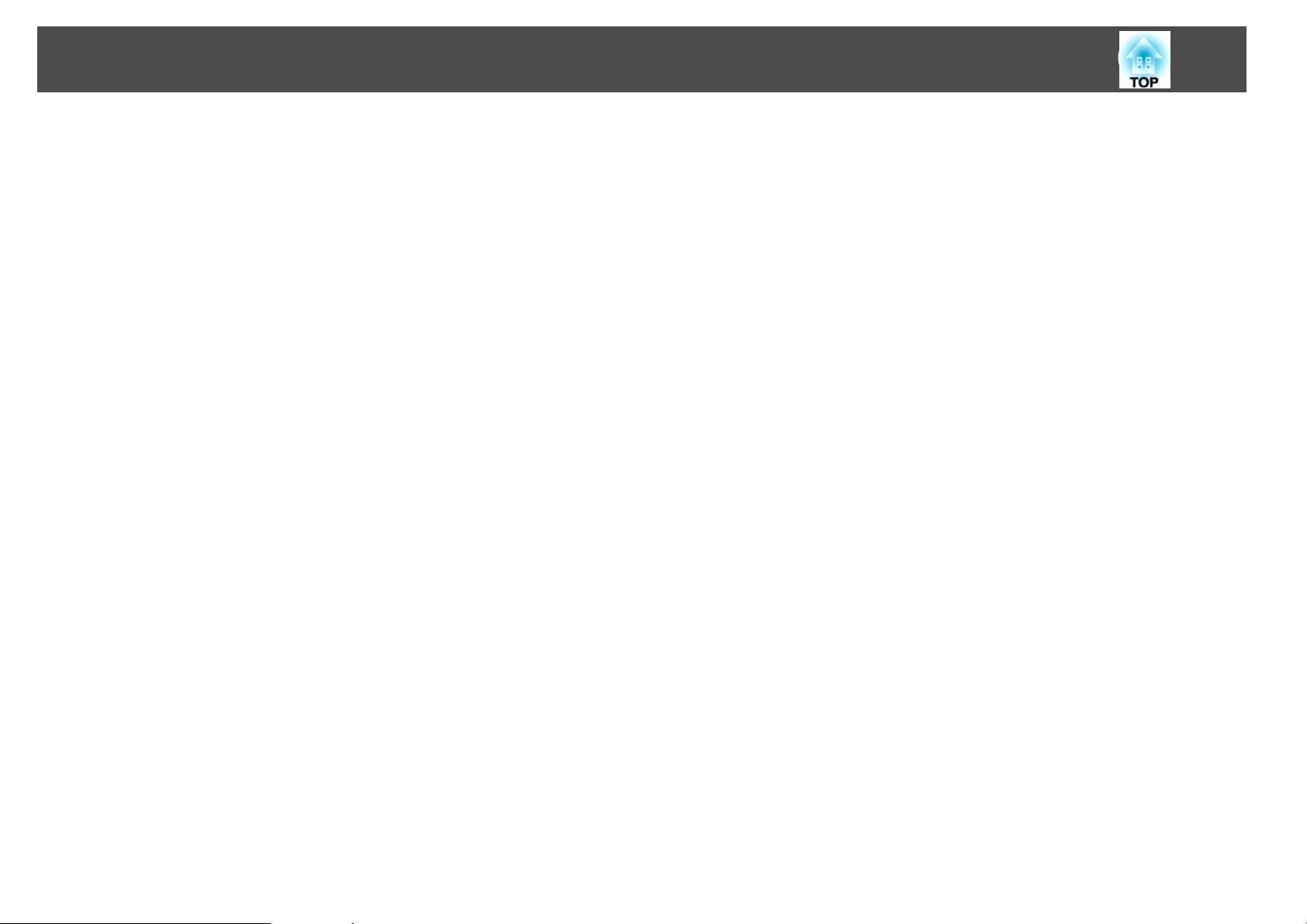
Easy Interactive Function (kun EB-485Wi/EB-480i/EB-475Wi)
65
d
Når musepekeren stopper nederst til høyre, berører du spissen av
musepekeren med Easy Interactive Pen.

Projiseringsfunksjoner
66
Skjule bilde og lyd midlertidig (A/V av)
Du kan slå av bildet på skjermen når du vil fokusere publikums
oppmerksomhet på det du sier, eller når du ikke vil vise informasjon mens
du skifter mellom filer.
Hver gang du trykker [A/V Mute]-knappen, slås A/V av på eller av.
Fjernkontroll
• Hvis du bruker denne funksjonen mens du projiserer levende bilder,
a
vil bildene og lyden fortsette å avspilles av kilden, og du kan ikke gå
tilbake til punktet der A/V av ble aktivert.
• Mikrofonlyd sendes fortsatt ut selv om A/V av er slått på.
• Du kan velge skjermen som vises mens [A/V Mute]-knappen
trykkes, fra Konfigurasjon-menyen.
s Utvidet - Display - A/V av s.101
• Lampen lyser fortsatt under A/V av, slik at antall lampetimer øker.
Fryse bildet (Stillbilde)
Når Stillbilde aktiveres på levende bilder, fortsetter bildet å projiseres, slik at
du kan projisere levende bilder én ramme av gangen, som et stillfoto. Du
kan også utføre operasjoner som å bytte mellom filer under presentasjoner
fra en datamaskin uten å projisere bilder hvis Stillbilde er aktivert på
forhånd.
Hver gang du trykker på [Freeze]-knappen, slås Stillbilde på eller av.
Fjernkontroll
• Lyden slås ikke av.
a
• Bevegelige bilder vil fortsette å spilles av selv om man bruker
Stillbilde, så det er ikke mulig å fortsette projiseringen fra det
punktet bildet ble fryst.
• Hvis du trykker på [Freeze]-knappen mens Konfigurasjon-menyen
eller et Hjelp-skjermbilde vises, lukkes menyen eller Hjelpskjermbildet.
• Stillbilde fungerer fortsatt mens E-Zoom brukes.
Pekerfunksjon (Peker)
Dette gjør det mulig å flytte et pekerikon på det projiserte bildet, og på den
måten trekke oppmerksomheten mot området du snakker om.

Projiseringsfunksjoner
a
67
Du kan velge utformingen på markørikonet fra Konfigurasjonmenyen.
s Innstillinger - Pekerform s.100
a
b
Vis pekeren.
Hver gang du trykker på [Pointer]-knappen, vises eller skjules
pekeren.
Fjernkontroll
Flytt pekerikonet ( ).
Fjernkontroll
Når du trykker ned knapper som er ved siden av hverandre fra
], [ ], [ ] og [ ], kan pekeren flyttes diagonalt.
[

Projiseringsfunksjoner
68
Forstørre en del av bildet (E-Zoom)
Dette er nyttig når du skal utvide bilder for å se dem i større detalj, som
grafer og tabeller.
Start E-Zoom.
a
Trykk på [
z
]-knappen for å lukke krysset ( ).
Fjernkontroll
b
c
Flytt krysset ( ) til området på bildet du vil forstørre.
Fjernkontroll
Når du trykker ned knapper som er ved siden av hverandre fra
], [ ], [ ] og [ ], kan pekeren flyttes diagonalt.
[
Forstørre.
Fjernkontroll
[z]-knapp: Utvider området hver gang
den trykkes. Du kan utvide raskt ved å
holde ned knappen.
[x]-knapp: Forminsker bilder som har
blitt forstørret.
[Esc]-knapp: Avbryter E-Zoom.
a
• Forstørrelsesforholdet vises på skjermen. Det valgte området
kan forstørres til mellom én og fire ganger i 25 gradvis
økende trinn.
• Under forstørret projisering, trykk på knappene [
], [ ] og [ ] for å rulle bildet.
[
],

Projiseringsfunksjoner
69
Bruk fjernkontrollen til å styre musepekeren (Trådløs mus)
Du kan styre datamaskinens musepeker fra fjernkontrollen til projektoren.
Denne funksjonen kalles Trådløs mus.
Følgende operativsystemer er kompatible med trådløs mus.
Windows Mac OS X
Operativsy‐
stem
* Det kan hende det ikke er mulig å bruke funksjonen for Trådløs mus med
enkelte operativsystemversjoner.
Følg følgende fremgangsmåte for å aktivere Trådløs mus-funksjonen.
a
Angi USB Type B til Trådløs mus/USB Display fra
konfigurasjonsmenyen. (kun EB-485Wi/EB-480i/EB-475Wi)
s
Utvidet - USB Type B s.101
Windows 98
Windows 98SE
Windows Me
Windows 2000
Windows XP
Windows Vista
Windows 7
Mac OS X 10.3.x
Mac OS X 10.4.x
Mac OS X 10.5.x
Mac OS X 10.6.x
Mac OS X 10.7.x
• HDMI
s
"Skifte til målbildet via fjernkontrollen" s.40
Når dette er stilt inn, kan musepekeren styres som følger:
Flytte musepekeren
[ ][ ][ ][ ]-knapper:
Flytter musepekeren.
Museklikk
[Esc]-knapp: Høyreklikk.
[
]-knapp: Venstreklikk. Trykk raskt
to ganger for å dobbeltklikke.
Dra og slipp
Mens du holder nede [ ]-knappen,
trykker du på knappene [
[
] eller [ ] for å dra.
], [ ],
b
c
Koble projektoren til datamaskinen med en medfølgende eller en
vanlig USB-kabel.
s
Endre kilden til en av følgende:
• USB Display
• Datamaskin 1
• Datamaskin 2
"Tilkobling av en datamaskin" s.26
Page Up/Down
Slipp ut [
ønsket sted.
[[]-knapp: Flytter til forrige side.
[]]-knapp: Flytter til neste side.
]-knappen for å slippe på

Projiseringsfunksjoner
70
a
• Når du trykker ned knapper som er ved siden av hverandre fra
[
], [ ], [ ] og [ ], kan pekeren flyttes diagonalt.
• Hvis museknappinnstillingene er stilt til revers på datamaskinen, vil
bruken av fjernkontrollknappene vil også bli reversert.
• Den trådløse musfunksjonen virker ikke under følgende
omstendigheter.
• Når Utvidet - USB Type B er angitt til alt annet enn Trådløs
mus/USB Display (kun EB-485Wi/EB-480i/EB-475Wi).
• Når du viser konfigurasjons-menyen eller hjelp.
• Når du betjener andre funksjoner enn den trådløse musfunksjonen
(for eksempel justere volumet).
Imidlertid når du bruker E-Zoom- eller Peker-funksjonen, er ikke
side opp og ned tilgjengelige.
Lagre en Brukerlogo
Du kan lagre bildet som projiseres som brukerlogo.
Du kan vise logoen til registrert bruker når projiseringen starter eller når
det ikke sendes noen bildesignaler.
s
Utvidet - Display s.101
Når en brukerlogo er lagret, kan ikke logoen tilbakestilles til standard.
a
a
Projiser bildet du vil lagre som brukerlogo og trykk på [Menu]knappen.
s
"Bruke Konfigurasjon-meny" s.94
Bruke fjernkontrollen Bruke kontrollpanelet
b
Velg Brukerlogo fra Utvidet.

Projiseringsfunksjoner
71
a
• Hvis Brukerlogobeskytls. fra Passordbeskyttelse er stilt til På,
vises det en melding og brukerlogoen kan ikke endres. Du
kan foreta endringer etter å ha stilt Brukerlogobeskytls. til
Av.
s "Administrere brukere (Passordbeskyttelse)" s.79
• Hvis Brukerlogo velges mens Keystone, E-Zoom, Bildeforhold
eller Juster zoom utføres, blir gjeldende funksjon avbrutt.
d
e
Flytt boksen for å velge øverste del av bildet som brukerlogo.
Du kan utføre de samme operasjonene fra projektorens
kontrollpanel.
Fjernkontroll
Du kan lagre med 400x300 punkter i størrelse.
a
Når du trykker på [ ]-knappen og meldingen "Velge dette bildet?"
vises, velger du Ja.
c
Når meldingen "Velge dette bildet som brukerlogo?" vises, velger
du Ja.
Når du trykker på [ ]-knappen på fjernkontrollen eller
a
kontrollpanelet, kan skjermstørrelsen endre seg i henhold til
signalet slik at det samsvarer med den reelle oppløsningen til
bildesignalet.

Projiseringsfunksjoner
72
f
g
Still inn zoomfaktor fra zoominnstillingsskjermbildet.
Når meldingen "Lagre dette bildet som brukerlogo?" vises, velger
du Ja.
Bildet blir lagret. Når bildet er blitt lagret, vises meldingen "Fullført."
• Når du lagrer en Brukerlogo, blir den tidligere Brukerlogoen
a
slettet.
• Det kan ta en stund å lagre. Ikke betjen projektoren eller
tilkoblet utstyr mens lagringen pågår, for dette kan føre til
feilfunksjon.
a
b
Projiser bildet du vil bruke som brukermønster og trykk på [Menu]knappen.
s
"Bruke Konfigurasjon-meny" s.94
Bruke fjernkontrollen Bruke kontrollpanelet
Velg Mønster fra Innstillinger.
Lagre brukermønster
Det er registrert fire mønstertyper for projektoren, slik som rette linjer og
rutemønstre.
s
Innstillinger - Mønster - Mønstertype s.100
Du kan lagre bildet som projiseres, som et brukermønster.
Når du lagrer et brukermønster, blir det tidligere brukermønsteret
a
slettet.
c
Velg Brukermønster.

Projiseringsfunksjoner
Projisere uten en datamaskin (Bildevis.)
Ved å koble en USB-lagringsenhet som for eksempel USB-minne eller en
USB-harddisk til projektoren, kan du projisere filene som er lagret på
enheten uten bruk av datamaskin. Denne funksjonen kalles Bildevis.
• Du kan ikke bruke USB-lagringsenheter som har innebygde
a
sikkerhetsfunksjoner.
• Du kan ikke korrigere keystoneforvridning under projisering av
Bildevis., selv om du trykker på knappene [w] og [v] på
kontrollpanelet.
73
d
e
Hvis Brukermønster er valgt når Keystone, E-Zoom,
a
Når "Vil du bruke projisert bilde som Brukermønster?" vises, velger
du Ja.
Når du trykker på [ ]-knappen, vises meldingen "Vil du lagre
dette bildet som Brukermønster?". Velg Ja.
Bildet blir lagret. Når bildet har blitt lagret, vises meldingen
"Innstillingen for Brukermønster er fullført."
a
Bildeforhold, Juster zoom eller Bildeforskyvning utføres , blir
funksjonen som utføres midlertidig avbrutt.
• Når man har lagret et brukermønster, kan brukermønsteret
ikke stilles tilbake til standard fra fabrikk.
• Det kan ta en stund å lagre et brukermønster. Ikke betjen
projektoren eller tilkoblet utstyr mens lagringen av
brukermønster pågår, for dette kan føre til feilfunksjon.
Spesifikasjoner for filer som kan vises ved hjelp av Bildevis.
Type Filtype (type‐
felt)
Bilde .jpg Følgende kan ikke projiseres:
.bmp Kan ikke projisere bilder med høyere oppløsning
.gif • Kan ikke projisere bilder med høyere oppløsning
.png Kan ikke projisere bilder med høyere oppløsning
Merknader
- Format med CMYK-fargemodus
- Progressivt format
- Bilder med høyere oppløsning enn 8192x8192
På grunn av egenskapene til JPEG-filer er det ikke
sikkert at bilder vises skarpt hvis
komprimeringsforholdet er for høyt.
enn 1280x800.
enn 1280x800.
• Kan ikke projisere animerte GIF-filer.
enn 1280x800.

Projiseringsfunksjoner
74
• Når du kobler til og bruker en USB-kompatibel harddisk, må du
a
passe på at du kobler til strømadapteren som følger med harddisken.
• Projektoren støtter ikke alle filsystemer, så bruk medier som har blitt
formattert i Windows.
• Formater mediet i FAT16/32.
Eksempler på Bildevis.
Projisere bilder lagret på USB-lagringsmedier
b
* Når et miniatyrbilde ikke kan vises, vises et ikon i stedet.
Koble USB-lagringsenheten eller digitalkameraet til projektoren.
s
"Tilkoble USB-enheter" s.31
Bildevis. starter og fillisten vises på skjermen.
• JPEG-filer vises som miniatyrbilder (filinnhold vises som små
bilder).
• Andre filer eller mapper vises som ikoner, som vist i tabellen
nedenfor.
Ikon Filtype Ikon Filtype
JPEG-filer
GIF-filer PNG-filer
*
BMP-filer
s
"Projisere det valgte bildet" s.76
s
"Projisere bildefilene i en mappe fortløpende (Bildevis.)" s.77
Betjeningsmetoder for Bildevis.
Selv om fremgangsmåten under er forklart basert på at du bruker
fjernkontrollen, kan du utføre de samme operasjonene fra kontrollpanelet.
Starte bildevisning
a
Endre kilden til USB.
s
"Skifte til målbildet via fjernkontrollen" s.40

Projiseringsfunksjoner
• Du kan også sett inn et minnekort i en USB-kortleser og koble den
a
til projektoren. Det er imidlertid ikke alle USB-kortlesere som er
kompatible med projektoren.
• Når følgende skjermbilde (Velg stasjon) vises , trykk på knappene
[
], [ ], [ ] og [ ] for å velge stasjonen du vil bruke og
75
Projisere bilder
Bruk knappene [ ], [ ], [ ] og [ ] til å velge filen eller
a
mappen du vil projisere.
trykk deretter på [
• Du kan vise Velg stasjon-skjermbildet ved å plassere markøren på
Velg stasjon øverst på filliste-skjermen og trykke på [
]-knappen.
]-knappen.
b
Rotere bilder
Hvis ikke alle filer og mapper vises i gjeldende vindu, trykker
a
Trykk på [ ]-knappen.
Valgt bilde vises.
Når en mappe velges, vises filene i den valgte mappen. For å gå
tilbake til forrige skjerm som ble vist før du åpnet mappen, plasserer
du markøren på Til toppen og trykker på [
du på []]-knappen på fjernkontrollen, eller flytter markøren til
Neste side nederst på skjermen og trykker på [
Vil du gå tilbake til forrige skjermbilde, trykker du [[]-knappen
på fjernkontrollen, eller plasserer markøren på Forrige side
øverst på skjermen og trykker på [
]-knappen.
]-knappen.
]-knappen.
Du kan rotere avspilte bilder med 90 ˚ om gangen. Roteringsfunksjonen er
også tilgjengelig under Bildevis.
Spill av bilder, eller utfør en Bildevis.
a

Projiseringsfunksjoner
76
b
Når du projiserer: Trykk på [ ] eller [ ].
Stoppe Bildevisning
For å lukke Bildevis., koble USB-enheten fra USB-inngangen på
projektoren. For enheter som for eksempel digitalkameraer, harddisker og
lignende, må du slå av strømmen til enheten før du fjerner den.
b
Trykk på knappene [ ], [ ], [ ] og [ ] for å velge bildefilen
du vil projisere.
Trykk på [ ]-knappen.
c
Bildet vises.
Projisere det valgte bildet
Obs!
Ikke koble fra USB-lagringsenheten mens den er i bruk. Det kan hende at
Bildevis. da ikke vil fungere riktig.
a
Start Bildevis.
Skjermbildet for fillisten vises.
s
"Starte bildevisning" s.74
d
a
Trykk på [Esc]-knappen for å gå tilbake til fillisten.
Trykk på [ ][ ]-knappen for å flytte til neste eller forrige
bilde.

Projiseringsfunksjoner
77
Projisere bildefilene i en mappe fortløpende (Bildevis.)
Du kan projisere bildefiler i en mappe i rekkefølge, der det projiseres én om
gangen. Denne funksjonen kalles Bildevis. Bruk følgende fremgangsmåte til
å utføre Bildevis.
Hvis du vil bytte fil automatisk når du kjører Bildevis., angir du
a
a
Tidspunkt for skifte av skjermbilde fra Alternativ i Bildevis. til noe
annet enn Nei. Standardinnstillingen er 3 sekunder.
s "Innstillinger for visning av bildefiler og for bruk av Bildevis."
s.77
Start Bildevis.
Skjermbildet for fillisten vises.
s
"Starte bildevisning" s.74
Bruk knappene [ ], [ ], [ ] og [ ] til å plassere markøren
b
]-knappen.
c
over mappen for Bildevis. som skal vises, og trykk på [
Velg Bildevis. nederst på skjermbildet med fillisten, og trykk
deretter på [
Bildevis. starter og bildefiler i mappen vises i rekkefølge, én om
gangen.
Når den siste filen er projisert, vises fillisten på nytt automatisk. Hvis
du angir Kontinuerlig avspilling til På fra Alternativ-vinduet, starter
projiseringen forfra igjen når den er ferdig.
s
"Innstillinger for visning av bildefiler og for bruk av Bildevis."
s.77
Du kan fortsette til neste skjermbilde, gå tilbake til forrige
skjermbilde eller stoppe avspillingen under projiseringen av en
Bildevis.
]-knappen.
Hvis Tidspunkt for skifte av skjermbilde på Alternativ-skjermen er
a
Du kan bruke følgende funksjoner når du projiserer en bildefil med
Bildevis.
• Stillbilde
s
• A/V av
s
• E-Zoom
s
Innstillinger for visning av bildefiler og for bruk av Bildevis.
Du kan angi visningsrekkefølgen og Bildevis.-funksjoner på Alternativskjermen.
angitt til Nei, skiftes ikke filene automatisk når du velger Spill av
lysbildefremvisning. Trykk på knappene [
fortsette med neste fil.
"Fryse bildet (Stillbilde)" s.66
"Skjule bilde og lyd midlertidig (A/V av)" s.66
"Forstørre en del av bildet (E-Zoom)" s.68
Trykk på knappene [ ], [ ], [ ] og [ ] for å plassere
], [ ] eller []] for å
a
markøren over mappen der du vil angi visningsbetingelser, og
trykk deretter på [Esc]. Velg Alternativ fra undermenyen som
]-knappen.
b
vises, og trykk deretter på [
Når følgende Alternativ-skjermbilde vises, konfigurer hvert
element.
Aktiver innstillinger ved å plassere markøren på ønsket element, og
trykk deretter på [
Tabellen nedenfor viser detaljene for hver enkelt element.
]-knappen.

Projiseringsfunksjoner
78
c
Visningsrek‐
kefølge
Sorteringsrek‐
kefølge
Kontinuerlig
avspilling
Tidspunkt for
skifte av
skjermbilde
Effekt
Bruk knappene [ ], [ ], [ ] og [ ] til å plassere markøren
over OK og trykk på [
Innstillingene tas i bruk.
Hvis du ikke vil bruke innstillingene, plasserer du markøren på
Avbryt, og deretter trykker du [
Du kan velge om du vil vise filene Etter navn eller Etter
dato.
Du kan velge om du vil sortere filene i Stigende eller
Synkende rekkefølge.
Du kan angi om Bildevis. skal repeteres.
Du kan angi hvor lenge en enkeltfil skal vises i Spill av
lysbildefremvisning. Du kan angi en tid mellom Nei (0) og
60 Sekunder. Når du angir Nei, deaktiveres automatisk
avspilling.
Du kan angi overgangseffekter for når du skifter lysbilder.
].
].

Sikkerhetsfunksjoner
79
Projektoren har følgende forbedrede sikkerhetsfunksjoner.
• Passordbeskyttelse
Du kan begrense hvem som kan bruke projektoren.
• Driftslås
Du kan forhindre at folk endrer projektorens innstillinger uten tillatelse.
s
"Begrense bruken (Driftslås)" s.81
• Tyveribeskyttelseslås
Projektoren er utstyrt med følgende tyveribeskyttelse.
s
"Tyveribeskyttelseslås" s.82
Administrere brukere (Passordbeskyttelse)
Når Passordbeskyttelse er aktivert, kan ikke personer som ikke kan
passordet bruke projektoren til å projisere bilder selv om projektorens
strøm er slått på. I tillegg kan ikke brukerlogoen som vises når du slår på
projektoren, endres. Dette fungerer som en tyveribeskyttelse, da projektoren
kan ikke brukes hvis den skulle bli stjålet. Passordbeskyttelse er ikke aktivert
på kjøpstidspunktet.
• Brukerlogobeskytls.
Selv om noen prøver å endre brukerlogoen som er angitt av eieren av
projektoren, kan den ikke endres. Når Brukerlogobeskytls. er satt til På,
er det ikke tillatt å endre følgende innstillinger for brukerlogoen.
• Lagre en brukerlogo
• Stille inn Displaybakgrunn, Oppstartskjerm eller A/V av fra
Display
s
Utvidet - Display s.101
• Nettverksb.skyt.
Når Nettverksb.skyt. er angitt til På, er det ikke tillatt å endre
innstillinger for Nettverk.
s
"Nettverk-meny" s.104
Stille inn Passordbeskyttelse
Bruk følgende fremgangsmåte til å angi Passordbeskyttelse.
a
Under projiseringen holder du nede [Freeze]-knappen i omtrent
fem sekunder.
Innstillingsmenyen Passordbeskyttelse vises.
Typer Passordbeskyttelse
Følgende tre typer innstillinger for passordbeskyttelse kan angis avhengig av
hvordan projektoren brukes.
• Strøm på-beskyttelse
Når Strøm på-beskyttelse er På, må du angi et forhåndsangitt passord
etter at projektoren er koblet til og slått på (dette gjelder også for Direkte
strøm på). Hvis korrekt passord ikke blir angitt, starter ikke projeksjon.
Fjernkontroll

Sikkerhetsfunksjoner
80
b
• Hvis Passordbeskyttelse allerede er aktivert, må du angi
a
Velg typen passordbeskyttelse du vil angi, og trykk deretter på
[
]-knappen.
passordet.
Hvis passordet er korrekt oppgitt, vises innstillingsmenyen for
Passordbeskyttelse.
s "Taste inn passordet" s.80
• Når passordet er angitt, fester du det medfølgende
klistremerket om passordbeskyttelse på et godt synlig sted på
projektoren for å avskrekke tyver.
(3) Mens du holder nede [Num]-knappen, angir du et firesifret nummer ved
hjelp av tallknappene. Nummeret som angis vises som "* * * *". Når du
angir det fjerde tallet, vises bekreftelsesskjermbildet.
Fjernkontroll
(4) Angi passordet på nytt.
Meldingen "Det nye passordet er lagret." vises.
Hvis du angir feil passord, vises en melding med beskjed om å angi
passordet på nytt.
Taste inn passordet
Når skjermbildet for angivelse av passordet vises, angi passordet ved hjelp
av fjernkontrollen.
c
d
Velg På, og trykk deretter på [ ]-knappen.
Trykk på [Esc]-knappen, og skjermen fra trinn 2 vises på nytt.
Still inn passordet.
(1)
Velg Passord og trykk på [
(2)
Når meldingen "Endre passordet?" vises, velg Ja, og trykk på [
knappen. Standardinnstillingen for passordet er "0000". Endre dette til et
passord etter ditt eget ønske. Hvis du velger Nei, vises skjermbildet som
er vist i trinn 2 på nytt.
]-knappen.
]-
Når du holder inne [Num]-knappen, oppgi passordet ved å trykke på
tallknappene.

Sikkerhetsfunksjoner
81
Når du oppgir riktig passord, blir passordbeskyttelsen midlertidig deaktivert.
Obs!
• Hvis feil passord angis tre ganger på rad, vises meldingen "Driften av
projektoren er låst." i ca. fem minutter, og deretter går projektoren over i
ventemodus. Hvis dette skjer, koble støpselet fra strømuttaket, sett det inn
igjen og slå projektorens strøm på igjen. Projektoren viser skjermbildet for
angivelse av passordet igjen, slik at du kan angi korrekt passord.
• Hvis du har glemt passordet, noterer du ned nummeret "Forespørselskode:
xxxxx" som vises på skjermen, og tar kontakt med nærmeste adresse som er
angitt i Kontaktliste for Epson-projektorer.
s Kontaktliste for Epson-projektorer
• Hvis du fortsetter å gjenta operasjonen ovenfor og oppgir feil passord 30
ganger på rad, vises følgende melding og projektoren vil ikke godta at det
angis flere passord. "Driften av projektoren er låst. Ta kontakt med Epson slik
det er beskrevet i dokumentasjonen."
s Kontaktliste for Epson-projektorer
Begrense bruken (Driftslås)
Gjør ett av følgende for å låse knappene på kontrollpanelet.
a
b
Trykk på [Menu]-knappen under projisering.
s
"Bruke Konfigurasjon-meny" s.94
Bruke fjernkontrollen Bruke kontrollpanelet
Velg Driftslås under Innstillinger.
• Full låsing
Alle knappene på kontrollpanelet er låst. Du kan ikke utføre noen
operasjoner fra kontrollpanelet, inkludert å slå strømmen på eller av.
• Betjeningslås
Alle knappene på kontrollpanelet, unntatt [
Dette er nyttig ved tilstelninger eller show der du vil deaktivere alle
knappene under projiseringen, eller på skoler når du vil begrense bruken av
knappene. Projektoren kan fortsatt styres ved hjelp av fjernkontrollen.
t
]-knappen, er låst.
c
Velg enten Full låsing eller Betjeningslås i henhold til hva du
trenger.
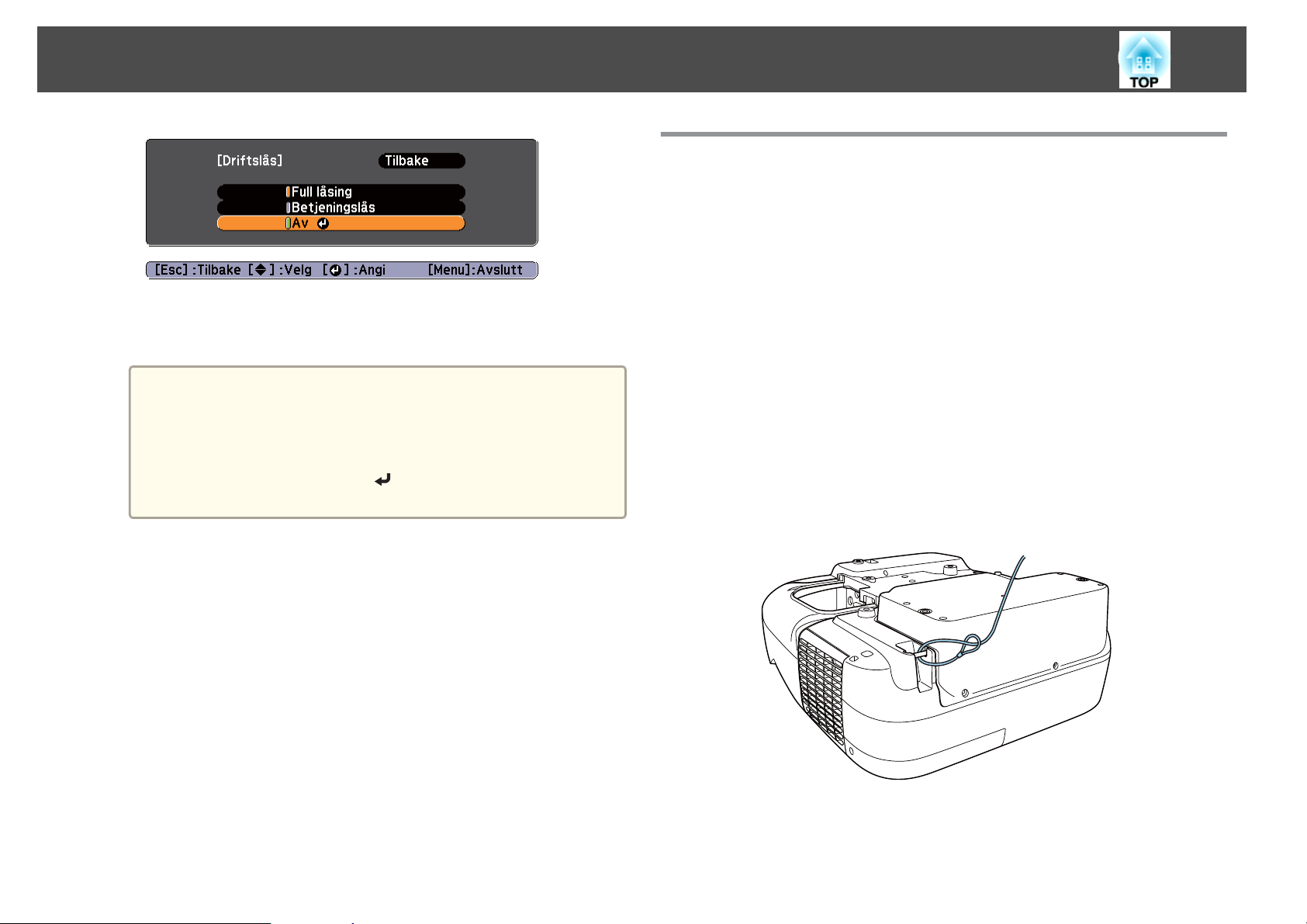
Sikkerhetsfunksjoner
d
Velg Ja når bekreftelsesmeldingen vises.
Knappene på kontrollpanelet låses iht. innstillingen du har valgt.
Du kan frigjøre driftslåsen ved hjelp av én av de følgende to
a
metodene.
• Velg Av fra Driftslås.
Innstillinger - Driftslås s.100
s
• Trykk på og hold inne [
sju sekunder. Det vises en melding, og låsen frigjøres.
]-knappen på kontrollpanelet i ca.
Tyveribeskyttelseslås
Projektoren er utstyrt med følgende typer tyveribeskyttelse.
• Sikkerhetsåpning
Sikkerhetsåpningen er kompatibel med Microsaver Security System fra
Kensington.
Se følgende for mer informasjon om Microsaver Security System.
s
http://www.kensington.com/
• Festepunkt for sikkerhetskabel
En vanlig kabellås mot tyveri som fås i handelen, kan føres gjennom
installeringspunktet for å feste projektoren til et bord eller en stolpe.
Installere kabellåsen
Før en kabellås gjennom installeringspunktet.
Se i dokumentasjonen som fulgte med kabellåsen, om hvordan du låser
den.
82

Overvåkning og styring
83
Om EasyMP Monitor
EasyMP Monitor lar deg utføre operasjoner som for eksempel kontrollere
statusen til flere Epson-projektorer som er tilkoblet et nettverk på en
dataskjerm, og styre projektorer fra datamaskinen.
Du kan laste ned EasyMP Monitor fra følgende nettsted.
http://www.epson.com
Følgende inneholder korte beskrivelser av overvåknings- og
kontrollfunksjonen som kan brukes ved hjelp av EasyMP Monitor.
• Registrere projektorer for overvåkning og kontroll
Det er mulig å utføre automatisk søk på nettverket etter projektorer, og
du kan deretter velge hvilke projektorer du vil registrere fra projektorer
som oppdages.
Du kan registrere målprojektorer ved å taste inn IP-adressen til dem.
• Registrerte projektorer kan også tilordnes grupper slik at de kan
overvåkes og styres i grupper.
• Overvåke statusen til registrerte projektorer
Du kan kontrollere strømstatusen (PÅ/AV) for projektorer og problemer
og advarsler som krever tilsyn ved hjelp av ikonene.
Du kan velge grupper med projektorer eller én enkelt projektorer og
deretter kontroller oppsamlet driftstid for lampen eller informasjon som
inngangskilder, problemer og advarsler for projektorene.
• Styre registrerte projektorer
Projektorer kan velges i grupper eller som enkle projektorer, og du kan da
utføre operasjoner for de valgte projektorene som for eksempel slå
strømmen på eller av og bytte inngangskilden.
Du kan bruke Web-kontroll-funksjoner til å endre innstillingene i
projektorens Konfigurasjon-meny.
Hvis enkelte styringshandlinger utføres jevnlig på bestemte tidspunkter
eller dager, kan du bruke Tidsplan-innstillinger til å registrere tidsplaner.
• E-postvarslingsinnstillinger
Du kan angi e-postadresser som skal motta varsler hvis en status oppstår
som krever tilsyn, som for eksempel et problem med en registrert
projektor.
• Sende meldinger til registrerte projektorer
Du kan bruke plugin-modulen Message Broadcasting for EasyMP Monitor
til å sende JPEG-filer til registrerte projektorer.
Last ned plugin-modulen fra nettstedadressen i begynnelsen av dette
kapitlet.
Endre Innstillinger ved hjelp av en Webleser (Webkontroll)
Ved hjelp av webleseren på en datamaskin som er koblet til projektoren på
et nettverk, kan du stille inn funksjonene og styre projektoren. Denne
funksjonen lar deg utføre oppsett og styre projektoren eksternt. Det er
dessuten enklere å skrive inn tegn for oppsettet, siden du kan bruke
tastaturet på datamaskinen.
Bruk Microsoft Internet Explorer 6.0 eller nyere som webleser. Bruk Safari
for Mac OS X.
Hvis du angir Ventemodus til Kommunikasjon på, kan du bruke
a
Konfigurere Projektor
Du kan angi elementer i webleseren som vanligvis angis på Konfigurasjonmenyen til projektoren. Innstillingene gjengis i Konfigurasjon-menyen. Det
er også elementer som bare kan konfigureres i webleseren.
webleseren til å angi innstillinger og styre projektoren selv om den er i
ventemodus (strømmen er av).
s Utvidet - Oppsett på vent - Ventemodus s.101

Overvåkning og styring
84
Elementer på Konfigurasjon-menyen som ikke kan konfigureres med webleseren
• Innstillinger-meny - Keystone - Quick Corner
• Innstillinger-meny - Bildeforskyvning
• Innstillinger-menyen - Pekerform
• Innstillinger-meny - Mønster (unntatt Mønstertype)
• Innstillinger-menyen - Brukerknapp
• Utvidet-menyen - Brukerlogo
• Utvidet-meny - USB Type B
• Utvidet-meny - Easy Interactive Function
• Utvidet-menyen - Språk
• Utvidet-menyen - Drift - Høyfjellsmodus
• Tilbakestill-menyen - Tilbakestill alt og Nullstill lampetid
Innstillingene for hvert element på hver meny er de samme som på
projektorens Konfigurasjon-meny.
s
"Konfigurasjon-meny" s.93
Elementer som bare kan konfigureres i en webleser
• SNMP-gruppenavn
• Overvåkningspassord
b
c
Vise Web Remote-skjermen
Web Remote-funksjonen lar deg bruke fjernkontrollfunksjoner fra en
webleser.
Angi IP-adressen til projektoren i adressefeltet på webleseren, og
trykk Enter på tastaturet til datamaskinen.
Inntastingsskjermen for bruker-ID og passord vises.
Skriv inn "EPSONWEB" som bruker-ID.
Standardinnstillingen for passordet er "admin".
• Skriv inn bruker-ID selv om passordinnstillingen er deaktivert.
a
Vis Web-kontroll-skjermen.
Bruker-ID kan ikke endres.
• Du kan endre passordet fra Grunnleggende - Passord Web-
kontroll i Nettverk-menyen under Konfigurasjon-menyen.
s "Grunnlegg.-meny" s.106
a
Vise Web-kontroll-skjermen
Følg fremgangsmåten under for å vise Web-kontroll-skjermen.
Kontroller at datamaskinen og projektoren er tilkoblet nettverket. Bruk
Avansert når du kobler til via et trådløst LAN.
Hvis nettleseren er konfigurert til å koble til via en proxy-server, kan
a
ikke Web-kontroll-skjermen vises. For å vise Web-kontroll må du angi
innstillinger slik at en proxy-server ikke brukes for en tilkobling.
Start en webleser på datamaskinen.
a
b
Klikk Web Remote.
Skjermbildet Web Remote vises.
c

Overvåkning og styring
[Page]-knapper
F
[Up] [Down]
85
Navn Funksjon
Skifter sider i for eksempel PowerPoint-filer når du bruker
følgende projiseringsmetoder.
• Ved bruk av Trådløs mus-funksjonen
s "Bruk fjernkontrollen til å styre musepekeren
(Trådløs mus)" s.69
• Ved bruk av USB Display
s "Projisere med USB Display" s.40
• Ved tilkobling til et nettverk
Hvis du projiserer bilder med Bildevis., vises forrige/neste
bildefil når du trykker på disse knappene.
Navn Funksjon
[t]-knapp
A
[Computer]-knapp
B
[Video]-knapp
C
[Freeze]-knapp
D
[A/V Mute]-knapp
E
Slår på eller av strømmen til projektoren.
s "Fra installasjon til projisering" s.38
Hver gang knappen trykkes inn, veksles det mellom
følgende bilder:
• Computer1-inngang
• Computer2-inngang
Hver gang knappen trykkes inn, veksles det mellom
følgende bilder:
• S-Video-inngang
• Video-inngang
• HDMI-inngang
Pauser eller fortsetter bildeavspillingen.
s "Fryse bildet (Stillbilde)" s.66
Slår videoen og lyden på eller av.
s "Skjule bilde og lyd midlertidig (A/V av)" s.66
[Source Search]-
G
knapp
[LAN]-knapp
H
[USB]-knapp
I
[Volume]-knapper
J
[a][b]
Bytter til bildet fra inngangskilden der videosignalene
kommer inn.
s "Automatisk oppdage innkommende signaler og
endre det projiserte bildet (Kildesøk)" s.39
Skifter til bildene som projiseres med EasyMP Network
Projection. Når du projiserer ved hjelp av Quick Wireless
Connection USB Key (tilleggsutstyr), skifter denne
knappen til det bildet.
s "Skifte til målbildet via fjernkontrollen" s.40
Hver gang knappen trykkes inn, veksles det mellom
følgende bilder:
• USB Display
• Bilder fra enheten som er koblet til USB-A-porten
s "Skifte til målbildet via fjernkontrollen" s.40
[a] Senker volumet.
[b] Øker volumet.
"Justerer volumet" s.49
s

Overvåkning og styring
86
Bruke Funksjonen E-post varsel til å Rapportere Problemer
Når du angir E-post varsel blir varselmeldinger sendt til angitte adresser
hvis en advarsel eller et problem oppstår med projektoren. Dermed får
brukeren beskjed om problemer med projektoren selv når brukeren befinner
seg helt andre steder.
s
Nettverk - Post - E-post varsel s.110
• Du kan registrere opptil tre varslingsadresser, og varselsmeldingene
a
Lese e-postvarsel om feil
Når funksjonen E-post varsel er angitt til På og det oppstår et problem eller
vises en advarsel på projektoren, sendes følgende e-post.
kan sendes til alle tre adressene samtidig.
• Hvis det oppstår et kritisk problem og projektoren plutselig slutter å
fungere, er det mulig den ikke kan sende en melding om problemet
til brukeren.
• Det er mulig å styre projektoren hvis du angir Ventemodus til
Kommunikasjon på, selv om den er i ventemodus (når strømmen er
av).
s Utvidet - Oppsett på vent - Ventemodus s.101
• Internal error
• Fan related error
• Sensor error
• Lamp timer failure
• Lamp out
• Internal temperature error
• High-speed cooling in progress
• Lamp replacement notification
• No-signal
Ingen signal sendes til projektoren. Kontroller tilkoblingsstatusen, eller
påse at strømmen for signalkilden er slått på.
• Auto Iris Error
• Power Err. (Ballast)
• Obstacle Detection Error
Se følgende for hvordan du håndterer problemer og advarsler.
s
"Lese av indikatorlampene" s.116
Avsender: E-postadresse 1
Emne: EPSON Projector
Linje 1: Navnet på projektoren der problemet er oppstått
Linje 2: IP-adressen som er angitt for projektoren der problemet er oppstått.
Linje 3 og videre: Detaljer om problemet
Detaljene om problemet står oppført linje for linje.
Hovedmeldingsinnholdet vises nedenfor.
Administrere med SNMP
Ved å angi SNMP til På i Konfigurasjon-menyen, blir varselmeldinger sendt
til den angitte datamaskinen hvis en advarsel eller et problem oppstår.
Dermed får brukeren beskjed om problemer med projektoren selv når
brukeren befinner seg helt andre steder.
s
Nettverk - Annet - SNMP s.111

Overvåkning og styring
87
• SNMP bør administreres av en nettverksadministrator eller noen
a
som er kjent med nettverket.
• Hvis du vil bruke SNMP-funksjonen til å overvåke projektoren, må
du installere SNMP-administrasjonsprogrammet på datamaskinen.
• Administrasjonsfunksjonen til SNMP kan ikke brukes via et trådløst
LAN i Hurtig tilkoblingsmodus.
• Opptil to mål-IP-adresser kan lagres.
ESC/VP21-kommandoer
Du kan styre projektoren fra en ekstern enhet ved hjelp av ESC/VP21.
Kommandoliste
Når strøm ON (PÅ)-kommandoen overføres til projektoren, slås strømmen
på og projektoren går inn i oppvarmingsmodus. Når strømmen til
projektoren er blitt slått på, sendes det et kolon ":" (3Ah) tilbake.
Når en kommando blir gitt, utfører projektoren kommandoen og sender
tilbake et ":", og godtar så neste kommando.
Hvis kommandoen som utføres blir avbrutt på unormal måte, sendes en
feilmelding og et ":" tilbake.
Hovedinnholdet vises nedenfor.
Element Kommando
Strøm PÅ/AV På PWR ON
Element Kommando
RGB SOURCE 21
Komponent SOURCE 24
HDMI SOURCE 30
Video SOURCE 41
S-Video SOURCE 42
USB Display SOURCE 51
USB SOURCE 52
LAN SOURCE 53
A/V av PÅ/AV På MUTE ON
Av MUTE OFF
Legg til en vognretur (CR)-kode (0Dh) på slutten av hver kommando, og overfør.
Vil du vite mer om dette, kontakter du nærmeste forhandler eller adressen
som står oppført i Kontaktliste for Epson-projektorer.
s
Kontaktliste for Epson-projektorer
Ledningslayout
Seriekobling
• Konnektorform: D-Sub med 9 pinner (hann)
Av PWR OFF
Signalvalg Datamaskin 1 Automatisk SOURCE 1F
RGB SOURCE 11
Komponent SOURCE 14
Datamaskin 2 Automatisk SOURCE 2F
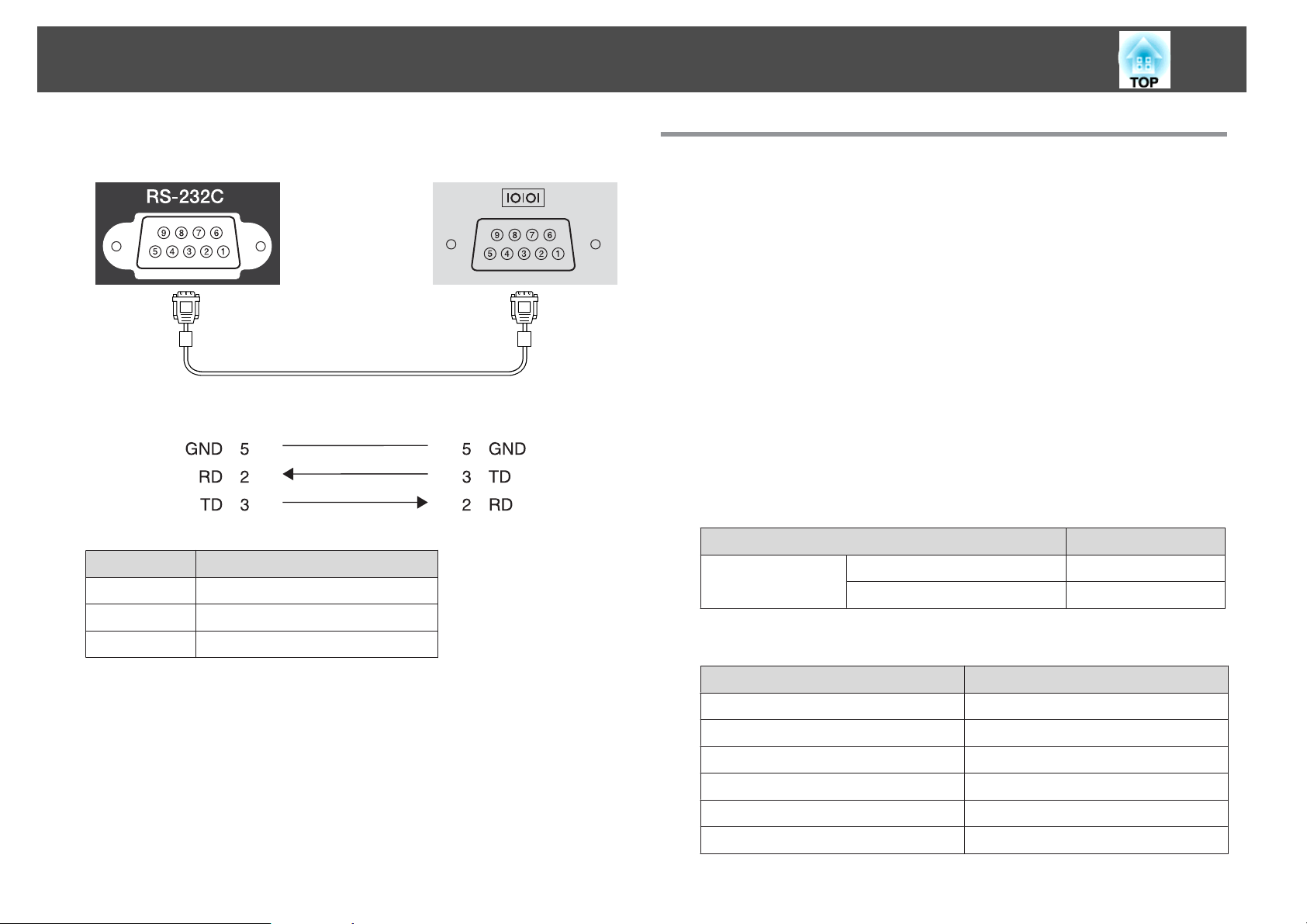
Overvåkning og styring
88
• Navn på projektorens inngangsport: RS-232C
<Ved projektoren> <Ved datamaskinen>
<Ved projektoren> (Seriell PC-kabel) <Ved datamaskinen>
Signalnavn Funksjon
GND Jording for signalkabel
TD Overfør data
Om PJLink
PJLink Class1 ble etablert av JBMIA (Japan Business Machine and
Information System Industries Association) som standardprotokoll for
kontroll av nettverkskompatible projektorer som del av deres innsats for å
standardisere kontrollprotokoller for projektorer.
Projektoren samsvarer med PJLink Class1-standarden som er etablert av
JBMIA.
Du må angi nettverksinnstillinger før du kan bruke PJLink. Hvis du vil ha
mer informasjon om nettverksinnstillinger, kan du se følgende:
s
"Nettverk-meny" s.104
Den er i overensstemmelse med alle kommandoer, bortsett fra følgende
kommandoer som er definert av PJLink Class1, og avtalen ble bekreftet av
verifikasjon for PJLink-standardtilpasningsevne.
URL:http://pjlink.jbmia.or.jp/english/
• Ikke-kompatible kommandoer
Funksjon PJLink-kommando
A/V av-innstillin‐
ger
Stille inn bilde av AVMT 11
Stille inn lyd av AVMT 21
RD Motta data
Kommunikasjonsprotokoll
• Innstilling for standard overføringshastighet: 9600 bps
• Datalengde: 8 biter
• Paritet: Ingen
• Stoppbit: 1 bit
• Flytkontroll: Ingen
• Inngangsnavn definert av PJLink og korresponderende projektorkilder
Kilde PJLink-kommando
Datamaskin 1 INPT 11
Datamaskin 2 INPT 12
Video INPT 21
S-Video INPT 22
HDMI INPT 32
USB INPT 41

Overvåkning og styring
89
Kilde PJLink-kommando
LAN INPT 52
USB Display INPT 53
• Produsentnavn vist for "Forespørsel om informasjon om produsentnavn"
EPSON
• Modellnavn vist for "Forespørsel om informasjon om produktnavn"
EB-485Wi/EB-485WT/EB-CU610Wi/BrightLink 485Wi
EB-485W/EB-CU610W/PowerLite 485W
EB-480i/EB-480T/EB-CU610Xi/BrightLink 480i
EB-480/EB-CU610X/PowerLite 480
EB-475Wi/EB-475WT/EB-CU600Wi/BrightLink 475Wi
EB-475W/EB-CU600W/PowerLite 475W
EB-470/EB-CU600X/PowerLite 470
Om Crestron RoomView
®
Crestron RoomView® er et integrert styringssystem som leveres av
Crestron
tilkoblet et nettverk.
Projektoren støtter styringsprotokollen og kan derfor brukes i et system som
bygges med Crestron RoomView
Besøk nettstedet til Crestron
RoomView
http://www.crestron.com
Følgende gir en oversikt over Crestron RoomView
• Fjernkontroll ved bruk av en webleser
Du kan betjene projektoren fra datamaskinen på akkurat samme måte
som å bruke en fjernkontroll.
. Det kan brukes til å overvåke og å styre flere enheter som er
®
.
®
for detaljert informasjon om Crestron
. (Kun engelskspråklige skjermer støttes.)
®
®
.
®
• Overvåke og styre med programvare
Du kan bruke Crestron RoomView
Server Edition levert av Creston® til å overvåke enheter i systemet,
kommunisere med kundestøtte og å sende nødmeldinger. Se følgende
nettsted hvis du vil vite mer.
http://www.crestron.com/getroomview
Denne bruksanvisningen beskriver hvordan du utfører operasjoner på
datamaskinen ved hjelp av en nettleser.
• Du kan bare taste inn enkeltbyte alfanumeriske tegn og symboler.
a
Styre en projektor fra datamaskinen
Vise styringsvinduet
Kontroller følgende før du utfører noen operasjoner.
• Kontroller at datamaskinen og projektoren er tilkoblet nettverket. Hvis
du bruker et trådløst nettverk, kobler du til i Avansert tilkoblingsmodus.
s
• Sett Crestron RoomView til På fra Nettverk-menyen.
s
• Følgende funksjoner kan ikke brukes mens du bruker Crestron
RoomView
s "Endre Innstillinger ved hjelp av en Webleser (Web-kontroll)"
s.83
Message Broadcasting (EasyMP Monitor-plugin-modul)
• Det er mulig å styre projektoren hvis du angir Ventemodus til
Kommunikasjon på, selv om den er i ventemodus (når strømmen er
av).
s Utvidet - Oppsett på vent - Ventemodus s.101
"Trådløst LAN-meny" s.107
Nettverk - Annet - Crestron RoomView s.111
.
®
Express eller Crestron RoomView
®
®

Overvåkning og styring
90
a
Start en webleser på datamaskinen.
b
Bruke styringsvinduet
Angi IP-adressen til projektoren i adressefeltet på webleseren, og
trykk Enter på tastaturet.
Styringsvinduet vises.
Knapp Funksjon
A/V Mute Slår videoen og lyden på eller av.
s "Skjule bilde og lyd midlertidig (A/V av)" s.66
Bytt til bildet fra den valgte inngangskilden. Hvis du vil vise inngangskilder som
B
ikke vises på skjermen, klikker du (a) eller (b) for å bla opp eller ned. Den gjeldende
videoinngangskilden vises i blått.
Du kan endre kildenavnet om nødvendig.
Du kan utføre følgende operasjoner når du trykker på knappene. Hvis du vil vise
C
knapper som ikke vises på skjermen, klikker du (c) eller (d) for å bla til venstre eller
høyre.
Knapp Funksjon
Freeze Pauser eller fortsetter bildeavspillingen.
s "Fryse bildet (Stillbilde)" s.66
Contrast Du kan justere forskjellen mellom lys og mørke i
bildene.
Brightness Du kan justere bildets lysstyrke.
Color Du kan justere bildets fargemetning.
Du kan utføre følgende operasjoner når du trykker på knappene.
A
Knapp Funksjon
Power Slår på eller av strømmen til projektoren.
Vol-/Vol+ Justerer volumet.
Sharpness Du kan justere bildets skarphet.
Zoom
D
[ ], [ ], [ ] og [ ]-knapper har samme effekter som [ ], [ ], [ ] og
[
]-knapper på fjernkontrollen. Du kan utføre følgende operasjoner når du
klikker på andre knapper.
Klikk på [z] for å forstørre bildet uten å endre
projeksjonsstørrelsen. Klikk på [x]-knappen for å
redusere størrelsen på et bilde som har blitt forstørret
med [z]-knappen. Klikk på knappen [
eller [
s "Forstørre en del av bildet (E-Zoom)" s.68
] for å endre posisjonen til et forstørret bilde.
], [ ], [ ]

Overvåkning og styring
Knapp Funksjon
OK
Menu Viser og lukker Konfigurasjon-menyen.
Auto Hvis du klikker på den mens du projiserer analoge RGB-
Search Bytter til bildet fra inngangskilden der videosignalene
Utfører samme funksjon som [
fjernkontrollen.
s "Fjernkontroll" s.16
signaler fra Computer1- eller Computer2-inngangen,
optimeres bildet automatisk ved å justere
Bildejustering, Synk. og Plassering.
kommer inn.
s "Automatisk oppdage innkommende signaler og
endre det projiserte bildet (Kildesøk)" s.39
91
]-knappen på
Esc Utfører samme operasjon som [Esc]-knappen på
fjernkontrollen.
s "Fjernkontroll" s.16
Du kan utføre følgende operasjoner når du trykker på kategoriene.
E
Kategori Funksjon
Contact IT Help Viser Help Desk-vinduet. Brukes til å sende og motta
meldinger til og fra administratoren som bruker
Crestron RoomView
Info Viser informasjon om projektoren som er tilkoblet.
Tools Endrer innstillinger i projektoren som er tilkoblet. Se
neste avsnitt.
Bruke verktøyvinduet
Express.
®
Følgende vindu vises når du klikker på Tools-kategorien i styringsvinduet.
Du kan bruke dette vinduet til å endre innstillinger i projektoren som er
tilkoblet.
Crestron Control
A
Angi innstillinger for Crestron
Projector
B
Du kan angi følgende elementer.
Element Funksjon
Projector Name Tast inn et navn for å skille projektoren som er tilkoblet
Location Tast inn et plasseringsnavn for projektoren som er
Assigned To Tast inn et brukernavn for projektoren. (Navnet kan
DHCP Merk av for Enabled for å bruke DHCP. Du kan ikke
sentralkontrollere.
®
fra andre projektorer på nettverket. (Navnet kan
inneholde opptil 15 enkeltbyte alfanumeriske tegn.)
tilkoblet nettverket. (Navnet kan inneholde opptil 32
enkeltbyte alfanumeriske tegn og symboler.)
inneholde opptil 32 enkeltbyte alfanumeriske tegn og
symboler.)
taste inn en IP-adresse hvis DHCP er aktivert.

Overvåkning og styring
92
Element Funksjon
IP Address Tast inn IP-adressen som er tildelt den tilkoblede
projektoren.
Subnet Mask Tast inn en subnettmaske for den tilkoblede
projektoren.
Default Gateway Tast inn en gatewayadressen for den tilkoblede
projektoren.
Send Klikk på denne knappen for å bekrefte endringene på
Projector.
Admin Password
C
Kryss av i Enabled-avmerkingsboksen for å kreve et passord for å åpne Toolsvinduet.
Du kan angi følgende elementer.
Element Funksjon
New Password Skriv inn det nye passordet når du endrer passordet for å
åpne Tools-vinduet. (Navnet kan inneholde opptil 26
enkeltbyte alfanumeriske tegn.)
Confirm Skriv inn det samme passordet som du angav i New
Password. Hvis passordene ikke er like, vises en
feilmelding.
Element Funksjon
New Password Oppgi det nye passordet når du endrer passordet for å
åpne operasjonsvinduet. (Opptil 26 single-byte
alfanumeriske tegn)
Confirm Skriv inn det samme passordet som du angav i New
Password. Hvis passordene ikke er like, vises en
feilmelding.
Send Klikk på denne knappen for å bekrefte endringene av
User Password.
Send Klikk på denne knappen for å bekrefte endringene av
Admin Password.
User Password
D
Kryss av i Enabled-avmerkingsboksen for å kreve et passord for å åpne
operasjonsvinduet på datamaskinen.
Du kan angi følgende elementer.

Konfigurasjon-meny
Dette kapittelet forklarer hvordan du bruker Konfigurasjon-menyen og funksjonene der.

Bruke Konfigurasjon-meny
94
Dette avsnittet forklarer hvordan du bruker Konfigurasjon-menyen og
funksjonene der.
Selv om fremgangsmåten er forklart basert på at du bruker fjernkontrollen
som eksempel, kan du utføre de samme operasjonene fra kontrollpanelet.
Kontroller veiledningen under menyen for tilgjengelige knapper og deres
funksjoner.
Vis Konfigurasjon-menyskjermen.
a
Velg et toppmenyelement.
b
c
Velg et undermenyelement.
Endre innstillinger.
d
e
Trykk på [Menu]-knappen for å fullføre innstillingene.

Liste over Funksjoner
95
Konfigurasjon-menytabell
Konfigurerbare elementer varierer avhengig av modellen som brukes og
bildesignalet og kilden som projiseres.
Toppmeny Undermeny Elementer eller
innstillingsverdier
Bilde-meny
s s.97
Signal-meny
s s.98
Fargemodus Dynamisk, Presentasjon, Kino,
Foto, Sport, sRGB, Tavle og Hvit
tavle
Lysstyrke -24 til 24
Kontrast -24 til 24
Fargemetning -32 til 32
Nyanse -32 til 32
Skarphet -5 til 5
Abs. fargetemp. 5000K til 10000K
Fargejustering Rød: -16 til 16
Grønn: -16 til 16
Blå: -16 til 16
Automatisk iris På og Av
Auto-oppsett På og Av
Oppløsning Automatisk, Vidvinkel og
Normal
Bildejustering -
Synk. -
Plassering Opp, Ned, Venstre og Høyre
Progressiv Av, Video og Film/Automatisk
Støyreduksjon Av, NR1 og NR2
HDMI videoområde Automatisk, Normal og Utvidet
Inngangssignal Automatisk, RGB og Komponent
Toppmeny Undermeny Elementer eller
innstillingsverdier
Videosignal Automatisk, NTSC, NTSC4.43,
PAL, M-PAL, N-PAL, PAL60 og
SECAM
Bildeforhold Normal, Automatisk, 4:3, 16:9,
Full, Zoom og Innebygd
Overskanning Automatisk, Av, 4% og 8%
Innstillinger-meny
s s.100
Utvidet-meny
s s.101
Keystone V/L-Keystone og Quick Corner
Zoom 0 (Vidvinkel) til 40 (Tele)
Bildeforskyvning -
Driftslås Full låsing, Betjeningslås og Av
Pekerform Peker 1, Peker 2, Peker 3
Strømforbruk Normal og ECO
Volum 0 til 20
Mik. inngangsvolum 0 til 5
Fjernmottaker Bak/Foran, Foran, Bak og Av
Brukerknapp Strømforbruk, Info, Progressiv,
Prøvemønster, Oppløsning, Mik.
inngangsvolum, Mønstervisning,
Auto. kalibrering
Mønster Mønstervisning, Mønstertype,
Brukermønster og Prøvemønster
Display Melding, Displaybakgrunn,
Oppstartskjerm og A/V av
Brukerlogo -
Projisering Foran, Foran/Opp ned, Bak,
Bak/Opp ned
Drift Direkte strøm på, Dvalemodus,
Tid for Dvalemodus,
Høyfjellsmodus og Lydinngang

Liste over Funksjoner
96
Toppmeny Undermeny Elementer eller
innstillingsverdier
Oppsett på vent Ventemodus, Mikrofon på vent,
Lyd på vent
USB Type B Easy Interactive Function, USB
Display/Easy Interactive
Function, Trådløs mus/USB
Display
Easy Interactive Func‐
tion
Språk 15 eller 35 språk
Info-meny
s s.112
Tilbakestill-meny
s s.113
* Antallet støttede språk varierer avhengig av regionen der projektoren brukes.
Lampens brukstid -
Kilde -
Inngangssignal -
Oppløsning -
Videosignal -
Oppfriskingsrate -
Synk.info -
Status -
Serienummer -
Event ID -
Tilbakestill alt -
Nullstill lampetid -
Auto. kalibrering, Manuell
kalibrering, Bruk kilde, Antall
pennebrukere, Driftsmodus for
penn, Aktiver høyreklikk,
Avansert
*
Nettverk-meny
Toppmeny Undermeny Elementer eller
Grunnlegg.-meny
s s.106
Trådløst LAN-meny
s s.107
Sikkerhet-meny
s s.108
innstillingsverdier
Projektornavn -
PJLink-passord -
Passord Web-kontroll -
Projektornøkkelord På og Av
Strøm trådløst LAN På og Av
Tilkoblingsmodus Hurtig og Avansert
Kanal 1ch, 6ch og 11ch
Trådløst LAN 802.11b/g og 802.11b/g/n
SSID-autoinnstilling På og Av
SSID -
IP-innstillinger DHCP, IP-adresse, Subnettmaske
og Gateway-adresse
SSID-display På og Av
Vis IP-adresse På og Av
Sikkerhet Nei, WEP, WPA-PSK og WPA2-
PSK
WEP-kryptering 128Bit og 64Bit
Format ASCII og HEX
Nøkkel-ID 1, 2, 3, 4
Krypteringsnøkkel 1,
Krypteringsnøkkel 2,
Krypteringsnøkkel 3 og
Krypteringsnøkkel 4
-
Godkjenningstype Open og Shared
PSK -

Liste over Funksjoner
Toppmeny Undermeny Elementer eller
Trådb. LAN-meny
s s.110
IP-innstillinger DHCP, IP-adresse, Subnettmaske
Vis IP-adresse På og Av
innstillingsverdier
og Gateway-adresse
s
"Automatisk oppdage innkommende signaler og endre det projiserte
bildet (Kildesøk)" s.39
97
Post-meny
s s.110
Annet-meny
s s.111
E-post varsel På og Av
SMTP-server -
Portnummer -
Adresse 1-innst., Adres‐
se 2-innst. og Adresse 3innst.
SNMP På og Av
Fang IP adresse 1 og
Fang IP adresse 2
Prioritert gateway Trånbundet nettverk og Trådløst
AMX Device Discovery På og Av
Crestron RoomView På og Av
Bonjour På og Av
-
-
LAN
Bilde-meny
Justerbare elementer kan variere avhengig av bildesignalet og kilden som
projiseres. Innstillingsdetaljer lagres for hvert bildesignal.
Undermeny Funksjon
Fargemodus
Lysstyrke
Kontrast
Fargemetning
Nyanse
Du kan velge en bildekvalitet som passer for omgivelsene.
s "Velge projiseringskvalitet (velge Fargemodus)" s.49
Du kan justere bildets lysstyrke.
Du kan justere forskjellen mellom lys og mørke i bildene.
(Det er kun mulig med justering når bildesignalet kommer fra
komponentvideo, komposittvideo eller S-Video.)
Du kan justere bildets fargemetning.
(Justering er mulig når bildesignalet kommer fra
komponentvideo. Bildesignal fra kompositt video og S-video kan
kun justeres når de er NTSC-videosignaler.)
Du kan justere bildets nyanse.
Skarphet
Du kan justere bildets skarphet.

Liste over Funksjoner
98
Undermeny Funksjon
Abs. fargetemp.
Fargejustering
Automatisk iris
Tilbakestill
(Dette elementet kan ikke velges hvis Fargemodus er angitt til
sRGBg.)
Du kan justere bildets generelle nyanse. Du kan justere nyanser i
10 trinn fra 5000 K til 10000 K. Bildet får en blånyanse når en høy
verdi velges, og en rødnyanse når en lav verdi velges.
(Dette elementet kan ikke velges hvis Fargemodus er angitt til
sRGBg.)
Du kan justere metningen av hver farge individuelt for Rød,
Grønn og Blå.
(Dette elementet kan kun angis hvis Fargemodus er satt til
Dynamisk eller Kino.)
Angi til På for å justere irisen for å oppnå optimalt lys for bilder
som projiseres.
Innstillingen lagres for hver Fargemodus.
s "Stille inn Automatisk iris" s.50
Du kan tilbakestille alle justeringsverdier for Bilde-menyen til
standardinnstillinger. Se følgende hvis du vil vite hvordan du
stiller alle menyelementene tilbake til standardinnstillinger.
s "Tilbakestill-meny" s.113
Signal-meny
Justerbare elementer kan variere avhengig av bildesignalet og kilden som
projiseres. Innstillingsdetaljer lagres for hvert bildesignal.
Du kan ikke foreta innstillinger på Signal-menyen hvis kilden er USB
Display, USB eller LAN.
s
"Automatisk oppdage innkommende signaler og endre det projiserte
bildet (Kildesøk)" s.39
Undermeny Funksjon
Auto-oppsett
Oppløsning
(Kun tilgjengelig hvis analoge RGB-signaler mottas.)
Angi til På for å automatisk justere Bildejustering, Synk. og
Plassering til optimal tilstand når inngangssignalet endres.
(Kun tilgjengelig hvis analoge RGB-signaler mottas.)
Angi til Automatisk for å automatisk identifisere oppløsningen
til inngangssignalet. Hvis bilder ikke projiseres riktig når
innstillingen er Automatisk, for eksempel hvis noe av bildet
mangler, justerer du til Vidvinkel for brede skjermer eller
Normal for 4:3 eller 5:4 avhengig av den tilkoblede
datamaskinen.

Liste over Funksjoner
99
Undermeny Funksjon
Bildejustering
Synk.
Plassering
Progressiv
Støyreduksjon
(Kun tilgjengelig hvis analoge RGB-signaler mottas.)
Du kan justere databilder når det oppstår vertikale striper i bildet.
(Kun tilgjengelig hvis analoge RGB-signaler mottas.)
Du kan justere databilder når det oppstår flimring, uklarhet eller
interferens i bildet.
(Kan ikke angis når kilden er HDMI.)
Du kan justere skjermens posisjon opp, ned, til venstre og til
høyre når en del av bildet mangler, slik at hele bildet projiseres.
(Denne innstillingen kan bare justeres når et komponentvideoeller s-videosignal mottas. Hvis komponentvideo- eller RGBvideosignal mottas, kan denne innstillingen kun justeres hvis
signalene som mottas er linjesprangsignaler (480i/576i/1080i).)
Linjesprangg-signaler (i) konverteres til Progressivg-signaler
(p). (IP-konvertering)
Av: Ideelt til å vise bilder med mye bevegelse.
Video: Ideelt til å vise vanlige videobilder.
Film/Autom.: Denne er ideell for filmer, datagrafikk og
animasjoner.
(Dette kan ikke stilles inn når et digitalt RGB-signal kommer inn,
eller når et linjesprangsignal vises og Progressiv er stilt inn på
Av.)
Glatter ut ujevne bilder. Det er to modi. Velg innstillingen du
foretrekker. Det anbefales å angi denne til Av når du viser
bildekilder med lite støy, for eksempel DVD-er.
Undermeny Funksjon
Videosignal
Bildeforhold
Overskanning
Tilbakestill
Du kan velge inngangssignalet fra S-Video-porten eller Videoporten. Hvis den er innstilt på Automatisk, gjenkjennes
videosignaler automatisk. Hvis bildet forstyrres av interferens
eller det oppstår et problem, for eksempel at ingen bilder blir
projisert, mens den er stilt til Automatisk, velger du riktig signal
for det tilkoblede utstyret.
Du kan stille inn
s "Endre bredde/høyde-forholdet på det projiserte bildet"
s.51
(Denne innstillingen kan bare justeres når et komponent- eller
RGB-videosignal mottas.)
Endrer bildeforholdet for det viste bildet (området for det
projiserte bildet). Du kan angi beskjæringsområdet til Av, 4%
eller 8%. Når kilden er HDMI, er Automatisk tilgjengelig. Når
Automatisk er valgt, endres det automatisk til Av eller 8%
avhengig av inngangssignalet.
Du kan tilbakestille alle justeringsverdier for Signal-menyen til
standardinnstillinger, unntatt for Inngangssignal.
Se følgende hvis du vil vite hvordan du stiller alle
menyelementene tilbake til standardinnstillinger.
s "Tilbakestill-meny" s.113
bredde/høyde-forholdg for projiserte bilder.
HDMI videoom‐
råde
Inngangssignal
Når projektorens HDMI-inngang kobles til en DVD-spiller,
stilles projektorens videoområde etter innstillingen for
videoområde på DVD-spilleren.
Du kan velge inngangssignalet fra Computer1-inngangen eller
Computer2-inngangen.
Hvis Automatisk er valgt, blir inngangssignalet automatisk
innstilt etter typen tilkoblet utstyr.
Hvis fargene ikke fremstår korrekt når Automatisk er valgt,
velger du riktig signal for tilkoblet utstyr.

Liste over Funksjoner
100
Innstillinger-meny
Undermeny Funksjon
Keystone
Zoom
Bildeforskyv‐
ning
Driftslås
Du kan korrigere keystoneforvridning.
• Når V/L-Keystone er valgt:
Juster L-Keystone og V-keystone for å korrigere
horisontal og vertikal keystoneforvridning.
• Når Quick Corner er valgt:
Velg og korriger de fire hjørnene av det projiserte bildet.
s "Quick Corner" s.45
Justerer den projiserte bildestørrelsen.
Starter Bildeforskyvning.
s "Justere posisjonen til bildet (Bildeforskyvning)" s.47
Du kan bruke denne funksjonen til å begrense bruken av
projektorens kontrollpanel.
s "Begrense bruken (Driftslås)" s.81
Undermeny Funksjon
Pekerform
Strømforbruk
Volum
Mik. inngangs‐
volum
Fjernmottaker
Du kan velge formen til pekeren.
Peker 1:
Peker 2:
Peker 3:
s "Pekerfunksjon (Peker)" s.66
Du kan stille lampens lysstyrke til én av to innstillinger.
Velg ECO hvis bildene som projiseres er for lyse når du projiserer
bilder i et mørkt rom eller på en liten skjerm. Når ECO er valgt,
endres strømforbruket og lampens levetid som vist nedenfor, og
støy fra den roterende viften under projisering, reduseres.
Strømforbruk: ca. 35 % reduksjon, lampens levetid: ca. 1,3 ganger
lengre
Du kan justere volumet. Innstillingsverdier lagres for hver kilde.
Juster denne hvis mikrofonens inngangsvolum er lavt og det er
vanskelig å høre mikrofonlyden fra projektorens høyttaler, eller
hvis inngangsvolumet er for høyt slik at mikrofonlyden spraker.
Når Mik. inngangsvolum slås ned til 0, kommer det ingen
mikrofonlyd fra høyttaleren.
Når mikrofonens inngangsvolum settes opp, dempes lyden fra
tilkoblet enhet. Når mikrofonens inngangsvolum settes ned,
økes lyden fra tilkoblet enhet.
Du kan begrense mottaket av betjeningssignalet fra
fjernkontrollen.
Når dette er angitt til Av, kan du ikke utføre noen operasjoner fra
fjernkontrollen. Hvis du vil utføre operasjoner fra
fjernkontrollen, hold nede [Menu]-knappen på fjernkontrollen i
minst 15 sekunder for å tilbakestille innstillingen til
standardverdien.
